Diseño Gráfico 2D/3D

DISEÑO GRÁFICO 2D / 3D
3D Studio MAX V9
Título: 3D Studio MAX V9
Objetivos: 3D Studio Max es el software de generación 3D más utilizado a nivel profesional. Kimetix ofrece con este programa la posibilidad de crear escenarios virtuales y animaciones para obtener acabados fotorrealísticos y espectaculares efectos especiales. Complete un curso que le permitirá modelar en 3 dimensiones todo lo que su imaginación pueda ser capaz de crear.
Horas: 60
Índice:
1 Animación 3D con Autodesk 3ds Max 9
1.1 Introducción a Autodesk 3ds Max 9
1.2 Requerimientos técnicos
1.3 Ejecución de Autodesk 3ds Max 9
1.4 El Escritorio de trabajo
1.5 Cargar escenas guardadas
1.6 Guardar escenas
1.7 Guardar selecciones
1.8 Salir de Autodesk 3ds Max 9
1.9 Práctica – Práctica de iniciación
1.10 Cuestionario: Animación 3D con Autodesk 3ds Max 9
2 Entorno de 3ds Max 9
2.1 Barra de menús
2.2 Barras de herramientas
2.3 Barra de herramientas Principal
2.4 Visores
2.5 Configuración de los visores
2.6 Cambio a único visor
2.7 Trabajar en modo experto
2.8 Desactivación de un visor
2.9 Guardar selecciones
2.10 Selección de niveles de degradación adaptativa
2.11 Trabajar imágenes de fondo en los visores
2.12 Controles de los visores
2.13 Paneles de comandos
2.14 Barra de estado y línea de mensajes
2.15 Controles de animación y tiempo
2.16 Cambiar la apariencia de la interfaz de Autodesk
2.17 Práctica – La interfaz
2.18 Cuestionario: l entorno de 3ds MAX 9
3 Creación de primitivas
3.1 Primitivas estándar
3.2 Caja (Box)
3.3 Cono (Cone)
3.4 Esfera (Sphere)
3.5 Geoesfera (GeoSphere)
3.6 Cilindro (Cylinder)
3.7 Tubo (Tube)
3.8 Toroide (Torus)
3.9 Pirámide (Pyramid)
3.10 Tetera (Teapot)
3.11 Plano (Plane)
3.12 Primitivas extendidas
3.13 Poliedro (Hedra)
3.14 Nudo toroide (Torus Knot)
3.15 Chaflán Caja (ChamferBox)
3.16 Chaflán Cilindro (ChamferCyl)
3.17 Bidón (OilTank)
3.18 Cápsula (Capsule)
3.19 Huso (Spindle)
3.20 Extrusión en L (L-Ext)
3.21 Gengon
3.22 Extrusión en C (C-Ext)
3.23 Onda Anillo (RingWave)
3.24 Hose
3.25 Prisma (Prism)
3.26 Cuadrículas de corrección (Patch Grids)
3.27 Creación de primitivas con el teclado
3.28 Modificación de primitivas
3.29 Práctica – Primitivas animadas
3.30 Cuestionario: Creación de primitivas
4 Elementos de diseño
4.1 Puertas (Doors)
4.2 Ventana (Windows)
4.3 Escaleras (Stairs)
4.4 Elementos de diseño AEC
4.5 Foliage (Follaje)
4.6 Railing (Vallas)
4.7 Wall (Pared)
4.8 Práctica – Levantamiento de una casa
4.9 Cuestionario: Elementos de diseño
5 Selección de objetos
5.1 Introducción a la selección de objetos
5.2 Selección de objetos individuales con el ratón
5.3 Selección por región
5.4 Modos de región parcial y completa
5.5 Selección por nombres de objetos
5.6 Selección por color
5.7 Conjuntos de selección con nombre
5.8 Filtros de selección
5.9 Seleccionar por capa
5.10 Selección de objetos utilizando Track View
5.11 Bloquear conjunto de selección
5.12 Grupos
5.13 Práctica – Selección
5.14 Cuestionario: Selección de objetos
6 Representación de los objetos
6.1 Colores de objetos
6.2 Selector de colores
6.3 Definición de colores personalizados
6.4 Selección de objetos por color
6.5 Opciones de representación
6.6 Color de presentación
6.7 Ocultar – No mostrar objetos
6.8 Congelar objetos
6.9 Optimización de la presentación
6.10 Presentación de vínculos
6.11 Práctica – Creación de logotipos flotantes
6.12 Práctica – Rayos láser animados
7 Capas
7.1 Utilización de capas
7.2 Creación de capas
7.3 Barra de herramientas Capas
7.4 Convertir una capa en actual
7.5 Fijar como actual la capa del objeto
7.6 Desactivar y activar capas
7.7 Congelar y descongelar capas
7.8 Eliminación de capas
8 Transformación de objetos
8.1 Aplicación de transformaciones
8.2 Desplazamiento de objetos
8.3 Rotación de objetos
8.4 Escala de objetos
8.5 Animación de transformaciones
8.6 Coordenadas de transformación
8.7 Centros de transformación
8.8 Uso de las restricciones a los ejes
8.9 Práctica – Transformaciones
8.10 Cuestionario: Transformación de objetos
9 Clonación de objetos
9.1 Técnicas de clonación
9.2 Copias, calcos y referencias
9.3 Clonación con Mayúscula
9.4 Clonación con Mayúscula-Mover
9.5 Clonación con Mayúscula-Rotar
9.6 Pivote local en el centro
9.7 Pivote local fuera del objeto
9.8 Centro de selección y Centro de coordenadas
9.9 Clonación con Mayúscula-Escalar
9.10 Simetría de objetos
9.11 Matrices de Objetos
9.12 Instantánea (Snapshot)
9.13 Herramienta de espaciado (Spacing Tool)
9.14 Clone and Align Tool
9.15 Práctica – Logotipo Corel animado
9.16 Cuestionario: Clonación de objetos
10 Objetos Booleanos
10.1 Concepto de operaciones de Boole
10.2 Creación de Booleanos
10.3 Unión de primitivas
10.4 Intersección de primitivas
10.5 Substracción (A-B)
10.6 Substracción (B-A)
10.7 Cortar
10.8 Método de copia del operando B
10.9 Representación de cuerpos booleanos
10.10 ProBoolean
10.11 Práctica – Objetos Booleanos
10.12 Práctica – Modelado de un cenicero de diseño
10.13 Cuestionario: Objetos Booleanos
11 Creación de formas splines
11.1 Creación de formas
11.2 Línea (Line)
11.3 Rectángulo (Rectangle)
11.4 Círculo (Circle)
11.5 Elipse (Ellipse)
11.6 Arco (Arc)
11.7 Corona (Donut)
11.8 Polígono (NGon)
11.9 Estrella (Star)
11.10 Texto (Text)
11.11 Hélice (Helix)
11.12 Sección (Section)
11.13 Creación de formas monospline y de varias
11.14 Vista de forma
11.15 Creación de splines con el teclado
11.16 Práctica – Formas
11.17 Práctica – Creación de una placa con texto sangrado
11.18 Cuestionario: Creación de formas splines
12 Modelado NURBS
12.1 Uso de Curvas y Superficies NURBS
12.2 Creación de Curvas NURBS
12.3 Creación de Superficies NURBS
12.4 Creación de superficies NURBS a partir de primitivas geométricas
12.5 Creación de curvas NURBS a partir de splines
12.6 Asociar e Importar objetos de 3ds Max
12.7 Edición de Curvas y Superficies NURBS
12.8 Edición de NURBS a nivel de subobjeto
12.9 Cuestionario: Modelado NURBS
13 Modificadores
13.1 El Catálogo de modificadores
13.2 El panel de comandos Modificar
13.3 Formato del panel Modify (Modificar)
13.4 Personalización del conjunto de botones
13.5 Desactivación y eliminación de modificadores
13.6 Bend (Curvar)
13.7 Taper (Afilar)
13.8 Twist (Torcer)
13.9 Noise (Ruido)
13.10 Stretch (Estirar)
13.11 Squeeze
13.12 Push
13.13 Relax (Mullir)
13.14 Ripple (Rizo)
13.15 Wave (Onda)
13.16 Skew (Sesgar)
13.17 Slice
13.18 Spherify (Esferificar)
13.19 Lattice (Celosía)
13.20 Displace (Desplazar)
13.21 Substitute
13.22 Melt (Derretir)
13.23 Flex (Flexión)
13.24 Morpher (Morfista)
13.25 Skin (Piel)
13.26 Edit Spline (Editar spline)
13.27 Extrude (Extrudir)
13.28 Lathe (Torno)
13.29 Bevel (Biselar)
13.30 Bevel Profile (Perfil de bisel)
13.31 Edit Mesh (Editar malla)
13.32 Práctica – Creación de una mesa
13.33 Práctica – Ajedrez
13.34 Cuestionario: Modificadores
14 Vista esquemática
14.1 Utilidad de la vista esquemática
14.2 Trabajar con la Vista esquemática
14.3 Ventana Vista esquemática
14.4 Configuración de vista esquemática
14.5 Operaciones básicas en la ventana vista
14.6 Práctica – Pelota de fútbol
15 Iluminación
15.1 Iluminación en 3ds Max
15.2 Control de la luz ambiental
15.3 Añadir luces predeterminadas
15.4 Creación de luces
15.5 Parámetros generales de iluminación
15.6 Listing Lights
15.7 Colocación de máximo brillo
15.8 Un sistema especial para iluminar – Luz solar
15.9 Práctica – Creación de una escena con una luz animada
15.10 Práctica – Creación de proyectores
15.11 Cuestionario: Iluminación
16 Cámaras
16.1 Cámaras en 3ds Max
16.2 Crear cámaras
16.3 Creación de una vista de cámara
16.4 Mover las cámaras
16.5 Parámetros de la cámara
16.6 Práctica – Placa Corporativa
16.7 Práctica – El ataque del platillo
16.8 Cuestionario: Cámaras
17 Materiales
17.1 Editor de materiales
17.2 Ventanas de presentación preliminar del Editor de materiales
17.3 Controles de materiales
17.4 Aplicación de materiales a los objetos de una escena
17.5 Visor de materiales-mapas
17.6 Definición de los parámetros básicos de un material
17.7 Almacenamiento de materiales nuevos
17.8 Otro tipo de materiales no estándar
17.9 Imágenes bitmap
17.10 Utilización de imágenes bitmap en materiales
17.11 Coordenadas de mapeado
17.12 El modificador UVW Map
17.13 Materiales de procedimiento
17.14 Materiales Matte-Shadow
17.15 Materiales de emisión de rayos (Raytrace)
17.16 Práctica – Juego de bolos
17.17 Práctica – Mapeado por cara
17.18 Cuestionario: Materiales
18 Objetos Solevados
18.1 Lofting (solevación)
18.2 Solevación con Asignar recorrido
18.3 Solevación con Asignar forma
18.4 Comparación de formas
18.5 Alineación del primer vértice de la forma
18.6 Desplazamiento de formas
18.7 Solevación de formas con varias splines
18.8 Uso de texto como recorrido
18.9 Deformaciones de objetos solevados
18.10 Deformación escalar
18.11 Deformación por torsión
18.12 Deformación por oscilación
18.13 Deformación en bisel
18.14 Deformación por ajuste
18.15 Práctica – Linterna
18.16 Práctica – Partición de cilindros
18.17 Cuestionario: Objetos Solevados
19 Objetos de Composición
19.1 Transformar
19.2 Scatter (Dispersar)
19.3 Conform (Conformar)
19.4 Connect (Conectar)
19.5 ShapeMerge (FusForma)
19.6 Terrain (Terreno)
19.7 Práctica – La Cueva
20 Sistemas de partículas
20.1 Creación de sistemas de partículas
20.2 Spray (Aerosol)
20.3 Snow (Nieve)
20.4 Blizzard (Ventisca)
20.5 PArray (MatrizP)
20.6 PCloud (NubeP)
20.7 Super Spray (Súper Aerosol)
20.8 Práctica – Creación de una fuente
20.9 Práctica – Creación de humo en un cigarrillo
20.10 Cuestionario: Sistemas de partículas
21 Efectos especiales
21.1 Introducción a los efectos especiales
21.2 Creación de efectos especiales
21.3 Efecto especial FFD
21.4 Wave (Onda)
21.5 Ripple (Rizo)
21.6 Displace (Desplazar)
21.7 Conform (Conformar)
21.8 Bomb (Bomba)
21.9 Push (Empujar)
21.10 Motor
21.11 Path Follow (Seguir recorrido)
21.12 PBomb (BombaP)
21.13 Gravity (Gravedad)
21.14 Wind (Viento)
21.15 Efecto especial Deflector
21.16 UDeflector (DeflectorU)
21.17 SDeflector (DeflectorS)
21.18 Práctica – Cosas que explotan en la noche
21.19 Cuestionario: Efectos especiales
22 Métodos básicos de animación
22.1 Introducción a las animaciones
22.2 Utilización del cuadro de diálogo Time Configuration
22.3 Animaciones previas
22.4 Trayectorias
22.5 Track View
22.6 Las ventanas Árbol jerárquico y Edición
22.7 Asignación de controladores
22.8 Filtros
22.9 Tipos fuera de rango
22.10 Inclusión de sonidos en Track View
22.11 Barra de pistas (Track Bar)
22.12 Práctica – Rebote de una tetera que se convierte en pelota
22.13 Cuestionario: Métodos básicos de animación
23 Jerarquía y cinemática
23.1 Jerarquía de objetos
23.2 Cinemática directa
23.3 Vinculación jerárquica de objetos
23.4 Bloqueo de ejes en una jerarquía
23.5 Liberación de ejes vinculados
23.6 Cinemática inversa (IK)
23.7 Definición de parámetros de unión
24 Entorno
24.1 Efectos de entorno
24.2 Parámetros comunes de entorno
24.3 Exposure Control
24.4 Efectos atmosféricos
24.5 Volumen luminoso
24.6 Volumen de niebla
24.7 Niebla
24.8 Combustión
24.9 Práctica – Entornos bajo el agua
24.10 Cuestionario: Entorno
25 Posproducción de escenas
25.1 Edición en Video Post
25.2 Barra de herramientas de Video Post
25.3 Barra de herramientas de Video Post
25.4 Composición en Video Post
25.5 Generación de una salida en archivo
25.6 Efectos de representación
25.7 Cuestionario: Cuestionario final
1 Animación 3D con Autodesk 3ds Max 9
1.1 Introducción a Autodesk 3ds Max 9
1.2 Requerimientos técnicos
1.3 Ejecución de Autodesk 3ds Max 9
1.4 El Escritorio de trabajo
1.5 Cargar escenas guardadas
1.6 Guardar escenas
1.7 Guardar selecciones
1.8 Salir de Autodesk 3ds Max 9
1.9 Práctica – Práctica de iniciación
1.10 Cuestionario: Animación 3D con Autodesk 3ds Max 9
2 Entorno de 3ds Max 9
2.1 Barra de menús
2.2 Barras de herramientas
2.3 Barra de herramientas Principal
2.4 Visores
2.5 Configuración de los visores
2.6 Cambio a único visor
2.7 Trabajar en modo experto
2.8 Desactivación de un visor
2.9 Guardar selecciones
2.10 Selección de niveles de degradación adaptativa
2.11 Trabajar imágenes de fondo en los visores
2.12 Controles de los visores
2.13 Paneles de comandos
2.14 Barra de estado y línea de mensajes
2.15 Controles de animación y tiempo
2.16 Cambiar la apariencia de la interfaz de Autodesk
2.17 Práctica – La interfaz
2.18 Cuestionario: l entorno de 3ds MAX 9
3 Creación de primitivas
3.1 Primitivas estándar
3.2 Caja (Box)
3.3 Cono (Cone)
3.4 Esfera (Sphere)
3.5 Geoesfera (GeoSphere)
3.6 Cilindro (Cylinder)
3.7 Tubo (Tube)
3.8 Toroide (Torus)
3.9 Pirámide (Pyramid)
3.10 Tetera (Teapot)
3.11 Plano (Plane)
3.12 Primitivas extendidas
3.13 Poliedro (Hedra)
3.14 Nudo toroide (Torus Knot)
3.15 Chaflán Caja (ChamferBox)
3.16 Chaflán Cilindro (ChamferCyl)
3.17 Bidón (OilTank)
3.18 Cápsula (Capsule)
3.19 Huso (Spindle)
3.20 Extrusión en L (L-Ext)
3.21 Gengon
3.22 Extrusión en C (C-Ext)
3.23 Onda Anillo (RingWave)
3.24 Hose
3.25 Prisma (Prism)
3.26 Cuadrículas de corrección (Patch Grids)
3.27 Creación de primitivas con el teclado
3.28 Modificación de primitivas
3.29 Práctica – Primitivas animadas
3.30 Cuestionario: Creación de primitivas
4 Elementos de diseño
4.1 Puertas (Doors)
4.2 Ventana (Windows)
4.3 Escaleras (Stairs)
4.4 Elementos de diseño AEC
4.5 Foliage (Follaje)
4.6 Railing (Vallas)
4.7 Wall (Pared)
4.8 Práctica – Levantamiento de una casa
4.9 Cuestionario: Elementos de diseño
5 Selección de objetos
5.1 Introducción a la selección de objetos
5.2 Selección de objetos individuales con el ratón
5.3 Selección por región
5.4 Modos de región parcial y completa
5.5 Selección por nombres de objetos
5.6 Selección por color
5.7 Conjuntos de selección con nombre
5.8 Filtros de selección
5.9 Seleccionar por capa
5.10 Selección de objetos utilizando Track View
5.11 Bloquear conjunto de selección
5.12 Grupos
5.13 Práctica – Selección
5.14 Cuestionario: Selección de objetos
6 Representación de los objetos
6.1 Colores de objetos
6.2 Selector de colores
6.3 Definición de colores personalizados
6.4 Selección de objetos por color
6.5 Opciones de representación
6.6 Color de presentación
6.7 Ocultar – No mostrar objetos
6.8 Congelar objetos
6.9 Optimización de la presentación
6.10 Presentación de vínculos
6.11 Práctica – Creación de logotipos flotantes
6.12 Práctica – Rayos láser animados
7 Capas
7.1 Utilización de capas
7.2 Creación de capas
7.3 Barra de herramientas Capas
7.4 Convertir una capa en actual
7.5 Fijar como actual la capa del objeto
7.6 Desactivar y activar capas
7.7 Congelar y descongelar capas
7.8 Eliminación de capas
8 Transformación de objetos
8.1 Aplicación de transformaciones
8.2 Desplazamiento de objetos
8.3 Rotación de objetos
8.4 Escala de objetos
8.5 Animación de transformaciones
8.6 Coordenadas de transformación
8.7 Centros de transformación
8.8 Uso de las restricciones a los ejes
8.9 Práctica – Transformaciones
8.10 Cuestionario: Transformación de objetos
9 Clonación de objetos
9.1 Técnicas de clonación
9.2 Copias, calcos y referencias
9.3 Clonación con Mayúscula
9.4 Clonación con Mayúscula-Mover
9.5 Clonación con Mayúscula-Rotar
9.6 Pivote local en el centro
9.7 Pivote local fuera del objeto
9.8 Centro de selección y Centro de coordenadas
9.9 Clonación con Mayúscula-Escalar
9.10 Simetría de objetos
9.11 Matrices de Objetos
9.12 Instantánea (Snapshot)
9.13 Herramienta de espaciado (Spacing Tool)
9.14 Clone and Align Tool
9.15 Práctica – Logotipo Corel animado
9.16 Cuestionario: Clonación de objetos
10 Objetos Booleanos
10.1 Concepto de operaciones de Boole
10.2 Creación de Booleanos
10.3 Unión de primitivas
10.4 Intersección de primitivas
10.5 Substracción (A-B)
10.6 Substracción (B-A)
10.7 Cortar
10.8 Método de copia del operando B
10.9 Representación de cuerpos booleanos
10.10 ProBoolean
10.11 Práctica – Objetos Booleanos
10.12 Práctica – Modelado de un cenicero de diseño
10.13 Cuestionario: Objetos Booleanos
11 Creación de formas splines
11.1 Creación de formas
11.2 Línea (Line)
11.3 Rectángulo (Rectangle)
11.4 Círculo (Circle)
11.5 Elipse (Ellipse)
11.6 Arco (Arc)
11.7 Corona (Donut)
11.8 Polígono (NGon)
11.9 Estrella (Star)
11.10 Texto (Text)
11.11 Hélice (Helix)
11.12 Sección (Section)
11.13 Creación de formas monospline y de varias
11.14 Vista de forma
11.15 Creación de splines con el teclado
11.16 Práctica – Formas
11.17 Práctica – Creación de una placa con texto sangrado
11.18 Cuestionario: Creación de formas splines
12 Modelado NURBS
12.1 Uso de Curvas y Superficies NURBS
12.2 Creación de Curvas NURBS
12.3 Creación de Superficies NURBS
12.4 Creación de superficies NURBS a partir de primitivas geométricas
12.5 Creación de curvas NURBS a partir de splines
12.6 Asociar e Importar objetos de 3ds Max
12.7 Edición de Curvas y Superficies NURBS
12.8 Edición de NURBS a nivel de subobjeto
12.9 Cuestionario: Modelado NURBS
13 Modificadores
13.1 El Catálogo de modificadores
13.2 El panel de comandos Modificar
13.3 Formato del panel Modify (Modificar)
13.4 Personalización del conjunto de botones
13.5 Desactivación y eliminación de modificadores
13.6 Bend (Curvar)
13.7 Taper (Afilar)
13.8 Twist (Torcer)
13.9 Noise (Ruido)
13.10 Stretch (Estirar)
13.11 Squeeze
13.12 Push
13.13 Relax (Mullir)
13.14 Ripple (Rizo)
13.15 Wave (Onda)
13.16 Skew (Sesgar)
13.17 Slice
13.18 Spherify (Esferificar)
13.19 Lattice (Celosía)
13.20 Displace (Desplazar)
13.21 Substitute
13.22 Melt (Derretir)
13.23 Flex (Flexión)
13.24 Morpher (Morfista)
13.25 Skin (Piel)
13.26 Edit Spline (Editar spline)
13.27 Extrude (Extrudir)
13.28 Lathe (Torno)
13.29 Bevel (Biselar)
13.30 Bevel Profile (Perfil de bisel)
13.31 Edit Mesh (Editar malla)
13.32 Práctica – Creación de una mesa
13.33 Práctica – Ajedrez
13.34 Cuestionario: Modificadores
14 Vista esquemática
14.1 Utilidad de la vista esquemática
14.2 Trabajar con la Vista esquemática
14.3 Ventana Vista esquemática
14.4 Configuración de vista esquemática
14.5 Operaciones básicas en la ventana vista
14.6 Práctica – Pelota de fútbol
15 Iluminación
15.1 Iluminación en 3ds Max
15.2 Control de la luz ambiental
15.3 Añadir luces predeterminadas
15.4 Creación de luces
15.5 Parámetros generales de iluminación
15.6 Listing Lights
15.7 Colocación de máximo brillo
15.8 Un sistema especial para iluminar – Luz solar
15.9 Práctica – Creación de una escena con una luz animada
15.10 Práctica – Creación de proyectores
15.11 Cuestionario: Iluminación
16 Cámaras
16.1 Cámaras en 3ds Max
16.2 Crear cámaras
16.3 Creación de una vista de cámara
16.4 Mover las cámaras
16.5 Parámetros de la cámara
16.6 Práctica – Placa Corporativa
16.7 Práctica – El ataque del platillo
16.8 Cuestionario: Cámaras
17 Materiales
17.1 Editor de materiales
17.2 Ventanas de presentación preliminar del Editor de materiales
17.3 Controles de materiales
17.4 Aplicación de materiales a los objetos de una escena
17.5 Visor de materiales-mapas
17.6 Definición de los parámetros básicos de un material
17.7 Almacenamiento de materiales nuevos
17.8 Otro tipo de materiales no estándar
17.9 Imágenes bitmap
17.10 Utilización de imágenes bitmap en materiales
17.11 Coordenadas de mapeado
17.12 El modificador UVW Map
17.13 Materiales de procedimiento
17.14 Materiales Matte-Shadow
17.15 Materiales de emisión de rayos (Raytrace)
17.16 Práctica – Juego de bolos
17.17 Práctica – Mapeado por cara
17.18 Cuestionario: Materiales
18 Objetos Solevados
18.1 Lofting (solevación)
18.2 Solevación con Asignar recorrido
18.3 Solevación con Asignar forma
18.4 Comparación de formas
18.5 Alineación del primer vértice de la forma
18.6 Desplazamiento de formas
18.7 Solevación de formas con varias splines
18.8 Uso de texto como recorrido
18.9 Deformaciones de objetos solevados
18.10 Deformación escalar
18.11 Deformación por torsión
18.12 Deformación por oscilación
18.13 Deformación en bisel
18.14 Deformación por ajuste
18.15 Práctica – Linterna
18.16 Práctica – Partición de cilindros
18.17 Cuestionario: Objetos Solevados
19 Objetos de Composición
19.1 Transformar
19.2 Scatter (Dispersar)
19.3 Conform (Conformar)
19.4 Connect (Conectar)
19.5 ShapeMerge (FusForma)
19.6 Terrain (Terreno)
19.7 Práctica – La Cueva
20 Sistemas de partículas
20.1 Creación de sistemas de partículas
20.2 Spray (Aerosol)
20.3 Snow (Nieve)
20.4 Blizzard (Ventisca)
20.5 PArray (MatrizP)
20.6 PCloud (NubeP)
20.7 Super Spray (Súper Aerosol)
20.8 Práctica – Creación de una fuente
20.9 Práctica – Creación de humo en un cigarrillo
20.10 Cuestionario: Sistemas de partículas
21 Efectos especiales
21.1 Introducción a los efectos especiales
21.2 Creación de efectos especiales
21.3 Efecto especial FFD
21.4 Wave (Onda)
21.5 Ripple (Rizo)
21.6 Displace (Desplazar)
21.7 Conform (Conformar)
21.8 Bomb (Bomba)
21.9 Push (Empujar)
21.10 Motor
21.11 Path Follow (Seguir recorrido)
21.12 PBomb (BombaP)
21.13 Gravity (Gravedad)
21.14 Wind (Viento)
21.15 Efecto especial Deflector
21.16 UDeflector (DeflectorU)
21.17 SDeflector (DeflectorS)
21.18 Práctica – Cosas que explotan en la noche
21.19 Cuestionario: Efectos especiales
22 Métodos básicos de animación
22.1 Introducción a las animaciones
22.2 Utilización del cuadro de diálogo Time Configuration
22.3 Animaciones previas
22.4 Trayectorias
22.5 Track View
22.6 Las ventanas Árbol jerárquico y Edición
22.7 Asignación de controladores
22.8 Filtros
22.9 Tipos fuera de rango
22.10 Inclusión de sonidos en Track View
22.11 Barra de pistas (Track Bar)
22.12 Práctica – Rebote de una tetera que se convierte en pelota
22.13 Cuestionario: Métodos básicos de animación
23 Jerarquía y cinemática
23.1 Jerarquía de objetos
23.2 Cinemática directa
23.3 Vinculación jerárquica de objetos
23.4 Bloqueo de ejes en una jerarquía
23.5 Liberación de ejes vinculados
23.6 Cinemática inversa (IK)
23.7 Definición de parámetros de unión
24 Entorno
24.1 Efectos de entorno
24.2 Parámetros comunes de entorno
24.3 Exposure Control
24.4 Efectos atmosféricos
24.5 Volumen luminoso
24.6 Volumen de niebla
24.7 Niebla
24.8 Combustión
24.9 Práctica – Entornos bajo el agua
24.10 Cuestionario: Entorno
25 Posproducción de escenas
25.1 Edición en Video Post
25.2 Barra de herramientas de Video Post
25.3 Barra de herramientas de Video Post
25.4 Composición en Video Post
25.5 Generación de una salida en archivo
25.6 Efectos de representación
25.7 Cuestionario: Cuestionario final
3D Studio MAX V9 para Animación
Título: 3D Studio MAX V9 para Animación
Objetivos: 3D Studio es un programa de generación 3D con muchas posibilidades, entre ellas la de crear escenarios virtuales y animaciones para obtener acabados fotorrealísticos y espectaculares efectos especiales. Este curso se centra fundamentalmente en las posibilidades de 3D Studio para animación, que son muchas, y conviene detenerse en ellas especialmente.
Horas: 20
Índice:
1 Animación 3D con Autodesk 3ds Max 9
1.1 Introducción a Autodesk 3ds Max 9
1.2 Requerimientos técnicos
1.3 Ejecución de Autodesk 3ds Max 9
1.4 El Escritorio de trabajo
1.5 Cargar escenas guardadas
1.6 Guardar escenas
1.7 Guardar selecciones
1.8 Salir de Autodesk 3ds Max 9
1.9 Práctica – Práctica de iniciación
1.10 Cuestionario: Animación 3D con Autodesk 3ds Max 9
2 Entorno de 3ds Max 9
2.1 Barra de menús
2.2 Barras de herramientas
2.3 Barra de herramientas Principal
2.4 Visores
2.5 Configuración de los visores
2.6 Cambio a único visor
2.7 Trabajar en modo experto
2.8 Desactivación de un visor
2.9 Guardar selecciones
2.10 Selección de niveles de degradación adaptativa
2.11 Trabajar imágenes de fondo en los visores
2.12 Controles de los visores
2.13 Paneles de comandos
2.14 Barra de estado y línea de mensajes
2.15 Controles de animación y tiempo
2.16 Cambiar la apariencia de la interfaz de Autodesk
2.17 Práctica – La interfaz
2.18 Cuestionario: l entorno de 3ds MAX 9
3 Creación de primitivas
3.1 Primitivas estándar
3.2 Caja (Box)
3.3 Cono (Cone)
3.4 Esfera (Sphere)
3.5 Geoesfera (GeoSphere)
3.6 Cilindro (Cylinder)
3.7 Tubo (Tube)
3.8 Toroide (Torus)
3.9 Pirámide (Pyramid)
3.10 Tetera (Teapot)
3.11 Plano (Plane)
3.12 Primitivas extendidas
3.13 Poliedro (Hedra)
3.14 Nudo toroide (Torus Knot)
3.15 Chaflán Caja (ChamferBox)
3.16 Chaflán Cilindro (ChamferCyl)
3.17 Bidón (OilTank)
3.18 Cápsula (Capsule)
3.19 Huso (Spindle)
3.20 Extrusión en L (L-Ext)
3.21 Gengon
3.22 Extrusión en C (C-Ext)
3.23 Onda Anillo (RingWave)
3.24 Hose
3.25 Prisma (Prism)
3.26 Cuadrículas de corrección (Patch Grids)
3.27 Creación de primitivas con el teclado
3.28 Modificación de primitivas
3.29 Práctica – Primitivas animadas
3.30 Cuestionario: Creación de primitivas
4 Selección de objetos
4.1 Introducción a la selección de objetos
4.2 Selección de objetos individuales con el ratón
4.3 Selección por región
4.4 Modos de región parcial y completa
4.5 Selección por nombres de objetos
4.6 Selección por color
4.7 Conjuntos de selección con nombre
4.8 Filtros de selección
4.9 Seleccionar por capa
4.10 Selección de objetos utilizando Track View
4.11 Bloquear conjunto de selección
4.12 Grupos
4.13 Práctica – Selección
4.14 Cuestionario: Selección de objetos
5 Representación de los objetos
5.1 Colores de objetos
5.2 Selector de colores
5.3 Definición de colores personalizados
5.4 Selección de objetos por color
5.5 Opciones de representación
5.6 Color de presentación
5.7 Ocultar – No mostrar objetos
5.8 Congelar objetos
5.9 Optimización de la presentación
5.10 Presentación de vínculos
5.11 Práctica – Creación de logotipos flotantes
5.12 Práctica – Rayos láser animados
6 Transformación de objetos
6.1 Aplicación de transformaciones
6.2 Desplazamiento de objetos
6.3 Rotación de objetos
6.4 Escala de objetos
6.5 Animación de transformaciones
6.6 Coordenadas de transformación
6.7 Centros de transformación
6.8 Uso de las restricciones a los ejes
6.9 Práctica – Transformaciones
6.10 Cuestionario: Transformación de objetos
7 Vista esquemática
7.1 Utilidad de la vista esquemática
7.2 Trabajar con la Vista esquemática
7.3 Ventana Vista esquemática
7.4 Configuración de vista esquemática
7.5 Operaciones básicas en la ventana vista
7.6 Práctica – Pelota de fútbol
8 Cámaras
8.1 Cámaras en 3ds Max
8.2 Crear cámaras
8.3 Creación de una vista de cámara
8.4 Mover las cámaras
8.5 Parámetros de la cámara
8.6 Práctica – Placa Corporativa
8.7 Práctica – El ataque del platillo
9 Materiales
9.1 Editor de materiales
9.2 Ventanas de presentación preliminar del Editor de materiales
9.3 Controles de materiales
9.4 Aplicación de materiales a los objetos de una escena
9.5 Visor de materiales-mapas
9.6 Definición de los parámetros básicos de un material
9.7 Almacenamiento de materiales nuevos
9.8 Otro tipo de materiales no estándar
9.9 Imágenes bitmap
9.10 Utilización de imágenes bitmap en materiales
9.11 Coordenadas de mapeado
9.12 El modificador UVW Map
9.13 Materiales de procedimiento
9.14 Materiales Matte-Shadow
9.15 Materiales de emisión de rayos (Raytrace)
9.16 Práctica – Juego de bolos
9.17 Práctica – Mapeado por cara
9.18 Cuestionario: Materiales
10 Métodos básicos de animación
10.1 Introducción a las animaciones
10.2 Utilización del cuadro de diálogo Time Configuration
10.3 Animaciones previas
10.4 Trayectorias
10.5 Track View
10.6 Las ventanas Árbol jerárquico y Edición
10.7 Asignación de controladores
10.8 Filtros
10.9 Tipos fuera de rango
10.10 Inclusión de sonidos en Track View
10.11 Barra de pistas (Track Bar)
10.12 Práctica – Rebote de una tetera que se convierte en pelota
10.13 Cuestionario: Métodos básicos de animación
11 Jerarquía y cinemática
11.1 Jerarquía de objetos
11.2 Cinemática directa
11.3 Vinculación jerárquica de objetos
11.4 Bloqueo de ejes en una jerarquía
11.5 Liberación de ejes vinculados
11.6 Cinemática inversa (IK)
11.7 Definición de parámetros de unión
11.8 Cuestionario: Cuestionario final
1 Animación 3D con Autodesk 3ds Max 9
1.1 Introducción a Autodesk 3ds Max 9
1.2 Requerimientos técnicos
1.3 Ejecución de Autodesk 3ds Max 9
1.4 El Escritorio de trabajo
1.5 Cargar escenas guardadas
1.6 Guardar escenas
1.7 Guardar selecciones
1.8 Salir de Autodesk 3ds Max 9
1.9 Práctica – Práctica de iniciación
1.10 Cuestionario: Animación 3D con Autodesk 3ds Max 9
2 Entorno de 3ds Max 9
2.1 Barra de menús
2.2 Barras de herramientas
2.3 Barra de herramientas Principal
2.4 Visores
2.5 Configuración de los visores
2.6 Cambio a único visor
2.7 Trabajar en modo experto
2.8 Desactivación de un visor
2.9 Guardar selecciones
2.10 Selección de niveles de degradación adaptativa
2.11 Trabajar imágenes de fondo en los visores
2.12 Controles de los visores
2.13 Paneles de comandos
2.14 Barra de estado y línea de mensajes
2.15 Controles de animación y tiempo
2.16 Cambiar la apariencia de la interfaz de Autodesk
2.17 Práctica – La interfaz
2.18 Cuestionario: l entorno de 3ds MAX 9
3 Creación de primitivas
3.1 Primitivas estándar
3.2 Caja (Box)
3.3 Cono (Cone)
3.4 Esfera (Sphere)
3.5 Geoesfera (GeoSphere)
3.6 Cilindro (Cylinder)
3.7 Tubo (Tube)
3.8 Toroide (Torus)
3.9 Pirámide (Pyramid)
3.10 Tetera (Teapot)
3.11 Plano (Plane)
3.12 Primitivas extendidas
3.13 Poliedro (Hedra)
3.14 Nudo toroide (Torus Knot)
3.15 Chaflán Caja (ChamferBox)
3.16 Chaflán Cilindro (ChamferCyl)
3.17 Bidón (OilTank)
3.18 Cápsula (Capsule)
3.19 Huso (Spindle)
3.20 Extrusión en L (L-Ext)
3.21 Gengon
3.22 Extrusión en C (C-Ext)
3.23 Onda Anillo (RingWave)
3.24 Hose
3.25 Prisma (Prism)
3.26 Cuadrículas de corrección (Patch Grids)
3.27 Creación de primitivas con el teclado
3.28 Modificación de primitivas
3.29 Práctica – Primitivas animadas
3.30 Cuestionario: Creación de primitivas
4 Selección de objetos
4.1 Introducción a la selección de objetos
4.2 Selección de objetos individuales con el ratón
4.3 Selección por región
4.4 Modos de región parcial y completa
4.5 Selección por nombres de objetos
4.6 Selección por color
4.7 Conjuntos de selección con nombre
4.8 Filtros de selección
4.9 Seleccionar por capa
4.10 Selección de objetos utilizando Track View
4.11 Bloquear conjunto de selección
4.12 Grupos
4.13 Práctica – Selección
4.14 Cuestionario: Selección de objetos
5 Representación de los objetos
5.1 Colores de objetos
5.2 Selector de colores
5.3 Definición de colores personalizados
5.4 Selección de objetos por color
5.5 Opciones de representación
5.6 Color de presentación
5.7 Ocultar – No mostrar objetos
5.8 Congelar objetos
5.9 Optimización de la presentación
5.10 Presentación de vínculos
5.11 Práctica – Creación de logotipos flotantes
5.12 Práctica – Rayos láser animados
6 Transformación de objetos
6.1 Aplicación de transformaciones
6.2 Desplazamiento de objetos
6.3 Rotación de objetos
6.4 Escala de objetos
6.5 Animación de transformaciones
6.6 Coordenadas de transformación
6.7 Centros de transformación
6.8 Uso de las restricciones a los ejes
6.9 Práctica – Transformaciones
6.10 Cuestionario: Transformación de objetos
7 Vista esquemática
7.1 Utilidad de la vista esquemática
7.2 Trabajar con la Vista esquemática
7.3 Ventana Vista esquemática
7.4 Configuración de vista esquemática
7.5 Operaciones básicas en la ventana vista
7.6 Práctica – Pelota de fútbol
8 Cámaras
8.1 Cámaras en 3ds Max
8.2 Crear cámaras
8.3 Creación de una vista de cámara
8.4 Mover las cámaras
8.5 Parámetros de la cámara
8.6 Práctica – Placa Corporativa
8.7 Práctica – El ataque del platillo
9 Materiales
9.1 Editor de materiales
9.2 Ventanas de presentación preliminar del Editor de materiales
9.3 Controles de materiales
9.4 Aplicación de materiales a los objetos de una escena
9.5 Visor de materiales-mapas
9.6 Definición de los parámetros básicos de un material
9.7 Almacenamiento de materiales nuevos
9.8 Otro tipo de materiales no estándar
9.9 Imágenes bitmap
9.10 Utilización de imágenes bitmap en materiales
9.11 Coordenadas de mapeado
9.12 El modificador UVW Map
9.13 Materiales de procedimiento
9.14 Materiales Matte-Shadow
9.15 Materiales de emisión de rayos (Raytrace)
9.16 Práctica – Juego de bolos
9.17 Práctica – Mapeado por cara
9.18 Cuestionario: Materiales
10 Métodos básicos de animación
10.1 Introducción a las animaciones
10.2 Utilización del cuadro de diálogo Time Configuration
10.3 Animaciones previas
10.4 Trayectorias
10.5 Track View
10.6 Las ventanas Árbol jerárquico y Edición
10.7 Asignación de controladores
10.8 Filtros
10.9 Tipos fuera de rango
10.10 Inclusión de sonidos en Track View
10.11 Barra de pistas (Track Bar)
10.12 Práctica – Rebote de una tetera que se convierte en pelota
10.13 Cuestionario: Métodos básicos de animación
11 Jerarquía y cinemática
11.1 Jerarquía de objetos
11.2 Cinemática directa
11.3 Vinculación jerárquica de objetos
11.4 Bloqueo de ejes en una jerarquía
11.5 Liberación de ejes vinculados
11.6 Cinemática inversa (IK)
11.7 Definición de parámetros de unión
11.8 Cuestionario: Cuestionario final
3D Studio MAX V9 para Arquitectura
Título: 3D Studio MAX V9 para Arquitectura
Objetivos: 3D Studio es un programa de generación 3D con muchas posibilidades, entre ellas la de crear planos, escenarios virtuales y animaciones para obtener acabados fotorrealísticos y espectaculares efectos especiales. Este curso se centra fundamentalmente en las posibilidades de 2D y 3D Studio para emplearlas en el campo de la Arquitectura.
Horas: 30
Índice:
1 Animación 3D con Autodesk 3ds Max 9
1.1 Introducción a Autodesk 3ds Max 9
1.2 Requerimientos técnicos
1.3 Ejecución de Autodesk 3ds Max 9
1.4 El Escritorio de trabajo
1.5 Cargar escenas guardadas
1.6 Guardar escenas
1.7 Guardar selecciones
1.8 Salir de Autodesk 3ds Max 9
1.9 Práctica – Práctica de iniciación
1.10 Cuestionario: Animación 3D con Autodesk 3ds Max 9
2 Entorno de 3ds Max 9
2.1 Barra de menús
2.2 Barras de herramientas
2.3 Barra de herramientas Principal
2.4 Visores
2.5 Configuración de los visores
2.6 Cambio a único visor
2.7 Trabajar en modo experto
2.8 Desactivación de un visor
2.9 Guardar selecciones
2.10 Selección de niveles de degradación adaptativa
2.11 Trabajar imágenes de fondo en los visores
2.12 Controles de los visores
2.13 Paneles de comandos
2.14 Barra de estado y línea de mensajes
2.15 Controles de animación y tiempo
2.16 Cambiar la apariencia de la interfaz de Autodesk
2.17 Práctica – La interfaz
2.18 Cuestionario: l entorno de 3ds MAX 9
3 Creación de primitivas
3.1 Primitivas estándar
3.2 Caja (Box)
3.3 Cono (Cone)
3.4 Esfera (Sphere)
3.5 Geoesfera (GeoSphere)
3.6 Cilindro (Cylinder)
3.7 Tubo (Tube)
3.8 Toroide (Torus)
3.9 Pirámide (Pyramid)
3.10 Tetera (Teapot)
3.11 Plano (Plane)
3.12 Primitivas extendidas
3.13 Poliedro (Hedra)
3.14 Nudo toroide (Torus Knot)
3.15 Chaflán Caja (ChamferBox)
3.16 Chaflán Cilindro (ChamferCyl)
3.17 Bidón (OilTank)
3.18 Cápsula (Capsule)
3.19 Huso (Spindle)
3.20 Extrusión en L (L-Ext)
3.21 Gengon
3.22 Extrusión en C (C-Ext)
3.23 Onda Anillo (RingWave)
3.24 Hose
3.25 Prisma (Prism)
3.26 Cuadrículas de corrección (Patch Grids)
3.27 Creación de primitivas con el teclado
3.28 Modificación de primitivas
3.29 Práctica – Primitivas animadas
3.30 Cuestionario: Creación de primitivas
4 Elementos de diseño
4.1 Puertas (Doors)
4.2 Ventana (Windows)
4.3 Escaleras (Stairs)
4.4 Elementos de diseño AEC
4.5 Foliage (Follaje)
4.6 Railing (Vallas)
4.7 Wall (Pared)
4.8 Práctica – Levantamiento de una casa
4.9 Cuestionario: Elementos de diseño
5 Selección de objetos
5.1 Introducción a la selección de objetos
5.2 Selección de objetos individuales con el ratón
5.3 Selección por región
5.4 Modos de región parcial y completa
5.5 Selección por nombres de objetos
5.6 Selección por color
5.7 Conjuntos de selección con nombre
5.8 Filtros de selección
5.9 Seleccionar por capa
5.10 Selección de objetos utilizando Track View
5.11 Bloquear conjunto de selección
5.12 Grupos
5.13 Práctica – Selección
5.14 Cuestionario: Selección de objetos
6 Representación de los objetos
6.1 Colores de objetos
6.2 Selector de colores
6.3 Definición de colores personalizados
6.4 Selección de objetos por color
6.5 Opciones de representación
6.6 Color de presentación
6.7 Ocultar – No mostrar objetos
6.8 Congelar objetos
6.9 Optimización de la presentación
6.10 Presentación de vínculos
6.11 Práctica – Creación de logotipos flotantes
6.12 Práctica – Rayos láser animados
7 Capas
7.1 Utilización de capas
7.2 Creación de capas
7.3 Barra de herramientas Capas
7.4 Convertir una capa en actual
7.5 Fijar como actual la capa del objeto
7.6 Desactivar y activar capas
7.7 Congelar y descongelar capas
7.8 Eliminación de capas
8 Transformación de objetos
8.1 Aplicación de transformaciones
8.2 Desplazamiento de objetos
8.3 Rotación de objetos
8.4 Escala de objetos
8.5 Animación de transformaciones
8.6 Coordenadas de transformación
8.7 Centros de transformación
8.8 Uso de las restricciones a los ejes
8.9 Práctica – Transformaciones
8.10 Cuestionario: Transformación de objetos
9 Clonación de objetos
9.1 Técnicas de clonación
9.2 Copias, calcos y referencias
9.3 Clonación con Mayúscula
9.4 Clonación con Mayúscula-Mover
9.5 Clonación con Mayúscula-Rotar
9.6 Pivote local en el centro
9.7 Pivote local fuera del objeto
9.8 Centro de selección y Centro de coordenadas
9.9 Clonación con Mayúscula-Escalar
9.10 Simetría de objetos
9.11 Matrices de Objetos
9.12 Instantánea (Snapshot)
9.13 Herramienta de espaciado (Spacing Tool)
9.14 Clone and Align Tool
9.15 Práctica – Logotipo Corel animado
9.16 Cuestionario: Clonación de objetos
10 Objetos Booleanos
10.1 Concepto de operaciones de Boole
10.2 Creación de Booleanos
10.3 Unión de primitivas
10.4 Intersección de primitivas
10.5 Substracción (A-B)
10.6 Substracción (B-A)
10.7 Cortar
10.8 Método de copia del operando B
10.9 Representación de cuerpos booleanos
10.10 ProBoolean
10.11 Práctica – Objetos Booleanos
10.12 Práctica – Modelado de un cenicero de diseño
10.13 Cuestionario: Objetos Booleanos
11 Creación de formas splines
11.1 Creación de formas
11.2 Línea (Line)
11.3 Rectángulo (Rectangle)
11.4 Círculo (Circle)
11.5 Elipse (Ellipse)
11.6 Arco (Arc)
11.7 Corona (Donut)
11.8 Polígono (NGon)
11.9 Estrella (Star)
11.10 Texto (Text)
11.11 Hélice (Helix)
11.12 Sección (Section)
11.13 Creación de formas monospline y de varias
11.14 Vista de forma
11.15 Creación de splines con el teclado
11.16 Práctica – Formas
11.17 Práctica – Creación de una placa con texto sangrado
11.18 Cuestionario: Creación de formas splines
12 Modificadores
12.1 El Catálogo de modificadores
12.2 El panel de comandos Modificar
12.3 Formato del panel Modify (Modificar)
12.4 Personalización del conjunto de botones
12.5 Desactivación y eliminación de modificadores
12.6 Bend (Curvar)
12.7 Taper (Afilar)
12.8 Twist (Torcer)
12.9 Noise (Ruido)
12.10 Stretch (Estirar)
12.11 Squeeze
12.12 Push
12.13 Relax (Mullir)
12.14 Ripple (Rizo)
12.15 Wave (Onda)
12.16 Skew (Sesgar)
12.17 Slice
12.18 Spherify (Esferificar)
12.19 Lattice (Celosía)
12.20 Displace (Desplazar)
12.21 Substitute
12.22 Melt (Derretir)
12.23 Flex (Flexión)
12.24 Morpher (Morfista)
12.25 Skin (Piel)
12.26 Edit Spline (Editar spline)
12.27 Extrude (Extrudir)
12.28 Lathe (Torno)
12.29 Bevel (Biselar)
12.30 Bevel Profile (Perfil de bisel)
12.31 Edit Mesh (Editar malla)
12.32 Práctica – Creación de una mesa
12.33 Práctica – Ajedrez
12.34 Cuestionario: Modificadores
13 Iluminación
13.1 Iluminación en 3ds Max
13.2 Control de la luz ambiental
13.3 Añadir luces predeterminadas
13.4 Creación de luces
13.5 Parámetros generales de iluminación
13.6 Listing Lights
13.7 Colocación de máximo brillo
13.8 Un sistema especial para iluminar – Luz solar
13.9 Práctica – Creación de una escena con una luz animada
13.10 Práctica – Creación de proyectores
13.11 Cuestionario: Iluminación
14 Cámaras
14.1 Cámaras en 3ds Max
14.2 Crear cámaras
14.3 Creación de una vista de cámara
14.4 Mover las cámaras
14.5 Parámetros de la cámara
14.6 Práctica – Placa Corporativa
14.7 Práctica – El ataque del platillo
15 Materiales
15.1 Editor de materiales
15.2 Ventanas de presentación preliminar del Editor de materiales
15.3 Controles de materiales
15.4 Aplicación de materiales a los objetos de una escena
15.5 Visor de materiales-mapas
15.6 Definición de los parámetros básicos de un material
15.7 Almacenamiento de materiales nuevos
15.8 Otro tipo de materiales no estándar
15.10 Utilización de imágenes bitmap en materiales
15.11 Coordenadas de mapeado
15.12 El modificador UVW Map
15.13 Materiales de procedimiento
15.14 Materiales Matte-Shadow
15.15 Materiales de emisión de rayos (Raytrace)
15.16 Práctica – Juego de bolos
15.17 Práctica – Mapeado por cara
15.18 Cuestionario: Materiales
16 Métodos básicos de animación
16.1 Introducción a las animaciones
16.2 Utilización del cuadro de diálogo Time Configuration
16.3 Animaciones previas
16.4 Trayectorias
16.5 Track View
16.6 Las ventanas Árbol jerárquico y Edición
16.7 Asignación de controladores
16.8 Filtros
16.9 Tipos fuera de rango
16.10 Inclusión de sonidos en Track View
16.11 Barra de pistas (Track Bar)
16.12 Práctica – Rebote de una tetera que se convierte en pelota
16.13 Cuestionario: Métodos básicos de animación
17 Entorno
17.1 Efectos de entorno
17.2 Parámetros comunes de entorno
17.3 Exposure Control
17.4 Efectos atmosféricos
17.5 Volumen luminoso
17.6 Volumen de niebla
17.7 Niebla
17.8 Combustión
17.9 Práctica – Entornos bajo el agua
17.10 Cuestionario: Entorno
17.11 Cuestionario: Cuestionario final
1 Animación 3D con Autodesk 3ds Max 9
1.1 Introducción a Autodesk 3ds Max 9
1.2 Requerimientos técnicos
1.3 Ejecución de Autodesk 3ds Max 9
1.4 El Escritorio de trabajo
1.5 Cargar escenas guardadas
1.6 Guardar escenas
1.7 Guardar selecciones
1.8 Salir de Autodesk 3ds Max 9
1.9 Práctica – Práctica de iniciación
1.10 Cuestionario: Animación 3D con Autodesk 3ds Max 9
2 Entorno de 3ds Max 9
2.1 Barra de menús
2.2 Barras de herramientas
2.3 Barra de herramientas Principal
2.4 Visores
2.5 Configuración de los visores
2.6 Cambio a único visor
2.7 Trabajar en modo experto
2.8 Desactivación de un visor
2.9 Guardar selecciones
2.10 Selección de niveles de degradación adaptativa
2.11 Trabajar imágenes de fondo en los visores
2.12 Controles de los visores
2.13 Paneles de comandos
2.14 Barra de estado y línea de mensajes
2.15 Controles de animación y tiempo
2.16 Cambiar la apariencia de la interfaz de Autodesk
2.17 Práctica – La interfaz
2.18 Cuestionario: l entorno de 3ds MAX 9
3 Creación de primitivas
3.1 Primitivas estándar
3.2 Caja (Box)
3.3 Cono (Cone)
3.4 Esfera (Sphere)
3.5 Geoesfera (GeoSphere)
3.6 Cilindro (Cylinder)
3.7 Tubo (Tube)
3.8 Toroide (Torus)
3.9 Pirámide (Pyramid)
3.10 Tetera (Teapot)
3.11 Plano (Plane)
3.12 Primitivas extendidas
3.13 Poliedro (Hedra)
3.14 Nudo toroide (Torus Knot)
3.15 Chaflán Caja (ChamferBox)
3.16 Chaflán Cilindro (ChamferCyl)
3.17 Bidón (OilTank)
3.18 Cápsula (Capsule)
3.19 Huso (Spindle)
3.20 Extrusión en L (L-Ext)
3.21 Gengon
3.22 Extrusión en C (C-Ext)
3.23 Onda Anillo (RingWave)
3.24 Hose
3.25 Prisma (Prism)
3.26 Cuadrículas de corrección (Patch Grids)
3.27 Creación de primitivas con el teclado
3.28 Modificación de primitivas
3.29 Práctica – Primitivas animadas
3.30 Cuestionario: Creación de primitivas
4 Elementos de diseño
4.1 Puertas (Doors)
4.2 Ventana (Windows)
4.3 Escaleras (Stairs)
4.4 Elementos de diseño AEC
4.5 Foliage (Follaje)
4.6 Railing (Vallas)
4.7 Wall (Pared)
4.8 Práctica – Levantamiento de una casa
4.9 Cuestionario: Elementos de diseño
5 Selección de objetos
5.1 Introducción a la selección de objetos
5.2 Selección de objetos individuales con el ratón
5.3 Selección por región
5.4 Modos de región parcial y completa
5.5 Selección por nombres de objetos
5.6 Selección por color
5.7 Conjuntos de selección con nombre
5.8 Filtros de selección
5.9 Seleccionar por capa
5.10 Selección de objetos utilizando Track View
5.11 Bloquear conjunto de selección
5.12 Grupos
5.13 Práctica – Selección
5.14 Cuestionario: Selección de objetos
6 Representación de los objetos
6.1 Colores de objetos
6.2 Selector de colores
6.3 Definición de colores personalizados
6.4 Selección de objetos por color
6.5 Opciones de representación
6.6 Color de presentación
6.7 Ocultar – No mostrar objetos
6.8 Congelar objetos
6.9 Optimización de la presentación
6.10 Presentación de vínculos
6.11 Práctica – Creación de logotipos flotantes
6.12 Práctica – Rayos láser animados
7 Capas
7.1 Utilización de capas
7.2 Creación de capas
7.3 Barra de herramientas Capas
7.4 Convertir una capa en actual
7.5 Fijar como actual la capa del objeto
7.6 Desactivar y activar capas
7.7 Congelar y descongelar capas
7.8 Eliminación de capas
8 Transformación de objetos
8.1 Aplicación de transformaciones
8.2 Desplazamiento de objetos
8.3 Rotación de objetos
8.4 Escala de objetos
8.5 Animación de transformaciones
8.6 Coordenadas de transformación
8.7 Centros de transformación
8.8 Uso de las restricciones a los ejes
8.9 Práctica – Transformaciones
8.10 Cuestionario: Transformación de objetos
9 Clonación de objetos
9.1 Técnicas de clonación
9.2 Copias, calcos y referencias
9.3 Clonación con Mayúscula
9.4 Clonación con Mayúscula-Mover
9.5 Clonación con Mayúscula-Rotar
9.6 Pivote local en el centro
9.7 Pivote local fuera del objeto
9.8 Centro de selección y Centro de coordenadas
9.9 Clonación con Mayúscula-Escalar
9.10 Simetría de objetos
9.11 Matrices de Objetos
9.12 Instantánea (Snapshot)
9.13 Herramienta de espaciado (Spacing Tool)
9.14 Clone and Align Tool
9.15 Práctica – Logotipo Corel animado
9.16 Cuestionario: Clonación de objetos
10 Objetos Booleanos
10.1 Concepto de operaciones de Boole
10.2 Creación de Booleanos
10.3 Unión de primitivas
10.4 Intersección de primitivas
10.5 Substracción (A-B)
10.6 Substracción (B-A)
10.7 Cortar
10.8 Método de copia del operando B
10.9 Representación de cuerpos booleanos
10.10 ProBoolean
10.11 Práctica – Objetos Booleanos
10.12 Práctica – Modelado de un cenicero de diseño
10.13 Cuestionario: Objetos Booleanos
11 Creación de formas splines
11.1 Creación de formas
11.2 Línea (Line)
11.3 Rectángulo (Rectangle)
11.4 Círculo (Circle)
11.5 Elipse (Ellipse)
11.6 Arco (Arc)
11.7 Corona (Donut)
11.8 Polígono (NGon)
11.9 Estrella (Star)
11.10 Texto (Text)
11.11 Hélice (Helix)
11.12 Sección (Section)
11.13 Creación de formas monospline y de varias
11.14 Vista de forma
11.15 Creación de splines con el teclado
11.16 Práctica – Formas
11.17 Práctica – Creación de una placa con texto sangrado
11.18 Cuestionario: Creación de formas splines
12 Modificadores
12.1 El Catálogo de modificadores
12.2 El panel de comandos Modificar
12.3 Formato del panel Modify (Modificar)
12.4 Personalización del conjunto de botones
12.5 Desactivación y eliminación de modificadores
12.6 Bend (Curvar)
12.7 Taper (Afilar)
12.8 Twist (Torcer)
12.9 Noise (Ruido)
12.10 Stretch (Estirar)
12.11 Squeeze
12.12 Push
12.13 Relax (Mullir)
12.14 Ripple (Rizo)
12.15 Wave (Onda)
12.16 Skew (Sesgar)
12.17 Slice
12.18 Spherify (Esferificar)
12.19 Lattice (Celosía)
12.20 Displace (Desplazar)
12.21 Substitute
12.22 Melt (Derretir)
12.23 Flex (Flexión)
12.24 Morpher (Morfista)
12.25 Skin (Piel)
12.26 Edit Spline (Editar spline)
12.27 Extrude (Extrudir)
12.28 Lathe (Torno)
12.29 Bevel (Biselar)
12.30 Bevel Profile (Perfil de bisel)
12.31 Edit Mesh (Editar malla)
12.32 Práctica – Creación de una mesa
12.33 Práctica – Ajedrez
12.34 Cuestionario: Modificadores
13 Iluminación
13.1 Iluminación en 3ds Max
13.2 Control de la luz ambiental
13.3 Añadir luces predeterminadas
13.4 Creación de luces
13.5 Parámetros generales de iluminación
13.6 Listing Lights
13.7 Colocación de máximo brillo
13.8 Un sistema especial para iluminar – Luz solar
13.9 Práctica – Creación de una escena con una luz animada
13.10 Práctica – Creación de proyectores
13.11 Cuestionario: Iluminación
14 Cámaras
14.1 Cámaras en 3ds Max
14.2 Crear cámaras
14.3 Creación de una vista de cámara
14.4 Mover las cámaras
14.5 Parámetros de la cámara
14.6 Práctica – Placa Corporativa
14.7 Práctica – El ataque del platillo
15 Materiales
15.1 Editor de materiales
15.2 Ventanas de presentación preliminar del Editor de materiales
15.3 Controles de materiales
15.4 Aplicación de materiales a los objetos de una escena
15.5 Visor de materiales-mapas
15.6 Definición de los parámetros básicos de un material
15.7 Almacenamiento de materiales nuevos
15.8 Otro tipo de materiales no estándar
15.10 Utilización de imágenes bitmap en materiales
15.11 Coordenadas de mapeado
15.12 El modificador UVW Map
15.13 Materiales de procedimiento
15.14 Materiales Matte-Shadow
15.15 Materiales de emisión de rayos (Raytrace)
15.16 Práctica – Juego de bolos
15.17 Práctica – Mapeado por cara
15.18 Cuestionario: Materiales
16 Métodos básicos de animación
16.1 Introducción a las animaciones
16.2 Utilización del cuadro de diálogo Time Configuration
16.3 Animaciones previas
16.4 Trayectorias
16.5 Track View
16.6 Las ventanas Árbol jerárquico y Edición
16.7 Asignación de controladores
16.8 Filtros
16.9 Tipos fuera de rango
16.10 Inclusión de sonidos en Track View
16.11 Barra de pistas (Track Bar)
16.12 Práctica – Rebote de una tetera que se convierte en pelota
16.13 Cuestionario: Métodos básicos de animación
17 Entorno
17.1 Efectos de entorno
17.2 Parámetros comunes de entorno
17.3 Exposure Control
17.4 Efectos atmosféricos
17.5 Volumen luminoso
17.6 Volumen de niebla
17.7 Niebla
17.8 Combustión
17.9 Práctica – Entornos bajo el agua
17.10 Cuestionario: Entorno
17.11 Cuestionario: Cuestionario final
3D Studio MAX V9 para Iluminación
Título: 3D Studio MAX V9 para Iluminación
Objetivos: Conocer y manejar 3D Studio ofrece muchas posibilidades, pues es el programa de generación 3D más utilizado a nivel profesional. De ahí que las posibilidades de creación de objetos, cámaras, materiales… y para todo ello los efectos de iluminación: luz ambiental, luces para escenas, efectos de sombras, etc, son muy importantes.
Horas: 20
Índice:
1 Animación 3D con Autodesk 3ds Max 9
1.1 Introducción a Autodesk 3ds Max 9
1.2 Requerimientos técnicos
1.3 Ejecución de Autodesk 3ds Max 9
1.4 El Escritorio de trabajo
1.5 Cargar escenas guardadas
1.6 Guardar escenas
1.7 Guardar selecciones
1.8 Salir de Autodesk 3ds Max 9
1.9 Práctica – Práctica de iniciación
1.10 Cuestionario: Animación 3D con Autodesk 3ds Max 9
2 Entorno de 3ds Max 9
2.1 Barra de menús
2.2 Barras de herramientas
2.3 Barra de herramientas Principal
2.4 Visores
2.5 Configuración de los visores
2.6 Cambio a único visor
2.7 Trabajar en modo experto
2.8 Desactivación de un visor
2.9 Guardar selecciones
2.10 Selección de niveles de degradación adaptativa
2.11 Trabajar imágenes de fondo en los visores
2.12 Controles de los visores
2.13 Paneles de comandos
2.14 Barra de estado y línea de mensajes
2.15 Controles de animación y tiempo
2.16 Cambiar la apariencia de la interfaz de Autodesk
2.17 Práctica – La interfaz
2.18 Cuestionario: l entorno de 3ds MAX 9
3 Creación de primitivas
3.1 Primitivas estándar
3.2 Caja (Box)
3.3 Cono (Cone)
3.4 Esfera (Sphere)
3.5 Geoesfera (GeoSphere)
3.6 Cilindro (Cylinder)
3.7 Tubo (Tube)
3.8 Toroide (Torus)
3.9 Pirámide (Pyramid)
3.10 Tetera (Teapot)
3.11 Plano (Plane)
3.12 Primitivas extendidas
3.13 Poliedro (Hedra)
3.14 Nudo toroide (Torus Knot)
3.15 Chaflán Caja (ChamferBox)
3.16 Chaflán Cilindro (ChamferCyl)
3.17 Bidón (OilTank)
3.18 Cápsula (Capsule)
3.19 Huso (Spindle)
3.20 Extrusión en L (L-Ext)
3.21 Gengon
3.22 Extrusión en C (C-Ext)
3.23 Onda Anillo (RingWave)
3.24 Hose
3.25 Prisma (Prism)
3.26 Cuadrículas de corrección (Patch Grids)
3.27 Creación de primitivas con el teclado
3.28 Modificación de primitivas
3.29 Práctica – Primitivas animadas
3.30 Cuestionario: Creación de primitivas
4 Selección de objetos
4.1 Introducción a la selección de objetos
4.2 Selección de objetos individuales con el ratón
4.3 Selección por región
4.4 Modos de región parcial y completa
4.5 Selección por nombres de objetos
4.6 Selección por color
4.7 Conjuntos de selección con nombre
4.8 Filtros de selección
4.9 Seleccionar por capa
4.10 Selección de objetos utilizando Track View
4.11 Bloquear conjunto de selección
4.12 Grupos
4.13 Práctica – Selección
4.14 Cuestionario: Selección de objetos
5 Representación de los objetos
5.1 Colores de objetos
5.2 Selector de colores
5.3 Definición de colores personalizados
5.4 Selección de objetos por color
5.5 Opciones de representación
5.6 Color de presentación
5.7 Ocultar – No mostrar objetos
5.8 Congelar objetos
5.9 Optimización de la presentación
5.10 Presentación de vínculos
5.11 Práctica – Creación de logotipos flotantes
5.12 Práctica – Rayos láser animados
6 Transformación de objetos
6.1 Aplicación de transformaciones
6.2 Desplazamiento de objetos
6.3 Rotación de objetos
6.4 Escala de objetos
6.5 Animación de transformaciones
6.6 Coordenadas de transformación
6.7 Centros de transformación
6.8 Uso de las restricciones a los ejes
6.9 Práctica – Transformaciones
6.10 Cuestionario: Transformación de objetos
7 Vista esquemática
7.1 Utilidad de la vista esquemática
7.2 Trabajar con la Vista esquemática
7.3 Ventana Vista esquemática
7.4 Configuración de vista esquemática
7.5 Operaciones básicas en la ventana vista
7.6 Práctica – Pelota de fútbol
8 Iluminación
8.1 Iluminación en 3ds Max
8.2 Control de la luz ambiental
8.3 Añadir luces predeterminadas
8.4 Creación de luces
8.5 Parámetros generales de iluminación
8.6 Listing Lights
8.7 Colocación de máximo brillo
8.8 Un sistema especial para iluminar – Luz solar
8.9 Práctica – Creación de una escena con una luz animada
8.10 Práctica – Creación de proyectores
8.11 Cuestionario: Iluminación
9 Cámaras
9.1 Cámaras en 3ds Max
9.2 Crear cámaras
9.3 Creación de una vista de cámara
9.4 Mover las cámaras
9.5 Parámetros de la cámara
9.6 Práctica – Placa Corporativa
9.7 Práctica – El ataque del platillo
10 Materiales
10.1 Editor de materiales
10.2 Ventanas de presentación preliminar del Editor de materiales
10.3 Controles de materiales
10.4 Aplicación de materiales a los objetos de una escena
10.5 Visor de materiales-mapas
10.6 Definición de los parámetros básicos de un material
10.7 Almacenamiento de materiales nuevos
10.8 Otro tipo de materiales no estándar
10.9 Imágenes bitmap
10.10 Utilización de imágenes bitmap en materiales
10.11 Coordenadas de mapeado
10.12 El modificador UVW Map
10.13 Materiales de procedimiento
10.14 Materiales Matte-Shadow
10.15 Materiales de emisión de rayos (Raytrace)
10.16 Práctica – Juego de bolos
10.17 Práctica – Mapeado por cara
10.18 Cuestionario: Materiales
11 Entorno
11.1 Efectos de entorno
11.2 Parámetros comunes de entorno
11.3 Exposure Control
11.4 Efectos atmosféricos
11.5 Volumen luminoso
11.6 Volumen de niebla
11.7 Niebla
11.8 Combustión
11.9 Práctica – Entornos bajo el agua
11.10 Cuestionario: Entorno
11.11 Cuestionario: Cuestionario final
1 Animación 3D con Autodesk 3ds Max 9
1.1 Introducción a Autodesk 3ds Max 9
1.2 Requerimientos técnicos
1.3 Ejecución de Autodesk 3ds Max 9
1.4 El Escritorio de trabajo
1.5 Cargar escenas guardadas
1.6 Guardar escenas
1.7 Guardar selecciones
1.8 Salir de Autodesk 3ds Max 9
1.9 Práctica – Práctica de iniciación
1.10 Cuestionario: Animación 3D con Autodesk 3ds Max 9
2 Entorno de 3ds Max 9
2.1 Barra de menús
2.2 Barras de herramientas
2.3 Barra de herramientas Principal
2.4 Visores
2.5 Configuración de los visores
2.6 Cambio a único visor
2.7 Trabajar en modo experto
2.8 Desactivación de un visor
2.9 Guardar selecciones
2.10 Selección de niveles de degradación adaptativa
2.11 Trabajar imágenes de fondo en los visores
2.12 Controles de los visores
2.13 Paneles de comandos
2.14 Barra de estado y línea de mensajes
2.15 Controles de animación y tiempo
2.16 Cambiar la apariencia de la interfaz de Autodesk
2.17 Práctica – La interfaz
2.18 Cuestionario: l entorno de 3ds MAX 9
3 Creación de primitivas
3.1 Primitivas estándar
3.2 Caja (Box)
3.3 Cono (Cone)
3.4 Esfera (Sphere)
3.5 Geoesfera (GeoSphere)
3.6 Cilindro (Cylinder)
3.7 Tubo (Tube)
3.8 Toroide (Torus)
3.9 Pirámide (Pyramid)
3.10 Tetera (Teapot)
3.11 Plano (Plane)
3.12 Primitivas extendidas
3.13 Poliedro (Hedra)
3.14 Nudo toroide (Torus Knot)
3.15 Chaflán Caja (ChamferBox)
3.16 Chaflán Cilindro (ChamferCyl)
3.17 Bidón (OilTank)
3.18 Cápsula (Capsule)
3.19 Huso (Spindle)
3.20 Extrusión en L (L-Ext)
3.21 Gengon
3.22 Extrusión en C (C-Ext)
3.23 Onda Anillo (RingWave)
3.24 Hose
3.25 Prisma (Prism)
3.26 Cuadrículas de corrección (Patch Grids)
3.27 Creación de primitivas con el teclado
3.28 Modificación de primitivas
3.29 Práctica – Primitivas animadas
3.30 Cuestionario: Creación de primitivas
4 Selección de objetos
4.1 Introducción a la selección de objetos
4.2 Selección de objetos individuales con el ratón
4.3 Selección por región
4.4 Modos de región parcial y completa
4.5 Selección por nombres de objetos
4.6 Selección por color
4.7 Conjuntos de selección con nombre
4.8 Filtros de selección
4.9 Seleccionar por capa
4.10 Selección de objetos utilizando Track View
4.11 Bloquear conjunto de selección
4.12 Grupos
4.13 Práctica – Selección
4.14 Cuestionario: Selección de objetos
5 Representación de los objetos
5.1 Colores de objetos
5.2 Selector de colores
5.3 Definición de colores personalizados
5.4 Selección de objetos por color
5.5 Opciones de representación
5.6 Color de presentación
5.7 Ocultar – No mostrar objetos
5.8 Congelar objetos
5.9 Optimización de la presentación
5.10 Presentación de vínculos
5.11 Práctica – Creación de logotipos flotantes
5.12 Práctica – Rayos láser animados
6 Transformación de objetos
6.1 Aplicación de transformaciones
6.2 Desplazamiento de objetos
6.3 Rotación de objetos
6.4 Escala de objetos
6.5 Animación de transformaciones
6.6 Coordenadas de transformación
6.7 Centros de transformación
6.8 Uso de las restricciones a los ejes
6.9 Práctica – Transformaciones
6.10 Cuestionario: Transformación de objetos
7 Vista esquemática
7.1 Utilidad de la vista esquemática
7.2 Trabajar con la Vista esquemática
7.3 Ventana Vista esquemática
7.4 Configuración de vista esquemática
7.5 Operaciones básicas en la ventana vista
7.6 Práctica – Pelota de fútbol
8 Iluminación
8.1 Iluminación en 3ds Max
8.2 Control de la luz ambiental
8.3 Añadir luces predeterminadas
8.4 Creación de luces
8.5 Parámetros generales de iluminación
8.6 Listing Lights
8.7 Colocación de máximo brillo
8.8 Un sistema especial para iluminar – Luz solar
8.9 Práctica – Creación de una escena con una luz animada
8.10 Práctica – Creación de proyectores
8.11 Cuestionario: Iluminación
9 Cámaras
9.1 Cámaras en 3ds Max
9.2 Crear cámaras
9.3 Creación de una vista de cámara
9.4 Mover las cámaras
9.5 Parámetros de la cámara
9.6 Práctica – Placa Corporativa
9.7 Práctica – El ataque del platillo
10 Materiales
10.1 Editor de materiales
10.2 Ventanas de presentación preliminar del Editor de materiales
10.3 Controles de materiales
10.4 Aplicación de materiales a los objetos de una escena
10.5 Visor de materiales-mapas
10.6 Definición de los parámetros básicos de un material
10.7 Almacenamiento de materiales nuevos
10.8 Otro tipo de materiales no estándar
10.9 Imágenes bitmap
10.10 Utilización de imágenes bitmap en materiales
10.11 Coordenadas de mapeado
10.12 El modificador UVW Map
10.13 Materiales de procedimiento
10.14 Materiales Matte-Shadow
10.15 Materiales de emisión de rayos (Raytrace)
10.16 Práctica – Juego de bolos
10.17 Práctica – Mapeado por cara
10.18 Cuestionario: Materiales
11 Entorno
11.1 Efectos de entorno
11.2 Parámetros comunes de entorno
11.3 Exposure Control
11.4 Efectos atmosféricos
11.5 Volumen luminoso
11.6 Volumen de niebla
11.7 Niebla
11.8 Combustión
11.9 Práctica – Entornos bajo el agua
11.10 Cuestionario: Entorno
11.11 Cuestionario: Cuestionario final
3D Studio MAX V9 para Modelado
Título: 3D Studio MAX V9 para Modelado
Objetivos: Conocer 3D Studio en toda su dimensión es arduo dada la cantidad de posibilidades que tiene este software de generación 3D el más utilizado en el mercado profesional. La creación de objetos y su representación y transformación, así como el modelado NURBS, son aspectos de este potente programa necesario manejar a fondo.
Horas: 30
Índice:
1 Animación 3D con Autodesk 3ds Max 9
1.1 Introducción a Autodesk 3ds Max 9
1.2 Requerimientos técnicos
1.3 Ejecución de Autodesk 3ds Max 9
1.4 El Escritorio de trabajo
1.5 Cargar escenas guardadas
1.6 Guardar escenas
1.7 Guardar selecciones
1.8 Salir de Autodesk 3ds Max 9
1.9 Práctica – Práctica de iniciación
1.10 Cuestionario: Animación 3D con Autodesk 3ds Max 9
2 Entorno de 3ds Max 9
2.1 Barra de menús
2.2 Barras de herramientas
2.3 Barra de herramientas Principal
2.4 Visores
2.5 Configuración de los visores
2.6 Cambio a único visor
2.7 Trabajar en modo experto
2.8 Desactivación de un visor
2.9 Guardar selecciones
2.10 Selección de niveles de degradación adaptativa
2.11 Trabajar imágenes de fondo en los visores
2.12 Controles de los visores
2.13 Paneles de comandos
2.14 Barra de estado y línea de mensajes
2.15 Controles de animación y tiempo
2.16 Cambiar la apariencia de la interfaz de Autodesk
2.17 Práctica – La interfaz
2.18 Cuestionario: l entorno de 3ds MAX 9
3 Creación de primitivas
3.1 Primitivas estándar
3.2 Caja (Box)
3.3 Cono (Cone)
3.4 Esfera (Sphere)
3.5 Geoesfera (GeoSphere)
3.6 Cilindro (Cylinder)
3.7 Tubo (Tube)
3.8 Toroide (Torus)
3.9 Pirámide (Pyramid)
3.10 Tetera (Teapot)
3.11 Plano (Plane)
3.12 Primitivas extendidas
3.13 Poliedro (Hedra)
3.14 Nudo toroide (Torus Knot)
3.15 Chaflán Caja (ChamferBox)
3.16 Chaflán Cilindro (ChamferCyl)
3.17 Bidón (OilTank)
3.18 Cápsula (Capsule)
3.19 Huso (Spindle)
3.20 Extrusión en L (L-Ext)
3.21 Gengon
3.22 Extrusión en C (C-Ext)
3.23 Onda Anillo (RingWave)
3.24 Hose
3.25 Prisma (Prism)
3.26 Cuadrículas de corrección (Patch Grids)
3.27 Creación de primitivas con el teclado
3.28 Modificación de primitivas
3.29 Práctica – Primitivas animadas
3.30 Cuestionario: Creación de primitivas
4 Selección de objetos
4.1 Introducción a la selección de objetos
4.2 Selección de objetos individuales con el ratón
4.3 Selección por región
4.4 Modos de región parcial y completa
4.5 Selección por nombres de objetos
4.6 Selección por color
4.7 Conjuntos de selección con nombre
4.8 Filtros de selección
4.9 Seleccionar por capa
4.10 Selección de objetos utilizando Track View
4.11 Bloquear conjunto de selección
4.12 Grupos
4.13 Práctica – Selección
4.14 Cuestionario: Selección de objetos
5 Representación de los objetos
5.1 Colores de objetos
5.2 Selector de colores
5.3 Definición de colores personalizados
5.4 Selección de objetos por color
5.5 Opciones de representación
5.6 Color de presentación
5.7 Ocultar – No mostrar objetos
5.8 Congelar objetos
5.9 Optimización de la presentación
5.10 Presentación de vínculos
5.11 Práctica – Creación de logotipos flotantes
5.12 Práctica – Rayos láser animados
6 Transformación de objetos
6.1 Aplicación de transformaciones
6.2 Desplazamiento de objetos
6.3 Rotación de objetos
6.4 Escala de objetos
6.5 Animación de transformaciones
6.6 Coordenadas de transformación
6.7 Centros de transformación
6.8 Uso de las restricciones a los ejes
6.9 Práctica – Transformaciones
6.10 Cuestionario: Transformación de objetos
7 Clonación de objetos
7.1 Técnicas de clonación
7.2 Copias, calcos y referencias
7.3 Clonación con Mayúscula
7.4 Clonación con Mayúscula-Mover
7.5 Clonación con Mayúscula-Rotar
7.6 Pivote local en el centro
7.7 Pivote local fuera del objeto
7.8 Centro de selección y Centro de coordenadas
7.9 Clonación con Mayúscula-Escalar
7.10 Simetría de objetos
7.11 Matrices de Objetos
7.12 Instantánea (Snapshot)
7.13 Herramienta de espaciado (Spacing Tool)
7.14 Clone and Align Tool
7.15 Práctica – Logotipo Corel animado
7.16 Cuestionario: Clonación de objetos
8 Objetos Booleanos
8.1 Concepto de operaciones de Boole
8.2 Creación de Booleanos
8.3 Unión de primitivas
8.4 Intersección de primitivas
8.5 Substracción (A-B)
8.6 Substracción (B-A)
8.7 Cortar
8.8 Método de copia del operando B
8.9 Representación de cuerpos booleanos
8.10 ProBoolean
8.11 Práctica – Objetos Booleanos
8.12 Práctica – Modelado de un cenicero de diseño
8.13 Cuestionario: Objetos Booleanos
9 Creación de formas splines
9.1 Creación de formas
9.2 Línea (Line)
9.3 Rectángulo (Rectangle)
9.4 Círculo (Circle)
9.5 Elipse (Ellipse)
9.6 Arco (Arc)
9.7 Corona (Donut)
9.8 Polígono (NGon)
9.9 Estrella (Star)
9.10 Texto (Text)
9.11 Hélice (Helix)
9.12 Sección (Section)
9.13 Creación de formas monospline y de varias
9.14 Vista de forma
9.15 Creación de splines con el teclado
9.16 Práctica – Formas
9.17 Práctica – Creación de una placa con texto sangrado
9.18 Cuestionario: Creación de formas splines
10 Modelado NURBS
10.1 Uso de Curvas y Superficies NURBS
10.2 Creación de Curvas NURBS
10.3 Creación de Superficies NURBS
10.4 Creación de superficies NURBS a partir de primitivas geométricas
10.5 Creación de curvas NURBS a partir de splines
10.6 Asociar e Importar objetos de 3ds Max
10.7 Edición de Curvas y Superficies NURBS
10.8 Edición de NURBS a nivel de subobjeto
10.9 Cuestionario: Modelado NURBS
11 Modificadores
11.1 El Catálogo de modificadores
11.2 El panel de comandos Modificar
11.3 Formato del panel Modify (Modificar)
11.4 Personalización del conjunto de botones
11.5 Desactivación y eliminación de modificadores
11.6 Bend (Curvar)
11.7 Taper (Afilar)
11.8 Twist (Torcer)
11.9 Noise (Ruido)
11.10 Stretch (Estirar)
11.11 Squeeze
11.12 Push
11.13 Relax (Mullir)
11.14 Ripple (Rizo)
11.15 Wave (Onda)
11.16 Skew (Sesgar)
11.17 Slice
11.18 Spherify (Esferificar)
11.19 Lattice (Celosía)
11.20 Displace (Desplazar)
11.21 Substitute
11.22 Melt (Derretir)
11.23 Flex (Flexión)
11.24 Morpher (Morfista)
11.25 Skin (Piel)
11.26 Edit Spline (Editar spline)
11.27 Extrude (Extrudir)
11.28 Bevel (Biselar)
11.29 Bevel Profile (Perfil de bisel)
11.30 Edit Mesh (Editar malla)
11.31 Práctica – Creación de una mesa
11.32 Práctica – Ajedrez
11.33 Cuestionario: Modificadores
12 Vista esquemática
12.1 Utilidad de la vista esquemática
12.2 Trabajar con la Vista esquemática
12.3 Ventana Vista esquemática
12.4 Configuración de vista esquemática
12.5 Operaciones básicas en la ventana vista
12.6 Práctica – Pelota de fútbol
13 Cámaras
13.1 Cámaras en 3ds Max
13.2 Crear cámaras
13.3 Creación de una vista de cámara
13.4 Mover las cámaras
13.5 Parámetros de la cámara
13.6 Práctica – Placa Corporativa
13.7 Práctica – El ataque del platillo
14 Materiales
14.1 Editor de materiales
14.2 Ventanas de presentación preliminar del Editor de materiales
14.3 Controles de materiales
14.4 Aplicación de materiales a los objetos de una escena
14.5 Visor de materiales-mapas
14.6 Definición de los parámetros básicos de un material
14.7 Almacenamiento de materiales nuevos
14.8 Otro tipo de materiales no estándar
14.9 Imágenes bitmap
14.10 Utilización de imágenes bitmap en materiales
14.11 Coordenadas de mapeado
14.12 El modificador UVW Map
14.13 Materiales de procedimiento
14.14 Materiales Matte-Shadow
14.15 Materiales de emisión de rayos (Raytrace)
14.16 Práctica – Juego de bolos
14.17 Práctica – Mapeado por cara
14.18 Cuestionario: Materiales
15 Objetos Solevados
15.1 Lofting (solevación)
15.2 Solevación con Asignar recorrido
15.3 Solevación con Asignar forma
15.4 Comparación de formas
15.5 Alineación del primer vértice de la forma
15.6 Desplazamiento de formas
15.7 Solevación de formas con varias splines
15.8 Uso de texto como recorrido
15.9 Deformaciones de objetos solevados
15.10 Deformación escalar
15.11 Deformación por torsión
15.12 Deformación por oscilación
15.13 Deformación en bisel
15.14 Deformación por ajuste
15.15 Práctica – Linterna
15.16 Práctica – Partición de cilindros
15.17 Cuestionario: Objetos Solevados
16 Objetos de Composición
16.1 Transformar
16.2 Scatter (Dispersar)
16.3 Conform (Conformar)
16.4 Connect (Conectar)
16.5 ShapeMerge (FusForma)
16.6 Terrain (Terreno)
16.7 Práctica – La Cueva
16.8 Cuestionario: Cuestionario final
1 Animación 3D con Autodesk 3ds Max 9
1.1 Introducción a Autodesk 3ds Max 9
1.2 Requerimientos técnicos
1.3 Ejecución de Autodesk 3ds Max 9
1.4 El Escritorio de trabajo
1.5 Cargar escenas guardadas
1.6 Guardar escenas
1.7 Guardar selecciones
1.8 Salir de Autodesk 3ds Max 9
1.9 Práctica – Práctica de iniciación
1.10 Cuestionario: Animación 3D con Autodesk 3ds Max 9
2 Entorno de 3ds Max 9
2.1 Barra de menús
2.2 Barras de herramientas
2.3 Barra de herramientas Principal
2.4 Visores
2.5 Configuración de los visores
2.6 Cambio a único visor
2.7 Trabajar en modo experto
2.8 Desactivación de un visor
2.9 Guardar selecciones
2.10 Selección de niveles de degradación adaptativa
2.11 Trabajar imágenes de fondo en los visores
2.12 Controles de los visores
2.13 Paneles de comandos
2.14 Barra de estado y línea de mensajes
2.15 Controles de animación y tiempo
2.16 Cambiar la apariencia de la interfaz de Autodesk
2.17 Práctica – La interfaz
2.18 Cuestionario: l entorno de 3ds MAX 9
3 Creación de primitivas
3.1 Primitivas estándar
3.2 Caja (Box)
3.3 Cono (Cone)
3.4 Esfera (Sphere)
3.5 Geoesfera (GeoSphere)
3.6 Cilindro (Cylinder)
3.7 Tubo (Tube)
3.8 Toroide (Torus)
3.9 Pirámide (Pyramid)
3.10 Tetera (Teapot)
3.11 Plano (Plane)
3.12 Primitivas extendidas
3.13 Poliedro (Hedra)
3.14 Nudo toroide (Torus Knot)
3.15 Chaflán Caja (ChamferBox)
3.16 Chaflán Cilindro (ChamferCyl)
3.17 Bidón (OilTank)
3.18 Cápsula (Capsule)
3.19 Huso (Spindle)
3.20 Extrusión en L (L-Ext)
3.21 Gengon
3.22 Extrusión en C (C-Ext)
3.23 Onda Anillo (RingWave)
3.24 Hose
3.25 Prisma (Prism)
3.26 Cuadrículas de corrección (Patch Grids)
3.27 Creación de primitivas con el teclado
3.28 Modificación de primitivas
3.29 Práctica – Primitivas animadas
3.30 Cuestionario: Creación de primitivas
4 Selección de objetos
4.1 Introducción a la selección de objetos
4.2 Selección de objetos individuales con el ratón
4.3 Selección por región
4.4 Modos de región parcial y completa
4.5 Selección por nombres de objetos
4.6 Selección por color
4.7 Conjuntos de selección con nombre
4.8 Filtros de selección
4.9 Seleccionar por capa
4.10 Selección de objetos utilizando Track View
4.11 Bloquear conjunto de selección
4.12 Grupos
4.13 Práctica – Selección
4.14 Cuestionario: Selección de objetos
5 Representación de los objetos
5.1 Colores de objetos
5.2 Selector de colores
5.3 Definición de colores personalizados
5.4 Selección de objetos por color
5.5 Opciones de representación
5.6 Color de presentación
5.7 Ocultar – No mostrar objetos
5.8 Congelar objetos
5.9 Optimización de la presentación
5.10 Presentación de vínculos
5.11 Práctica – Creación de logotipos flotantes
5.12 Práctica – Rayos láser animados
6 Transformación de objetos
6.1 Aplicación de transformaciones
6.2 Desplazamiento de objetos
6.3 Rotación de objetos
6.4 Escala de objetos
6.5 Animación de transformaciones
6.6 Coordenadas de transformación
6.7 Centros de transformación
6.8 Uso de las restricciones a los ejes
6.9 Práctica – Transformaciones
6.10 Cuestionario: Transformación de objetos
7 Clonación de objetos
7.1 Técnicas de clonación
7.2 Copias, calcos y referencias
7.3 Clonación con Mayúscula
7.4 Clonación con Mayúscula-Mover
7.5 Clonación con Mayúscula-Rotar
7.6 Pivote local en el centro
7.7 Pivote local fuera del objeto
7.8 Centro de selección y Centro de coordenadas
7.9 Clonación con Mayúscula-Escalar
7.10 Simetría de objetos
7.11 Matrices de Objetos
7.12 Instantánea (Snapshot)
7.13 Herramienta de espaciado (Spacing Tool)
7.14 Clone and Align Tool
7.15 Práctica – Logotipo Corel animado
7.16 Cuestionario: Clonación de objetos
8 Objetos Booleanos
8.1 Concepto de operaciones de Boole
8.2 Creación de Booleanos
8.3 Unión de primitivas
8.4 Intersección de primitivas
8.5 Substracción (A-B)
8.6 Substracción (B-A)
8.7 Cortar
8.8 Método de copia del operando B
8.9 Representación de cuerpos booleanos
8.10 ProBoolean
8.11 Práctica – Objetos Booleanos
8.12 Práctica – Modelado de un cenicero de diseño
8.13 Cuestionario: Objetos Booleanos
9 Creación de formas splines
9.1 Creación de formas
9.2 Línea (Line)
9.3 Rectángulo (Rectangle)
9.4 Círculo (Circle)
9.5 Elipse (Ellipse)
9.6 Arco (Arc)
9.7 Corona (Donut)
9.8 Polígono (NGon)
9.9 Estrella (Star)
9.10 Texto (Text)
9.11 Hélice (Helix)
9.12 Sección (Section)
9.13 Creación de formas monospline y de varias
9.14 Vista de forma
9.15 Creación de splines con el teclado
9.16 Práctica – Formas
9.17 Práctica – Creación de una placa con texto sangrado
9.18 Cuestionario: Creación de formas splines
10 Modelado NURBS
10.1 Uso de Curvas y Superficies NURBS
10.2 Creación de Curvas NURBS
10.3 Creación de Superficies NURBS
10.4 Creación de superficies NURBS a partir de primitivas geométricas
10.5 Creación de curvas NURBS a partir de splines
10.6 Asociar e Importar objetos de 3ds Max
10.7 Edición de Curvas y Superficies NURBS
10.8 Edición de NURBS a nivel de subobjeto
10.9 Cuestionario: Modelado NURBS
11 Modificadores
11.1 El Catálogo de modificadores
11.2 El panel de comandos Modificar
11.3 Formato del panel Modify (Modificar)
11.4 Personalización del conjunto de botones
11.5 Desactivación y eliminación de modificadores
11.6 Bend (Curvar)
11.7 Taper (Afilar)
11.8 Twist (Torcer)
11.9 Noise (Ruido)
11.10 Stretch (Estirar)
11.11 Squeeze
11.12 Push
11.13 Relax (Mullir)
11.14 Ripple (Rizo)
11.15 Wave (Onda)
11.16 Skew (Sesgar)
11.17 Slice
11.18 Spherify (Esferificar)
11.19 Lattice (Celosía)
11.20 Displace (Desplazar)
11.21 Substitute
11.22 Melt (Derretir)
11.23 Flex (Flexión)
11.24 Morpher (Morfista)
11.25 Skin (Piel)
11.26 Edit Spline (Editar spline)
11.27 Extrude (Extrudir)
11.28 Bevel (Biselar)
11.29 Bevel Profile (Perfil de bisel)
11.30 Edit Mesh (Editar malla)
11.31 Práctica – Creación de una mesa
11.32 Práctica – Ajedrez
11.33 Cuestionario: Modificadores
12 Vista esquemática
12.1 Utilidad de la vista esquemática
12.2 Trabajar con la Vista esquemática
12.3 Ventana Vista esquemática
12.4 Configuración de vista esquemática
12.5 Operaciones básicas en la ventana vista
12.6 Práctica – Pelota de fútbol
13 Cámaras
13.1 Cámaras en 3ds Max
13.2 Crear cámaras
13.3 Creación de una vista de cámara
13.4 Mover las cámaras
13.5 Parámetros de la cámara
13.6 Práctica – Placa Corporativa
13.7 Práctica – El ataque del platillo
14 Materiales
14.1 Editor de materiales
14.2 Ventanas de presentación preliminar del Editor de materiales
14.3 Controles de materiales
14.4 Aplicación de materiales a los objetos de una escena
14.5 Visor de materiales-mapas
14.6 Definición de los parámetros básicos de un material
14.7 Almacenamiento de materiales nuevos
14.8 Otro tipo de materiales no estándar
14.9 Imágenes bitmap
14.10 Utilización de imágenes bitmap en materiales
14.11 Coordenadas de mapeado
14.12 El modificador UVW Map
14.13 Materiales de procedimiento
14.14 Materiales Matte-Shadow
14.15 Materiales de emisión de rayos (Raytrace)
14.16 Práctica – Juego de bolos
14.17 Práctica – Mapeado por cara
14.18 Cuestionario: Materiales
15 Objetos Solevados
15.1 Lofting (solevación)
15.2 Solevación con Asignar recorrido
15.3 Solevación con Asignar forma
15.4 Comparación de formas
15.5 Alineación del primer vértice de la forma
15.6 Desplazamiento de formas
15.7 Solevación de formas con varias splines
15.8 Uso de texto como recorrido
15.9 Deformaciones de objetos solevados
15.10 Deformación escalar
15.11 Deformación por torsión
15.12 Deformación por oscilación
15.13 Deformación en bisel
15.14 Deformación por ajuste
15.15 Práctica – Linterna
15.16 Práctica – Partición de cilindros
15.17 Cuestionario: Objetos Solevados
16 Objetos de Composición
16.1 Transformar
16.2 Scatter (Dispersar)
16.3 Conform (Conformar)
16.4 Connect (Conectar)
16.5 ShapeMerge (FusForma)
16.6 Terrain (Terreno)
16.7 Práctica – La Cueva
16.8 Cuestionario: Cuestionario final
3DS MAX 2015
Título: 3DS MAX 2015
Objetivos: 3D Studio Max es el software de generación 3D más utilizado a nivel profesional. Kimetix ofrece con este programa la posibilidad de crear escenarios virtuales y animaciones para obtener acabados fotorrealísticos y espectaculares efectos especiales. Complete un curso que le permitirá modelar en 3 dimensiones todo lo que su imaginación pueda ser capaz de crear.
Horas: 60
Índice:
1 Conociendo 3ds Max 2015
1.1 Introducción a Autodesk 3ds Max 2015
1.2 Requerimientos técnicos
1.3 Ejecución de Autodesk 3ds Max 2015
1.4 Flujo de trabajo de un proyecto
1.5 El Interfaz de Usuario (IU)
1.6 Barra de menús
1.7 Barras de herramientas
1.8 Visores
1.9 La pestaña Ventanas gráficas
1.10 Trabajar en modo experto
1.11 Desactivación de un visor
1.12 Control de representación de visores
1.13 Selección de niveles de degradación adaptativa
1.14 Usar la herramienta de navegación ViewCube
1.15 Trabajar con el control SteeringWheels
1.16 Trabajar imágenes de fondo en los visores
1.17 Cambiar la apariencia de la interfaz de Autodesk 3ds Max 2015
1.18 Cargar escenas guardadas
1.19 Guardar escenas
1.20 Guardar selecciones
1.21 Salir de Autodesk 3ds Max 2015
1.22 Práctica – Peón de ajedrez
1.23 Práctica – La interfaz
1.24 Cuestionario: Conociendo 3ds Max 2015
2 Creación de primitivas
2.1 Primitivas estándar
2.2 Caja (Box)
2.3 Cono (Cone)
2.4 Esfera (Sphere)
2.5 Geoesfera (GeoSphere)
2.6 Cilindro (Cylinder)
2.7 Tubo (Tube)
2.8 Toroide (Torus)
2.9 Pirámide (Pyramid)
2.10 Tetera (Teapot)
2.11 Plano (Plane)
2.12 Primitivas extendidas
2.13 Poliedro (Hedra)
2.14 Nudo toroide (Torus Knot)
2.15 Caja Chaflán (ChamferBox)
2.16 Cilindro Chaflán (ChamferCyl)
2.17 Bidón (OilTank)
2.18 Cápsula (Capsule)
2.19 Huso (Spindle)
2.20 Extrusión en L (L-Ext)
2.21 Gengon
2.22 Extrusión en C (C-Ext)
2.23 Onda Anillo (RingWave)
2.24 Hose
2.25 Prisma (Prism)
2.26 Cuadrículas de corrección
2.27 Creación de primitivas con el teclado
2.28 Modificación de primitivas
2.29 Práctica – Primitivas animadas
2.30 Cuestionario: Creación de primitivas
3 Elementos de diseño
3.1 Puertas
3.2 Ventanas
3.3 Escaleras
3.4 Elementos de diseño AEC
3.5 Foliage (Follaje)
3.6 Railing (Vallas)
3.7 Wall (Pared)
3.8 Práctica – Levantamiento de una casa
3.9 Cuestionario: Elementos de diseño
4 Selección de objetos
4.1 Introducción a la seleccion de objetos
4.2 Selección de objetos individuales con el ratón
4.3 Selección por región
4.4 Modos de región parcial y completa
4.5 Selección por nombres de objetos
4.6 Selección por color
4.7 Conjuntos de selección con nombre
4.8 Filtros de selección
4.9 Seleccionar por capa
4.10 Bloquear conjunto de selección
4.11 Grupos
4.12 Práctica – Selección
4.13 Cuestionario: Selección de objetos
5 Representación de los objetos
5.1 Colores de objeto
5.2 Selector de colores
5.3 Definición de colores personalizados
5.4 Selección de objetos por color
5.5 Opciones de representación
5.6 Color de presentación
5.7 Ocultar (No mostrar objetos)
5.8 Congelar objetos
5.9 Optimización de la presentación
5.10 Presentación de vínculos
5.11 Práctica – Creación de logotipos flotantes
5.12 Práctica – Rayos laser animados
5.13 Cuestionario: Representación de los objetos
6 Capas
6.1 Utilización de capas
6.2 Creación de capas
6.3 Barra de herramientas Capas
6.4 Convertir una capa en actual
6.5 Fijar como actual la capa del objeto
6.6 Desactivar y activar capas
6.7 Congelar y descongelar capas
6.8 Eliminación de capas
6.9 Cuestionario: Capas
7 Transformación de objetos
7.1 Aplicación de transformaciones
7.2 Desplazamiento de objetos
7.3 Rotación de objetos
7.4 Escala de objetos
7.5 Animación de transformaciones
7.6 Coordenadas de transformación
7.7 Centros de transformación
7.8 Uso de las restricciones a los ejes
7.9 Práctica – Transformaciones
7.10 Cuestionario: Transformación de objetos
8 Clonación de objetos
8.1 Técnicas de clonación
8.2 Copias, calcos y referencias
8.3 Clonación con Mayuscula
8.4 Clonación con Mayuscula-Mover
8.5 Clonación con Mayuscula-Rotar
8.6 Pivote local en el centro
8.7 Pivote local fuera del objeto
8.8 Centro de selección
8.9 Centro de coordenadas
8.10 Clonación con Mayúscula-Escalar
8.11 Simetría de objetos
8.12 Matrices de Objetos
8.13 Instantánea
8.14 Herramienta de espaciado
8.15 Clone and Align Tool
8.16 Práctica – Logotipo Corel animado
8.17 Cuestionario: Clonación de objetos
9 Objetos Booleanos
9.1 Concepto de operaciones de Boole
9.2 Creación de Booleanos
9.3 Unión
9.4 Intersección
9.5 Substracción (A-B)
9.6 Substracción (B-A)
9.7 Cortar
9.8 Método de copia del operando B
9.9 Representación de cuerpos booleanos
9.10 ProBoolean
9.11 Práctica – Objetos Booleanos
9.12 Práctica – Modelado de un cenicero de diseño
9.13 Cuestionario: Objetos Booleanos
10 Creación de formas splines
10.1 Creación de formas
10.2 Línea (Line)
10.3 Rectángulo (Rectangle)
10.4 Círculo (Circle)
10.5 Elipse (Ellipse)
10.6 Arco (Arc)
10.7 Corona (Donut)
10.8 Polígono (NGon)
10.9 Estrella (Star)
10.10 Texto (Text)
10.11 Helice (Helix)
10.12 Huevo (Egg)
10.13 Sección (Section)
10.14 Creación de formas monospline y de varias splines
10.15 Vista de forma
10.16 Creación de splines con el teclado
10.17 Práctica – Formas
10.18 Práctica – Creación de una placa con texto sangrado
10.19 Cuestionario: Creación de formas splines
11 Modelado NURBS
11.1 Uso de Curvas y Superficies NURBS
11.2 Creación de Curvas NURBS
11.3 Creación de Superficies NURBS
11.4 Creación de superficies NURBS a partir de primitivas geométricas
11.5 Creación de curvas NURBS a partir de splines
11.6 Asociar e Importar objetos de 3ds Max
11.7 Edición de Curvas y Superficies NURBS
11.8 Edición de NURBS a nivel de subobjeto
11.9 Práctica – Modelado de una llave
11.10 Cuestionario: Modelado NURBS
12 Modificadores
12.1 El Catálogo de modificadores
12.2 El panel de comandos Modificar
12.3 Formato del panel Modificar
12.4 Personalización del conjunto de botones
12.5 Desactivación y eliminación de modificadores
12.6 Curvar (Bend)
12.7 Afilar (Taper)
12.8 Torcer (Twist)
12.9 Ruido (Noise)
12.10 Estirar (Stretch)
12.11 Squeeze
12.12 Push
12.13 Mullir (Relax)
12.14 Rizo (Ripple)
12.15 Onda (Wave)
12.16 Sesgar (Skew)
12.17 Slice
12.18 Esferificar (Spherify)
12.19 Celosia (Lattice)
12.20 Desplazar (Displace)
12.21 Substitute
12.22 Derretir (Melt)
12.23 Flexión (Flex)
12.24 Morfista (Morpher)
12.25 Piel (Skin)
12.26 Editar spline
12.27 Extrudir (Extrude)
12.28 Torno (Lathe)
12.29 Biselar (Bevel)
12.30 Perfil de bisel (Bevel Profile)
12.31 Editar malla
12.32 Práctica – Creación de una mesa
12.33 Práctica – Ajedrez
12.34 Cuestionario: Modificadores
13 Vista esquematica
13.1 Utilidad de la vista esquemática
13.2 Trabajar con la vista esquemática
13.3 Ventana Schematic View
13.4 Configuración de la vista esquemática
13.5 Operaciones básicas en la ventana Schematic View
13.6 Práctica – Pelota de fútbol
13.7 Práctica – Modelado de un cepillo de dientes
13.8 Cuestionario: Vista esquematica
14 Iluminación
14.1 Iluminación en 3ds Max 2015
14.2 Control de la luz ambiental
14.3 Añadir luces predeterminadas
14.4 Creación de luces
14.5 Parámetros generales de iluminación
14.6 Listing Lights
14.7 Colocación de máximo brillo
14.8 Un sistema especial para iluminar – Luz solar
14.9 Práctica – Creación de una escena con una luz animada
14.10 Práctica – Creación de proyectores
14.11 Cuestionario: Iluminación
15 Cámaras
15.1 Cámaras en 3ds Max
15.2 Crear cámaras
15.3 Creación de una vista de cámara
15.4 Mover las cámaras
15.5 Parámetros de la cámara
15.6 Práctica – Placa Corporativa
15.7 Práctica – El ataque del platillo
15.8 Cuestionario: Cámaras
16 Materiales
16.1 Editor de materiales
16.2 Ventanas de presentación preliminar del Editor de materiales
16.3 Controles de materiales
16.4 Aplicación de materiales a los objetos de una escena
16.5 Material-Map Browser
16.6 Definición de los parámetros básicos de un material
16.7 Almacenamiento de materiales nuevos
16.8 Otro tipo de materiales no estándar
16.9 Imágenes bitmap
16.10 Utilización de imágenes bitmap en materiales
16.11 Coordenadas de mapeado
16.12 El modificador Mapa UVW
16.13 Materiales de procedimiento
16.14 Materiales Matte-Shadow
16.15 Materiales de emisión de rayos (Raytrace)
16.16 Práctica – Juego de bolos
16.17 Práctica – Mapeado por cara
16.18 Cuestionario: Materiales
17 Objetos Solevados
17.1 Solevación con 3ds Max (Lofting)
17.2 Solevación con Asignar recorrido
17.3 Solevación con Asignar forma
17.4 Comparación de formas
17.5 Alineación del primer vértice de la forma
17.6 Desplazamiento de formas
17.7 Solevación de formas con varias splines
17.8 Uso de texto como recorrido
17.9 Deformaciones de objetos solevados
17.10 Deformacion escalar
17.11 Deformación por torsión
17.12 Deformación por oscilación
17.13 Deformación en bisel
17.14 Deformación por ajuste
17.15 Práctica – Linterna
17.16 Práctica – Partición de cilindros
17.17 Cuestionario: Objetos Solevados
18 Objetos de Composición
18.1 Transformar
18.2 Dispersar (Scatter)
18.3 Conformar (Conform)
18.4 Conectar (Connect)
18.5 FusForma (ShapeMerge)
18.6 Terreno (Terrain)
18.7 Práctica – La Cueva
18.8 Cuestionario: Objetos de composición
19 Sistemas de partículas
19.1 Creación de sistemas de partículas
19.2 Aerosol (Spray)
19.3 Nieve (Snow)
19.4 Ventisca (Blizzard)
19.5 Matriz de partículas (PArray)
19.6 Nube de partículas (PCloud)
19.7 Super Aerosol (Super Spray)
19.8 Práctica – Creación de una fuente
19.9 Práctica – Creación de humo en un cigarrillo
19.10 Cuestionario: Sistemas de partículas
20 Efectos especiales
20.1 Introducción a los efectos especiales
20.2 Creación de efectos especiales
20.3 Efecto especial FFD
20.4 Onda (Wave)
20.5 Rizo (Ripple)
20.6 Desplazar (Displace)
20.7 Conformar (Conform)
20.8 Bomba (Bomb)
20.9 Empujar (Push)
20.10 Motor
20.11 Seguir recorrido (Path Follow)
20.12 Bomba de partículas (PBomb)
20.13 Gravedad (Gravity)
20.14 Viento (Wind)
20.15 Efecto especial Deflector
20.16 DeflectorU (UDeflector)
20.17 DeflectorS (SDeflector)
20.18 Práctica – Cosas que explotan en la noche
20.19 Cuestionario: Efectos especiales
21 Métodos básicos de animación
21.1 Introducción a las animaciones
21.2 Utilización del cuadro de dialogo Configuracion de tiempo
21.3 Animaciones previas
21.4 Trayectorias
21.5 Track View
21.6 Las ventanas Árbol jerárquico y Edición
21.7 Asignación de controladores
21.8 Filtros
21.9 Tipos fuera de rango
21.10 Inclusión de sonidos en Track View
21.11 Barra de pistas (Track Bar)
21.12 Práctica – Rebote de una tetera que se convierte en pelota
21.13 Cuestionario: Métodos básicos de animación
22 Jerarquías y cinemática
22.1 Jerarquía de objetos
22.2 Cinemática directa
22.3 Vinculación jerárquica de objetos
22.4 Bloqueo de ejes en una jerarquía
22.5 Liberación de ejes vinculados
22.6 Cinemática inversa (CI)
22.7 Definición de parámetros de unión
22.8 Cuestionario: Jerarquías y cinemática
23 Entorno
23.1 Efectos de entorno
23.2 Parámetros comunes de entorno
23.3 Exposure Control
23.4 Efectos atmosféricos
23.5 Volumen luminoso (Volume Light)
23.6 Volumen de niebla (Volume Fog)
23.7 Niebla (Fog)
23.8 Combustión (Fire Effect)
23.9 Práctica – Entornos bajo el agua
23.10 Cuestionario: Entorno
24 Posproducción de escenas
24.1 Edición en Video Post
24.2 Barra de herramientas de Video Post
24.3 Barra de estado de Video Post
24.4 Composición en Video Post
24.5 Generación de una salida en archivo
24.6 Efectos de representación
24.7 Cuestionario: Posproducción de escenas
24.8 Cuestionario: Cuestionario final
1 Conociendo 3ds Max 2015
1.1 Introducción a Autodesk 3ds Max 2015
1.2 Requerimientos técnicos
1.3 Ejecución de Autodesk 3ds Max 2015
1.4 Flujo de trabajo de un proyecto
1.5 El Interfaz de Usuario (IU)
1.6 Barra de menús
1.7 Barras de herramientas
1.8 Visores
1.9 La pestaña Ventanas gráficas
1.10 Trabajar en modo experto
1.11 Desactivación de un visor
1.12 Control de representación de visores
1.13 Selección de niveles de degradación adaptativa
1.14 Usar la herramienta de navegación ViewCube
1.15 Trabajar con el control SteeringWheels
1.16 Trabajar imágenes de fondo en los visores
1.17 Cambiar la apariencia de la interfaz de Autodesk 3ds Max 2015
1.18 Cargar escenas guardadas
1.19 Guardar escenas
1.20 Guardar selecciones
1.21 Salir de Autodesk 3ds Max 2015
1.22 Práctica – Peón de ajedrez
1.23 Práctica – La interfaz
1.24 Cuestionario: Conociendo 3ds Max 2015
2 Creación de primitivas
2.1 Primitivas estándar
2.2 Caja (Box)
2.3 Cono (Cone)
2.4 Esfera (Sphere)
2.5 Geoesfera (GeoSphere)
2.6 Cilindro (Cylinder)
2.7 Tubo (Tube)
2.8 Toroide (Torus)
2.9 Pirámide (Pyramid)
2.10 Tetera (Teapot)
2.11 Plano (Plane)
2.12 Primitivas extendidas
2.13 Poliedro (Hedra)
2.14 Nudo toroide (Torus Knot)
2.15 Caja Chaflán (ChamferBox)
2.16 Cilindro Chaflán (ChamferCyl)
2.17 Bidón (OilTank)
2.18 Cápsula (Capsule)
2.19 Huso (Spindle)
2.20 Extrusión en L (L-Ext)
2.21 Gengon
2.22 Extrusión en C (C-Ext)
2.23 Onda Anillo (RingWave)
2.24 Hose
2.25 Prisma (Prism)
2.26 Cuadrículas de corrección
2.27 Creación de primitivas con el teclado
2.28 Modificación de primitivas
2.29 Práctica – Primitivas animadas
2.30 Cuestionario: Creación de primitivas
3 Elementos de diseño
3.1 Puertas
3.2 Ventanas
3.3 Escaleras
3.4 Elementos de diseño AEC
3.5 Foliage (Follaje)
3.6 Railing (Vallas)
3.7 Wall (Pared)
3.8 Práctica – Levantamiento de una casa
3.9 Cuestionario: Elementos de diseño
4 Selección de objetos
4.1 Introducción a la seleccion de objetos
4.2 Selección de objetos individuales con el ratón
4.3 Selección por región
4.4 Modos de región parcial y completa
4.5 Selección por nombres de objetos
4.6 Selección por color
4.7 Conjuntos de selección con nombre
4.8 Filtros de selección
4.9 Seleccionar por capa
4.10 Bloquear conjunto de selección
4.11 Grupos
4.12 Práctica – Selección
4.13 Cuestionario: Selección de objetos
5 Representación de los objetos
5.1 Colores de objeto
5.2 Selector de colores
5.3 Definición de colores personalizados
5.4 Selección de objetos por color
5.5 Opciones de representación
5.6 Color de presentación
5.7 Ocultar (No mostrar objetos)
5.8 Congelar objetos
5.9 Optimización de la presentación
5.10 Presentación de vínculos
5.11 Práctica – Creación de logotipos flotantes
5.12 Práctica – Rayos laser animados
5.13 Cuestionario: Representación de los objetos
6 Capas
6.1 Utilización de capas
6.2 Creación de capas
6.3 Barra de herramientas Capas
6.4 Convertir una capa en actual
6.5 Fijar como actual la capa del objeto
6.6 Desactivar y activar capas
6.7 Congelar y descongelar capas
6.8 Eliminación de capas
6.9 Cuestionario: Capas
7 Transformación de objetos
7.1 Aplicación de transformaciones
7.2 Desplazamiento de objetos
7.3 Rotación de objetos
7.4 Escala de objetos
7.5 Animación de transformaciones
7.6 Coordenadas de transformación
7.7 Centros de transformación
7.8 Uso de las restricciones a los ejes
7.9 Práctica – Transformaciones
7.10 Cuestionario: Transformación de objetos
8 Clonación de objetos
8.1 Técnicas de clonación
8.2 Copias, calcos y referencias
8.3 Clonación con Mayuscula
8.4 Clonación con Mayuscula-Mover
8.5 Clonación con Mayuscula-Rotar
8.6 Pivote local en el centro
8.7 Pivote local fuera del objeto
8.8 Centro de selección
8.9 Centro de coordenadas
8.10 Clonación con Mayúscula-Escalar
8.11 Simetría de objetos
8.12 Matrices de Objetos
8.13 Instantánea
8.14 Herramienta de espaciado
8.15 Clone and Align Tool
8.16 Práctica – Logotipo Corel animado
8.17 Cuestionario: Clonación de objetos
9 Objetos Booleanos
9.1 Concepto de operaciones de Boole
9.2 Creación de Booleanos
9.3 Unión
9.4 Intersección
9.5 Substracción (A-B)
9.6 Substracción (B-A)
9.7 Cortar
9.8 Método de copia del operando B
9.9 Representación de cuerpos booleanos
9.10 ProBoolean
9.11 Práctica – Objetos Booleanos
9.12 Práctica – Modelado de un cenicero de diseño
9.13 Cuestionario: Objetos Booleanos
10 Creación de formas splines
10.1 Creación de formas
10.2 Línea (Line)
10.3 Rectángulo (Rectangle)
10.4 Círculo (Circle)
10.5 Elipse (Ellipse)
10.6 Arco (Arc)
10.7 Corona (Donut)
10.8 Polígono (NGon)
10.9 Estrella (Star)
10.10 Texto (Text)
10.11 Helice (Helix)
10.12 Huevo (Egg)
10.13 Sección (Section)
10.14 Creación de formas monospline y de varias splines
10.15 Vista de forma
10.16 Creación de splines con el teclado
10.17 Práctica – Formas
10.18 Práctica – Creación de una placa con texto sangrado
10.19 Cuestionario: Creación de formas splines
11 Modelado NURBS
11.1 Uso de Curvas y Superficies NURBS
11.2 Creación de Curvas NURBS
11.3 Creación de Superficies NURBS
11.4 Creación de superficies NURBS a partir de primitivas geométricas
11.5 Creación de curvas NURBS a partir de splines
11.6 Asociar e Importar objetos de 3ds Max
11.7 Edición de Curvas y Superficies NURBS
11.8 Edición de NURBS a nivel de subobjeto
11.9 Práctica – Modelado de una llave
11.10 Cuestionario: Modelado NURBS
12 Modificadores
12.1 El Catálogo de modificadores
12.2 El panel de comandos Modificar
12.3 Formato del panel Modificar
12.4 Personalización del conjunto de botones
12.5 Desactivación y eliminación de modificadores
12.6 Curvar (Bend)
12.7 Afilar (Taper)
12.8 Torcer (Twist)
12.9 Ruido (Noise)
12.10 Estirar (Stretch)
12.11 Squeeze
12.12 Push
12.13 Mullir (Relax)
12.14 Rizo (Ripple)
12.15 Onda (Wave)
12.16 Sesgar (Skew)
12.17 Slice
12.18 Esferificar (Spherify)
12.19 Celosia (Lattice)
12.20 Desplazar (Displace)
12.21 Substitute
12.22 Derretir (Melt)
12.23 Flexión (Flex)
12.24 Morfista (Morpher)
12.25 Piel (Skin)
12.26 Editar spline
12.27 Extrudir (Extrude)
12.28 Torno (Lathe)
12.29 Biselar (Bevel)
12.30 Perfil de bisel (Bevel Profile)
12.31 Editar malla
12.32 Práctica – Creación de una mesa
12.33 Práctica – Ajedrez
12.34 Cuestionario: Modificadores
13 Vista esquematica
13.1 Utilidad de la vista esquemática
13.2 Trabajar con la vista esquemática
13.3 Ventana Schematic View
13.4 Configuración de la vista esquemática
13.5 Operaciones básicas en la ventana Schematic View
13.6 Práctica – Pelota de fútbol
13.7 Práctica – Modelado de un cepillo de dientes
13.8 Cuestionario: Vista esquematica
14 Iluminación
14.1 Iluminación en 3ds Max 2015
14.2 Control de la luz ambiental
14.3 Añadir luces predeterminadas
14.4 Creación de luces
14.5 Parámetros generales de iluminación
14.6 Listing Lights
14.7 Colocación de máximo brillo
14.8 Un sistema especial para iluminar – Luz solar
14.9 Práctica – Creación de una escena con una luz animada
14.10 Práctica – Creación de proyectores
14.11 Cuestionario: Iluminación
15 Cámaras
15.1 Cámaras en 3ds Max
15.2 Crear cámaras
15.3 Creación de una vista de cámara
15.4 Mover las cámaras
15.5 Parámetros de la cámara
15.6 Práctica – Placa Corporativa
15.7 Práctica – El ataque del platillo
15.8 Cuestionario: Cámaras
16 Materiales
16.1 Editor de materiales
16.2 Ventanas de presentación preliminar del Editor de materiales
16.3 Controles de materiales
16.4 Aplicación de materiales a los objetos de una escena
16.5 Material-Map Browser
16.6 Definición de los parámetros básicos de un material
16.7 Almacenamiento de materiales nuevos
16.8 Otro tipo de materiales no estándar
16.9 Imágenes bitmap
16.10 Utilización de imágenes bitmap en materiales
16.11 Coordenadas de mapeado
16.12 El modificador Mapa UVW
16.13 Materiales de procedimiento
16.14 Materiales Matte-Shadow
16.15 Materiales de emisión de rayos (Raytrace)
16.16 Práctica – Juego de bolos
16.17 Práctica – Mapeado por cara
16.18 Cuestionario: Materiales
17 Objetos Solevados
17.1 Solevación con 3ds Max (Lofting)
17.2 Solevación con Asignar recorrido
17.3 Solevación con Asignar forma
17.4 Comparación de formas
17.5 Alineación del primer vértice de la forma
17.6 Desplazamiento de formas
17.7 Solevación de formas con varias splines
17.8 Uso de texto como recorrido
17.9 Deformaciones de objetos solevados
17.10 Deformacion escalar
17.11 Deformación por torsión
17.12 Deformación por oscilación
17.13 Deformación en bisel
17.14 Deformación por ajuste
17.15 Práctica – Linterna
17.16 Práctica – Partición de cilindros
17.17 Cuestionario: Objetos Solevados
18 Objetos de Composición
18.1 Transformar
18.2 Dispersar (Scatter)
18.3 Conformar (Conform)
18.4 Conectar (Connect)
18.5 FusForma (ShapeMerge)
18.6 Terreno (Terrain)
18.7 Práctica – La Cueva
18.8 Cuestionario: Objetos de composición
19 Sistemas de partículas
19.1 Creación de sistemas de partículas
19.2 Aerosol (Spray)
19.3 Nieve (Snow)
19.4 Ventisca (Blizzard)
19.5 Matriz de partículas (PArray)
19.6 Nube de partículas (PCloud)
19.7 Super Aerosol (Super Spray)
19.8 Práctica – Creación de una fuente
19.9 Práctica – Creación de humo en un cigarrillo
19.10 Cuestionario: Sistemas de partículas
20 Efectos especiales
20.1 Introducción a los efectos especiales
20.2 Creación de efectos especiales
20.3 Efecto especial FFD
20.4 Onda (Wave)
20.5 Rizo (Ripple)
20.6 Desplazar (Displace)
20.7 Conformar (Conform)
20.8 Bomba (Bomb)
20.9 Empujar (Push)
20.10 Motor
20.11 Seguir recorrido (Path Follow)
20.12 Bomba de partículas (PBomb)
20.13 Gravedad (Gravity)
20.14 Viento (Wind)
20.15 Efecto especial Deflector
20.16 DeflectorU (UDeflector)
20.17 DeflectorS (SDeflector)
20.18 Práctica – Cosas que explotan en la noche
20.19 Cuestionario: Efectos especiales
21 Métodos básicos de animación
21.1 Introducción a las animaciones
21.2 Utilización del cuadro de dialogo Configuracion de tiempo
21.3 Animaciones previas
21.4 Trayectorias
21.5 Track View
21.6 Las ventanas Árbol jerárquico y Edición
21.7 Asignación de controladores
21.8 Filtros
21.9 Tipos fuera de rango
21.10 Inclusión de sonidos en Track View
21.11 Barra de pistas (Track Bar)
21.12 Práctica – Rebote de una tetera que se convierte en pelota
21.13 Cuestionario: Métodos básicos de animación
22 Jerarquías y cinemática
22.1 Jerarquía de objetos
22.2 Cinemática directa
22.3 Vinculación jerárquica de objetos
22.4 Bloqueo de ejes en una jerarquía
22.5 Liberación de ejes vinculados
22.6 Cinemática inversa (CI)
22.7 Definición de parámetros de unión
22.8 Cuestionario: Jerarquías y cinemática
23 Entorno
23.1 Efectos de entorno
23.2 Parámetros comunes de entorno
23.3 Exposure Control
23.4 Efectos atmosféricos
23.5 Volumen luminoso (Volume Light)
23.6 Volumen de niebla (Volume Fog)
23.7 Niebla (Fog)
23.8 Combustión (Fire Effect)
23.9 Práctica – Entornos bajo el agua
23.10 Cuestionario: Entorno
24 Posproducción de escenas
24.1 Edición en Video Post
24.2 Barra de herramientas de Video Post
24.3 Barra de estado de Video Post
24.4 Composición en Video Post
24.5 Generación de una salida en archivo
24.6 Efectos de representación
24.7 Cuestionario: Posproducción de escenas
24.8 Cuestionario: Cuestionario final
3DS MAX 2015 para Animación
Título: 3DS MAX 2015 para Animación
Objetivos: 3D Studio es un programa de generación 3D con muchas posibilidades, entre ellas la de crear escenarios virtuales y animaciones para obtener acabados fotorrealísticos y espectaculares efectos especiales. Este curso se centra fundamentalmente en las posibilidades de 3D Studio para animación, que son muchas, y conviene detenerse en ellas especialmente.
Horas: 30
Índice:
1 Conociendo 3ds Max 2015
1.1 Introducción a Autodesk 3ds Max 2015
1.2 Requerimientos técnicos
1.3 Ejecución de Autodesk 3ds Max 2015
1.4 Flujo de trabajo de un proyecto
1.5 El Interfaz de Usuario (IU)
1.6 Barra de menús
1.7 Barras de herramientas
1.8 Visores
1.9 La pestaña Ventanas gráficas
1.10 Trabajar en modo experto
1.11 Desactivación de un visor
1.12 Control de representación de visores
1.13 Seleccion de niveles de degradación adaptativa
1.14 Usar la herramienta de navegación ViewCube
1.15 Trabajar con el control SteeringWheels
1.16 Trabajar imágenes de fondo en los visores
1.17 Cambiar la apariencia de la interfaz de Autodesk 3ds Max 2015
1.18 Cargar escenas guardadas
1.19 Guardar escenas
1.20 Guardar selecciones
1.21 Salir de Autodesk 3ds Max 2015
1.22 Práctica – Peón de ajedrez
1.23 Práctica – La interfaz
1.24 Cuestionario: Conociendo 3ds Max 2015
2 Creación de primitivas
2.1 Primitivas estándar
2.2 Caja (Box)
2.3 Cono (Cone)
2.4 Esfera (Sphere)
2.5 Geoesfera (GeoSphere)
2.6 Cilindro (Cylinder)
2.7 Tubo (Tube)
2.8 Toroide (Torus)
2.9 Piramide (Pyramid)
2.10 Tetera (Teapot)
2.11 Plano (Plane)
2.12 Primitivas extendidas
2.13 Poliedro (Hedra)
2.14 Nudo toroide (Torus Knot)
2.15 Caja Chaflán (ChamferBox)
2.16 Cilindro Chaflán (ChamferCyl)
2.17 Bidón (OilTank)
2.18 Cápsula (Capsule)
2.19 Huso (Spindle)
2.20 Extrusión en L (L-Ext)
2.21 Gengon
2.22 Extrusión en C (C-Ext)
2.23 Onda Anillo (RingWave)
2.24 Hose
2.25 Prisma (Prism)
2.26 Cuadrículas de corrección
2.27 Creación de primitivas con el teclado
2.28 Modificación de primitivas
2.29 Práctica – Primitivas animadas
2.30 Cuestionario: Creación de primitivas
3 Selección de objetos
3.1 Introduccion a la seleccion de objetos
3.2 Selección de objetos individuales con el ratón
3.3 Selección por región
3.4 Modos de región parcial y completa
3.5 Selección por nombres de objetos
3.6 Seleccion por color
3.7 Conjuntos de selección con nombre
3.8 Filtros de selección
3.9 Seleccionar por capa
3.10 Bloquear conjunto de selección
3.11 Grupos
3.12 Práctica – Selección
3.13 Cuestionario: Selección de objetos
4 Representación de los objetos
4.1 Colores de objeto
4.2 Selector de colores
4.3 Definición de colores personalizados
4.4 Selección de objetos por color
4.5 Opciones de representación
4.6 Color de presentación
4.7 Ocultar (No mostrar objetos)
4.8 Congelar objetos
4.9 Optimización de la presentación
4.10 Presentación de vínculos
4.11 Práctica – Creación de logotipos flotantes
4.12 Práctica – Rayos laser animados
4.13 Cuestionario: Representación de los objetos
5 Transformación de objetos
5.1 Aplicación de transformaciones
5.2 Desplazamiento de objetos
5.3 Rotación de objetos
5.4 Escala de objetos
5.5 Animación de transformaciones
5.6 Coordenadas de transformación
5.7 Centros de transformación
5.8 Uso de las restricciones a los ejes
5.9 Práctica – Transformaciones
5.10 Cuestionario: Transformación de objetos
6 Vista esquemática
6.1 Utilidad de la vista esquemática
6.2 Trabajar con la vista esquemática
6.3 Ventana Schematic View
6.4 Configuración de la vista esquemática
6.5 Operaciones basicas en la ventana Schematic View
6.6 Práctica – Pelota de fútbol
6.7 Práctica – Modelado de un cepillo de dientes
6.8 Cuestionario: Vista esquematica
7 Cámaras
7.1 Cámaras en 3ds Max
7.2 Crear cámaras
7.3 Creación de una vista de cámara
7.4 Mover las cámaras
7.5 Parametros de la camara
7.6 Práctica – Placa Corporativa
7.7 Práctica – El ataque del platillo
7.8 Cuestionario: Cámaras
8 Materiales
8.1 Editor de materiales
8.2 Ventanas de presentación preliminar del Editor de materiales
8.3 Controles de materiales
8.4 Aplicación de materiales a los objetos de una escena
8.5 Material-Map Browser
8.6 Definición de los parámetros básicos de un material
8.7 Almacenamiento de materiales nuevos
8.8 Otro tipo de materiales no estándar
8.9 Imágenes bitmap
8.10 Utilización de imagenes bitmap en materiales
8.11 Coordenadas de mapeado
8.12 El modificador Mapa UVW
8.13 Materiales de procedimiento
8.14 Materiales Matte-Shadow
8.15 Materiales de emisión de rayos (Raytrace)
8.16 Práctica – Juego de bolos
8.17 Práctica – Mapeado por cara
8.18 Cuestionario: Materiales
9 Métodos básicos de animación
9.1 Introducción a las animaciones
9.2 Utilización del cuadro de diálogo Configuración de tiempo
9.3 Animaciones previas
9.4 Trayectorias
9.5 Track View
9.6 Las ventanas Árbol jerárquico y Edición
9.7 Asignación de controladores
9.8 Filtros
9.9 Tipos fuera de rango
9.10 Inclusión de sonidos en Track View
9.11 Barra de pistas (Track Bar)
9.12 Práctica – Rebote de una tetera que se convierte en pelota
9.13 Cuestionario: Métodos básicos de animación
10 Jerarquías y cinemática
10.1 Jerarquía de objetos
10.2 Cinemática directa
10.3 Vinculación jerarquica de objetos
10.4 Bloqueo de ejes en una jerarquía
10.5 Liberación de ejes vinculados
10.6 Cinemática inversa (CI)
10.7 Definición de parámetros de unión
11 Posproducción de escenas
11.1 Edición en Video Post
11.2 Barra de herramientas de Video Post
11.3 Barra de estado de Video Post
11.4 Composición en Video Post
11.5 Generación de una salida en archivo
11.6 Efectos de representacion
11.7 Cuestionario: Posproducción de escenas
11.8 Cuestionario: Cuestionario final
1 Conociendo 3ds Max 2015
1.1 Introducción a Autodesk 3ds Max 2015
1.2 Requerimientos técnicos
1.3 Ejecución de Autodesk 3ds Max 2015
1.4 Flujo de trabajo de un proyecto
1.5 El Interfaz de Usuario (IU)
1.6 Barra de menús
1.7 Barras de herramientas
1.8 Visores
1.9 La pestaña Ventanas gráficas
1.10 Trabajar en modo experto
1.11 Desactivación de un visor
1.12 Control de representación de visores
1.13 Seleccion de niveles de degradación adaptativa
1.14 Usar la herramienta de navegación ViewCube
1.15 Trabajar con el control SteeringWheels
1.16 Trabajar imágenes de fondo en los visores
1.17 Cambiar la apariencia de la interfaz de Autodesk 3ds Max 2015
1.18 Cargar escenas guardadas
1.19 Guardar escenas
1.20 Guardar selecciones
1.21 Salir de Autodesk 3ds Max 2015
1.22 Práctica – Peón de ajedrez
1.23 Práctica – La interfaz
1.24 Cuestionario: Conociendo 3ds Max 2015
2 Creación de primitivas
2.1 Primitivas estándar
2.2 Caja (Box)
2.3 Cono (Cone)
2.4 Esfera (Sphere)
2.5 Geoesfera (GeoSphere)
2.6 Cilindro (Cylinder)
2.7 Tubo (Tube)
2.8 Toroide (Torus)
2.9 Piramide (Pyramid)
2.10 Tetera (Teapot)
2.11 Plano (Plane)
2.12 Primitivas extendidas
2.13 Poliedro (Hedra)
2.14 Nudo toroide (Torus Knot)
2.15 Caja Chaflán (ChamferBox)
2.16 Cilindro Chaflán (ChamferCyl)
2.17 Bidón (OilTank)
2.18 Cápsula (Capsule)
2.19 Huso (Spindle)
2.20 Extrusión en L (L-Ext)
2.21 Gengon
2.22 Extrusión en C (C-Ext)
2.23 Onda Anillo (RingWave)
2.24 Hose
2.25 Prisma (Prism)
2.26 Cuadrículas de corrección
2.27 Creación de primitivas con el teclado
2.28 Modificación de primitivas
2.29 Práctica – Primitivas animadas
2.30 Cuestionario: Creación de primitivas
3 Selección de objetos
3.1 Introduccion a la seleccion de objetos
3.2 Selección de objetos individuales con el ratón
3.3 Selección por región
3.4 Modos de región parcial y completa
3.5 Selección por nombres de objetos
3.6 Seleccion por color
3.7 Conjuntos de selección con nombre
3.8 Filtros de selección
3.9 Seleccionar por capa
3.10 Bloquear conjunto de selección
3.11 Grupos
3.12 Práctica – Selección
3.13 Cuestionario: Selección de objetos
4 Representación de los objetos
4.1 Colores de objeto
4.2 Selector de colores
4.3 Definición de colores personalizados
4.4 Selección de objetos por color
4.5 Opciones de representación
4.6 Color de presentación
4.7 Ocultar (No mostrar objetos)
4.8 Congelar objetos
4.9 Optimización de la presentación
4.10 Presentación de vínculos
4.11 Práctica – Creación de logotipos flotantes
4.12 Práctica – Rayos laser animados
4.13 Cuestionario: Representación de los objetos
5 Transformación de objetos
5.1 Aplicación de transformaciones
5.2 Desplazamiento de objetos
5.3 Rotación de objetos
5.4 Escala de objetos
5.5 Animación de transformaciones
5.6 Coordenadas de transformación
5.7 Centros de transformación
5.8 Uso de las restricciones a los ejes
5.9 Práctica – Transformaciones
5.10 Cuestionario: Transformación de objetos
6 Vista esquemática
6.1 Utilidad de la vista esquemática
6.2 Trabajar con la vista esquemática
6.3 Ventana Schematic View
6.4 Configuración de la vista esquemática
6.5 Operaciones basicas en la ventana Schematic View
6.6 Práctica – Pelota de fútbol
6.7 Práctica – Modelado de un cepillo de dientes
6.8 Cuestionario: Vista esquematica
7 Cámaras
7.1 Cámaras en 3ds Max
7.2 Crear cámaras
7.3 Creación de una vista de cámara
7.4 Mover las cámaras
7.5 Parametros de la camara
7.6 Práctica – Placa Corporativa
7.7 Práctica – El ataque del platillo
7.8 Cuestionario: Cámaras
8 Materiales
8.1 Editor de materiales
8.2 Ventanas de presentación preliminar del Editor de materiales
8.3 Controles de materiales
8.4 Aplicación de materiales a los objetos de una escena
8.5 Material-Map Browser
8.6 Definición de los parámetros básicos de un material
8.7 Almacenamiento de materiales nuevos
8.8 Otro tipo de materiales no estándar
8.9 Imágenes bitmap
8.10 Utilización de imagenes bitmap en materiales
8.11 Coordenadas de mapeado
8.12 El modificador Mapa UVW
8.13 Materiales de procedimiento
8.14 Materiales Matte-Shadow
8.15 Materiales de emisión de rayos (Raytrace)
8.16 Práctica – Juego de bolos
8.17 Práctica – Mapeado por cara
8.18 Cuestionario: Materiales
9 Métodos básicos de animación
9.1 Introducción a las animaciones
9.2 Utilización del cuadro de diálogo Configuración de tiempo
9.3 Animaciones previas
9.4 Trayectorias
9.5 Track View
9.6 Las ventanas Árbol jerárquico y Edición
9.7 Asignación de controladores
9.8 Filtros
9.9 Tipos fuera de rango
9.10 Inclusión de sonidos en Track View
9.11 Barra de pistas (Track Bar)
9.12 Práctica – Rebote de una tetera que se convierte en pelota
9.13 Cuestionario: Métodos básicos de animación
10 Jerarquías y cinemática
10.1 Jerarquía de objetos
10.2 Cinemática directa
10.3 Vinculación jerarquica de objetos
10.4 Bloqueo de ejes en una jerarquía
10.5 Liberación de ejes vinculados
10.6 Cinemática inversa (CI)
10.7 Definición de parámetros de unión
11 Posproducción de escenas
11.1 Edición en Video Post
11.2 Barra de herramientas de Video Post
11.3 Barra de estado de Video Post
11.4 Composición en Video Post
11.5 Generación de una salida en archivo
11.6 Efectos de representacion
11.7 Cuestionario: Posproducción de escenas
11.8 Cuestionario: Cuestionario final
3DS MAX 2015 para Arquitectura
Título: 3DS MAX 2015 para Arquitectura
Objetivos: 3D Studio es un programa de generación 3D con muchas posibilidades, entre ellas la de crear planos, escenarios virtuales y animaciones para obtener acabados fotorrealísticos y espectaculares efectos especiales. Este curso se centra fundamentalmente en las posibilidades de 2D y 3D Studio para emplearlas en el campo de la Arquitectura.
Horas: 40
Índice:
1 Conociendo 3ds Max 2015
1.1 Introducción a Autodesk 3ds Max 2015
1.2 Requerimientos técnicos
1.3 Ejecución de Autodesk 3ds Max 2015
1.4 Flujo de trabajo de un proyecto
1.5 El Interfaz de Usuario (IU)
1.6 Barra de menus
1.7 Barras de herramientas
1.8 Visores
1.9 La pestaña Ventanas gráficas
1.10 Trabajar en modo experto
1.11 Desactivación de un visor
1.12 Control de representación de visores
1.13 Selección de niveles de degradación adaptativa
1.14 Usar la herramienta de navegación ViewCube
1.15 Trabajar con el control SteeringWheels
1.16 Trabajar imágenes de fondo en los visores
1.17 Cambiar la apariencia de la interfaz de Autodesk 3ds Max 2015
1.18 Cargar escenas guardadas
1.19 Guardar escenas
1.20 Guardar selecciones
1.21 Salir de Autodesk 3ds Max 2015
1.22 Práctica – Peón de ajedrez
1.23 Práctica – La interfaz
1.24 Cuestionario: Conociendo 3ds Max 2015
2 Creación de primitivas
2.1 Primitivas estándar
2.2 Caja (Box)
2.3 Cono (Cone)
2.4 Esfera (Sphere)
2.5 Geoesfera (GeoSphere)
2.6 Cilindro (Cylinder)
2.7 Tubo (Tube)
2.8 Toroide (Torus)
2.9 Pirámide (Pyramid)
2.10 Tetera (Teapot)
2.11 Plano (Plane)
2.12 Primitivas extendidas
2.13 Poliedro (Hedra)
2.14 Nudo toroide (Torus Knot)
2.15 Caja Chaflán (ChamferBox)
2.16 Cilindro Chaflán (ChamferCyl)
2.17 Bidón (OilTank)
2.18 Cápsula (Capsule)
2.19 Huso (Spindle)
2.20 Extrusión en L (L-Ext)
2.21 Gengon
2.22 Extrusión en C (C-Ext)
2.23 Onda Anillo (RingWave)
2.24 Hose
2.25 Prisma (Prism)
2.26 Cuadrículas de corrección
2.27 Creación de primitivas con el teclado
2.28 Modificación de primitivas
2.29 Práctica – Primitivas animadas
2.30 Cuestionario: Creación de primitivas
3 Elementos de diseño
3.1 Puertas
3.2 Ventanas
3.3 Escaleras
3.4 Elementos de diseño AEC
3.5 Foliage (Follaje)
3.6 Railing (Vallas)
3.7 Wall (Pared)
3.8 Práctica – Levantamiento de una casa
3.9 Cuestionario: Elementos de diseño
4 Selección de objetos
4.1 Introducción a la selección de objetos
4.2 Selección de objetos individuales con el ratón
4.3 Selección por region
4.4 Modos de región parcial y completa
4.5 Selección por nombres de objetos
4.6 Selección por color
4.7 Conjuntos de selección con nombre
4.8 Filtros de selección
4.9 Seleccionar por capa
4.10 Bloquear conjunto de selección
4.11 Grupos
4.12 Práctica – Selección
4.13 Cuestionario: Selección de objetos
5 Representación de los objetos
5.1 Colores de objeto
5.2 Selector de colores
5.3 Definición de colores personalizados
5.4 Selección de objetos por color
5.5 Opciones de representación
5.6 Color de presentación
5.7 Ocultar (No mostrar objetos)
5.8 Congelar objetos
5.9 Optimización de la presentación
5.10 Presentación de vinculos
5.11 Práctica – Creación de logotipos flotantes
5.12 Práctica – Rayos laser animados
5.13 Cuestionario: Representación de los objetos
6 Capas
6.1 Utilización de capas
6.2 Creación de capas
6.3 Barra de herramientas Capas
6.4 Convertir una capa en actual
6.5 Fijar como actual la capa del objeto
6.6 Desactivar y activar capas
6.7 Congelar y descongelar capas
6.8 Eliminación de capas
6.9 Cuestionario: Capas
7 Transformación de objetos
7.1 Aplicación de transformaciones
7.2 Desplazamiento de objetos
7.3 Rotación de objetos
7.4 Escala de objetos
7.5 Animación de transformaciones
7.6 Coordenadas de transformación
7.7 Centros de transformación
7.8 Uso de las restricciones a los ejes
7.9 Práctica – Transformaciones
7.10 Cuestionario: Transformación de objetos
8 Clonación de objetos
8.1 Técnicas de clonación
8.2 Copias, calcos y referencias
8.3 Clonación con Mayuscula
8.4 Clonación con Mayúscula-Mover
8.5 Clonación con Mayúscula-Rotar
8.6 Pivote local en el centro
8.7 Pivote local fuera del objeto
8.8 Centro de selección
8.9 Centro de coordenadas
8.10 Clonación con Mayuscula-Escalar
8.11 Simetría de objetos
8.12 Matrices de Objetos
8.13 Instantánea
8.14 Herramienta de espaciado
8.15 Clone and Align Tool
8.16 Práctica – Logotipo Corel animado
8.17 Cuestionario: Clonación de objetos
9 Objetos Booleanos
9.1 Concepto de operaciones de Boole
9.2 Creación de Booleanos
9.3 Unión
9.4 Intersección
9.5 Substracción (A-B)
9.6 Substracción (B-A)
9.7 Cortar
9.8 Método de copia del operando B
9.9 Representación de cuerpos booleanos
9.10 ProBoolean
9.11 Práctica – Objetos Booleanos
9.12 Práctica – Modelado de un cenicero de diseño
9.13 Cuestionario: Objetos Booleanos
10 Creación de formas splines
10.1 Creación de formas
10.2 Línea (Line)
10.3 Rectángulo (Rectangle)
10.4 Círculo (Circle)
10.5 Elipse (Ellipse)
10.6 Arco (Arc)
10.7 Corona (Donut)
10.8 Polígono (NGon)
10.9 Estrella (Star)
10.10 Texto (Text)
10.11 Hélice (Helix)
10.12 Huevo (Egg)
10.13 Sección (Section)
10.14 Creación de formas monospline y de varias splines
10.15 Vista de forma
10.16 Creación de splines con el teclado
10.17 Práctica – Formas
10.18 Práctica – Creación de una placa con texto sangrado
10.19 Cuestionario: Creación de formas splines
11 Modificadores
11.1 El Catálogo de modificadores
11.2 El panel de comandos Modificar
11.3 Formato del panel Modificar
11.4 Personalización del conjunto de botones
11.5 Desactivación y eliminación de modificadores
11.6 Curvar (Bend)
11.7 Afilar (Taper)
11.8 Torcer (Twist)
11.9 Ruido (Noise)
11.10 Estirar (Stretch)
11.11 Squeeze
11.12 Push
11.13 Mullir (Relax)
11.14 Rizo (Ripple)
11.15 Onda (Wave)
11.16 Sesgar (Skew)
11.17 Slice
11.18 Esferificar (Spherify)
11.19 Celosia (Lattice)
11.20 Desplazar (Displace)
11.21 Substitute
11.22 Derretir (Melt)
11.23 Flexión (Flex)
11.24 Morfista (Morpher)
11.25 Piel (Skin)
11.26 Editar spline
11.27 Extrudir (Extrude)
11.28 Torno (Lathe)
11.29 Biselar (Bevel)
11.30 Perfil de bisel (Bevel Profile)
11.31 Editar malla
11.32 Práctica – Creación de una mesa
11.33 Práctica – Ajedrez
11.34 Cuestionario: Modificadores
12 Iluminación
12.1 Iluminación en 3ds Max 2015
12.2 Control de la luz ambiental
12.3 Añadir luces predeterminadas
12.4 Creación de luces
12.5 Parámetros generales de iluminación
12.6 Listing Lights
12.7 Colocación de máximo brillo
12.8 Un sistema especial para iluminar – Luz solar
12.9 Práctica – Creación de una escena con una luz animada
12.10 Práctica – Creación de proyectores
12.11 Cuestionario: Iluminación
13 Cámaras
13.1 Cámaras en 3ds Max
13.2 Crear cámaras
13.3 Creación de una vista de cámara
13.4 Mover las cámaras
13.5 Parámetros de la cámara
13.6 Práctica – Placa Corporativa
13.7 Práctica – El ataque del platillo
13.8 Cuestionario: Cámaras
14 Materiales
14.1 Editor de materiales
14.2 Ventanas de presentación preliminar del Editor de materiales
14.3 Controles de materiales
14.4 Aplicación de materiales a los objetos de una escena
14.5 Material-Map Browser
14.6 Definición de los parámetros básicos de un material
14.7 Almacenamiento de materiales nuevos
14.8 Otro tipo de materiales no estándar
14.9 Imágenes bitmap
14.10 Utilización de imágenes bitmap en materiales
14.11 Coordenadas de mapeado
14.12 El modificador Mapa UVW
14.13 Materiales de procedimiento
14.14 Materiales Matte-Shadow
14.15 Materiales de emisión de rayos (Raytrace)
14.16 Práctica – Juego de bolos
14.17 Práctica – Mapeado por cara
14.18 Cuestionario: Materiales
15 Métodos básicos de animación
15.1 Introducción a las animaciones
15.2 Utilización del cuadro de diálogo Configuración de tiempo
15.3 Animaciones previas
15.4 Trayectorias
15.5 Track View
15.6 Las ventanas Árbol jerárquico y Edición
15.7 Asignación de controladores
15.8 Filtros
15.9 Tipos fuera de rango
15.10 Inclusión de sonidos en Track View
15.11 Barra de pistas (Track Bar)
15.12 Práctica – Rebote de una tetera que se convierte en pelota
15.13 Cuestionario: Métodos básicos de animación
16 Entorno
16.1 Efectos de entorno
16.2 Parámetros comunes de entorno
16.3 Exposure Control
16.4 Efectos atmosféricos
16.5 Volumen luminoso (Volume Light)
16.6 Volumen de niebla (Volume Fog)
16.7 Niebla (Fog)
16.8 Combustión (Fire Effect)
16.9 Práctica – Entornos bajo el agua
16.10 Cuestionario: Entorno
17 Posproducción de escenas
17.1 Edición en Video Post
17.2 Barra de herramientas de Video Post
17.3 Barra de estado de Video Post
17.4 Composición en Video Post
17.5 Generación de una salida en archivo
17.6 Efectos de representación
17.7 Cuestionario: Posproducción de escenas
17.8 Cuestionario: Cuestionario final
1 Conociendo 3ds Max 2015
1.1 Introducción a Autodesk 3ds Max 2015
1.2 Requerimientos técnicos
1.3 Ejecución de Autodesk 3ds Max 2015
1.4 Flujo de trabajo de un proyecto
1.5 El Interfaz de Usuario (IU)
1.6 Barra de menus
1.7 Barras de herramientas
1.8 Visores
1.9 La pestaña Ventanas gráficas
1.10 Trabajar en modo experto
1.11 Desactivación de un visor
1.12 Control de representación de visores
1.13 Selección de niveles de degradación adaptativa
1.14 Usar la herramienta de navegación ViewCube
1.15 Trabajar con el control SteeringWheels
1.16 Trabajar imágenes de fondo en los visores
1.17 Cambiar la apariencia de la interfaz de Autodesk 3ds Max 2015
1.18 Cargar escenas guardadas
1.19 Guardar escenas
1.20 Guardar selecciones
1.21 Salir de Autodesk 3ds Max 2015
1.22 Práctica – Peón de ajedrez
1.23 Práctica – La interfaz
1.24 Cuestionario: Conociendo 3ds Max 2015
2 Creación de primitivas
2.1 Primitivas estándar
2.2 Caja (Box)
2.3 Cono (Cone)
2.4 Esfera (Sphere)
2.5 Geoesfera (GeoSphere)
2.6 Cilindro (Cylinder)
2.7 Tubo (Tube)
2.8 Toroide (Torus)
2.9 Pirámide (Pyramid)
2.10 Tetera (Teapot)
2.11 Plano (Plane)
2.12 Primitivas extendidas
2.13 Poliedro (Hedra)
2.14 Nudo toroide (Torus Knot)
2.15 Caja Chaflán (ChamferBox)
2.16 Cilindro Chaflán (ChamferCyl)
2.17 Bidón (OilTank)
2.18 Cápsula (Capsule)
2.19 Huso (Spindle)
2.20 Extrusión en L (L-Ext)
2.21 Gengon
2.22 Extrusión en C (C-Ext)
2.23 Onda Anillo (RingWave)
2.24 Hose
2.25 Prisma (Prism)
2.26 Cuadrículas de corrección
2.27 Creación de primitivas con el teclado
2.28 Modificación de primitivas
2.29 Práctica – Primitivas animadas
2.30 Cuestionario: Creación de primitivas
3 Elementos de diseño
3.1 Puertas
3.2 Ventanas
3.3 Escaleras
3.4 Elementos de diseño AEC
3.5 Foliage (Follaje)
3.6 Railing (Vallas)
3.7 Wall (Pared)
3.8 Práctica – Levantamiento de una casa
3.9 Cuestionario: Elementos de diseño
4 Selección de objetos
4.1 Introducción a la selección de objetos
4.2 Selección de objetos individuales con el ratón
4.3 Selección por region
4.4 Modos de región parcial y completa
4.5 Selección por nombres de objetos
4.6 Selección por color
4.7 Conjuntos de selección con nombre
4.8 Filtros de selección
4.9 Seleccionar por capa
4.10 Bloquear conjunto de selección
4.11 Grupos
4.12 Práctica – Selección
4.13 Cuestionario: Selección de objetos
5 Representación de los objetos
5.1 Colores de objeto
5.2 Selector de colores
5.3 Definición de colores personalizados
5.4 Selección de objetos por color
5.5 Opciones de representación
5.6 Color de presentación
5.7 Ocultar (No mostrar objetos)
5.8 Congelar objetos
5.9 Optimización de la presentación
5.10 Presentación de vinculos
5.11 Práctica – Creación de logotipos flotantes
5.12 Práctica – Rayos laser animados
5.13 Cuestionario: Representación de los objetos
6 Capas
6.1 Utilización de capas
6.2 Creación de capas
6.3 Barra de herramientas Capas
6.4 Convertir una capa en actual
6.5 Fijar como actual la capa del objeto
6.6 Desactivar y activar capas
6.7 Congelar y descongelar capas
6.8 Eliminación de capas
6.9 Cuestionario: Capas
7 Transformación de objetos
7.1 Aplicación de transformaciones
7.2 Desplazamiento de objetos
7.3 Rotación de objetos
7.4 Escala de objetos
7.5 Animación de transformaciones
7.6 Coordenadas de transformación
7.7 Centros de transformación
7.8 Uso de las restricciones a los ejes
7.9 Práctica – Transformaciones
7.10 Cuestionario: Transformación de objetos
8 Clonación de objetos
8.1 Técnicas de clonación
8.2 Copias, calcos y referencias
8.3 Clonación con Mayuscula
8.4 Clonación con Mayúscula-Mover
8.5 Clonación con Mayúscula-Rotar
8.6 Pivote local en el centro
8.7 Pivote local fuera del objeto
8.8 Centro de selección
8.9 Centro de coordenadas
8.10 Clonación con Mayuscula-Escalar
8.11 Simetría de objetos
8.12 Matrices de Objetos
8.13 Instantánea
8.14 Herramienta de espaciado
8.15 Clone and Align Tool
8.16 Práctica – Logotipo Corel animado
8.17 Cuestionario: Clonación de objetos
9 Objetos Booleanos
9.1 Concepto de operaciones de Boole
9.2 Creación de Booleanos
9.3 Unión
9.4 Intersección
9.5 Substracción (A-B)
9.6 Substracción (B-A)
9.7 Cortar
9.8 Método de copia del operando B
9.9 Representación de cuerpos booleanos
9.10 ProBoolean
9.11 Práctica – Objetos Booleanos
9.12 Práctica – Modelado de un cenicero de diseño
9.13 Cuestionario: Objetos Booleanos
10 Creación de formas splines
10.1 Creación de formas
10.2 Línea (Line)
10.3 Rectángulo (Rectangle)
10.4 Círculo (Circle)
10.5 Elipse (Ellipse)
10.6 Arco (Arc)
10.7 Corona (Donut)
10.8 Polígono (NGon)
10.9 Estrella (Star)
10.10 Texto (Text)
10.11 Hélice (Helix)
10.12 Huevo (Egg)
10.13 Sección (Section)
10.14 Creación de formas monospline y de varias splines
10.15 Vista de forma
10.16 Creación de splines con el teclado
10.17 Práctica – Formas
10.18 Práctica – Creación de una placa con texto sangrado
10.19 Cuestionario: Creación de formas splines
11 Modificadores
11.1 El Catálogo de modificadores
11.2 El panel de comandos Modificar
11.3 Formato del panel Modificar
11.4 Personalización del conjunto de botones
11.5 Desactivación y eliminación de modificadores
11.6 Curvar (Bend)
11.7 Afilar (Taper)
11.8 Torcer (Twist)
11.9 Ruido (Noise)
11.10 Estirar (Stretch)
11.11 Squeeze
11.12 Push
11.13 Mullir (Relax)
11.14 Rizo (Ripple)
11.15 Onda (Wave)
11.16 Sesgar (Skew)
11.17 Slice
11.18 Esferificar (Spherify)
11.19 Celosia (Lattice)
11.20 Desplazar (Displace)
11.21 Substitute
11.22 Derretir (Melt)
11.23 Flexión (Flex)
11.24 Morfista (Morpher)
11.25 Piel (Skin)
11.26 Editar spline
11.27 Extrudir (Extrude)
11.28 Torno (Lathe)
11.29 Biselar (Bevel)
11.30 Perfil de bisel (Bevel Profile)
11.31 Editar malla
11.32 Práctica – Creación de una mesa
11.33 Práctica – Ajedrez
11.34 Cuestionario: Modificadores
12 Iluminación
12.1 Iluminación en 3ds Max 2015
12.2 Control de la luz ambiental
12.3 Añadir luces predeterminadas
12.4 Creación de luces
12.5 Parámetros generales de iluminación
12.6 Listing Lights
12.7 Colocación de máximo brillo
12.8 Un sistema especial para iluminar – Luz solar
12.9 Práctica – Creación de una escena con una luz animada
12.10 Práctica – Creación de proyectores
12.11 Cuestionario: Iluminación
13 Cámaras
13.1 Cámaras en 3ds Max
13.2 Crear cámaras
13.3 Creación de una vista de cámara
13.4 Mover las cámaras
13.5 Parámetros de la cámara
13.6 Práctica – Placa Corporativa
13.7 Práctica – El ataque del platillo
13.8 Cuestionario: Cámaras
14 Materiales
14.1 Editor de materiales
14.2 Ventanas de presentación preliminar del Editor de materiales
14.3 Controles de materiales
14.4 Aplicación de materiales a los objetos de una escena
14.5 Material-Map Browser
14.6 Definición de los parámetros básicos de un material
14.7 Almacenamiento de materiales nuevos
14.8 Otro tipo de materiales no estándar
14.9 Imágenes bitmap
14.10 Utilización de imágenes bitmap en materiales
14.11 Coordenadas de mapeado
14.12 El modificador Mapa UVW
14.13 Materiales de procedimiento
14.14 Materiales Matte-Shadow
14.15 Materiales de emisión de rayos (Raytrace)
14.16 Práctica – Juego de bolos
14.17 Práctica – Mapeado por cara
14.18 Cuestionario: Materiales
15 Métodos básicos de animación
15.1 Introducción a las animaciones
15.2 Utilización del cuadro de diálogo Configuración de tiempo
15.3 Animaciones previas
15.4 Trayectorias
15.5 Track View
15.6 Las ventanas Árbol jerárquico y Edición
15.7 Asignación de controladores
15.8 Filtros
15.9 Tipos fuera de rango
15.10 Inclusión de sonidos en Track View
15.11 Barra de pistas (Track Bar)
15.12 Práctica – Rebote de una tetera que se convierte en pelota
15.13 Cuestionario: Métodos básicos de animación
16 Entorno
16.1 Efectos de entorno
16.2 Parámetros comunes de entorno
16.3 Exposure Control
16.4 Efectos atmosféricos
16.5 Volumen luminoso (Volume Light)
16.6 Volumen de niebla (Volume Fog)
16.7 Niebla (Fog)
16.8 Combustión (Fire Effect)
16.9 Práctica – Entornos bajo el agua
16.10 Cuestionario: Entorno
17 Posproducción de escenas
17.1 Edición en Video Post
17.2 Barra de herramientas de Video Post
17.3 Barra de estado de Video Post
17.4 Composición en Video Post
17.5 Generación de una salida en archivo
17.6 Efectos de representación
17.7 Cuestionario: Posproducción de escenas
17.8 Cuestionario: Cuestionario final
3DS MAX 2015 para Iluminación
Título: 3DS MAX 2015 para Iluminación
Objetivos: Conocer y manejar 3D Studio ofrece muchas posibilidades, pues es el programa de generación 3D más utilizado a nivel profesional. De ahí que las posibilidades de creación de objetos, cámaras, materiales… y para todo ello los efectos de iluminación: luz ambiental, luces para escenas, efectos de sombras, etc, son muy importantes.
Horas: 30
Índice:
1 Conociendo 3ds Max 2015
1.1 Introducción a Autodesk 3ds Max 2015
1.2 Requerimientos técnicos
1.3 Ejecución de Autodesk 3ds Max 2015
1.4 Flujo de trabajo de un proyecto
1.5 El Interfaz de Usuario (IU)
1.6 Barra de menús
1.7 Barras de herramientas
1.8 Visores
1.9 La pestaña Ventanas gráficas
1.10 Trabajar en modo experto
1.11 Desactivación de un visor
1.12 Control de representación de visores
1.13 Selección de niveles de degradación adaptativa
1.14 Usar la herramienta de navegación ViewCube
1.15 Trabajar con el control SteeringWheels
1.16 Trabajar imágenes de fondo en los visores
1.17 Cambiar la apariencia de la interfaz de Autodesk 3ds Max 2015
1.18 Cargar escenas guardadas
1.19 Guardar escenas
1.20 Guardar selecciones
1.21 Salir de Autodesk 3ds Max 2015
1.22 Práctica – Peón de ajedrez
1.23 Práctica – La interfaz
1.24 Cuestionario: Conociendo 3ds Max 2015
2 Creación de primitivas
2.1 Primitivas estándar
2.2 Caja (Box)
2.3 Cono (Cone)
2.4 Esfera (Sphere)
2.5 Geoesfera (GeoSphere)
2.6 Cilindro (Cylinder)
2.7 Tubo (Tube)
2.8 Toroide (Torus)
2.9 Piramide (Pyramid)
2.10 Tetera (Teapot)
2.11 Plano (Plane)
2.12 Primitivas extendidas
2.13 Poliedro (Hedra)
2.14 Nudo toroide (Torus Knot)
2.15 Caja Chaflán (ChamferBox)
2.16 Cilindro Chaflán (ChamferCyl)
2.17 Bidón (OilTank)
2.18 Cápsula (Capsule)
2.19 Huso (Spindle)
2.20 Extrusión en L (L-Ext)
2.21 Gengon
2.22 Extrusión en C (C-Ext)
2.23 Onda Anillo (RingWave)
2.24 Hose
2.25 Prisma (Prism)
2.26 Cuadrículas de corrección
2.27 Creación de primitivas con el teclado
2.28 Modificación de primitivas
2.29 Práctica – Primitivas animadas
2.30 Cuestionario: Creación de primitivas
3 Selección de objetos
3.1 Introducción a la selección de objetos
3.2 Selección de objetos individuales con el ratón
3.3 Selección por región
3.4 Modos de región parcial y completa
3.5 Selección por nombres de objetos
3.6 Selección por color
3.7 Conjuntos de selección con nombre
3.8 Filtros de selección
3.9 Seleccionar por capa
3.10 Bloquear conjunto de selección
3.11 Grupos
3.12 Práctica – Selección
3.13 Cuestionario: Selección de objetos
4 Representación de los objetos
4.1 Colores de objeto
4.2 Selector de colores
4.3 Definición de colores personalizados
4.4 Selección de objetos por color
4.5 Opciones de representación
4.6 Color de presentación
4.7 Ocultar (No mostrar objetos)
4.8 Congelar objetos
4.9 Optimización de la presentación
4.10 Presentación de vínculos
4.11 Práctica – Creación de logotipos flotantes
4.12 Práctica – Rayos laser animados
4.13 Cuestionario: Representación de los objetos
5 Transformación de objetos
5.1 Aplicación de transformaciones
5.2 Desplazamiento de objetos
5.3 Rotación de objetos
5.4 Escala de objetos
5.5 Animación de transformaciones
5.6 Coordenadas de transformación
5.7 Centros de transformación
5.8 Uso de las restricciones a los ejes
5.9 Práctica – Transformaciones
5.10 Cuestionario: Transformación de objetos
6 Vista esquemática
6.1 Utilidad de la vista esquemática
6.2 Trabajar con la vista esquemática
6.3 Ventana Schematic View
6.4 Configuración de la vista esquemática
6.5 Operaciones básicas en la ventana Schematic View
6.6 Práctica – Pelota de fútbol
6.7 Práctica – Modelado de un cepillo de dientes
6.8 Cuestionario: Vista esquematica
7 Iluminación
7.1 Iluminacion en 3ds Max 2015
7.2 Control de la luz ambiental
7.3 Añadir luces predeterminadas
7.4 Creación de luces
7.5 Parámetros generales de iluminación
7.6 Listing Lights
7.7 Colocación de máximo brillo
7.8 Un sistema especial para iluminar – Luz solar
7.9 Práctica – Creación de una escena con una luz animada
7.10 Práctica – Creación de proyectores
7.11 Cuestionario: Iluminación
8 Cámaras
8.1 Cámaras en 3ds Max
8.2 Crear cámaras
8.3 Creación de una vista de cámara
8.4 Mover las cámaras
8.5 Parámetros de la cámara
8.6 Práctica – Placa Corporativa
8.7 Práctica – El ataque del platillo
8.8 Cuestionario: Cámaras
9 Materiales
9.1 Editor de materiales
9.2 Ventanas de presentación preliminar del Editor de materiales
9.3 Controles de materiales
9.4 Aplicación de materiales a los objetos de una escena
9.5 Material-Map Browser
9.6 Definición de los parámetros básicos de un material
9.7 Almacenamiento de materiales nuevos
9.8 Otro tipo de materiales no estándar
9.9 Imágenes bitmap
9.10 Utilización de imágenes bitmap en materiales
9.11 Coordenadas de mapeado
9.12 El modificador Mapa UVW
9.13 Materiales de procedimiento
9.14 Materiales Matte-Shadow
9.15 Materiales de emisión de rayos (Raytrace)
9.16 Práctica – Juego de bolos
9.17 Práctica – Mapeado por cara
9.18 Cuestionario: Materiales
10 Entorno
10.1 Efectos de entorno
10.2 Parámetros comunes de entorno
10.3 Exposure Control
10.4 Efectos atmosféricos
10.5 Volumen luminoso (Volume Light)
10.6 Volumen de niebla (Volume Fog)
10.7 Niebla (Fog)
10.8 Combustión (Fire Effect)
10.9 Práctica – Entornos bajo el agua
10.10 Cuestionario: Entorno
11 Posproducción de escenas
11.1 Edición en Video Post
11.2 Barra de herramientas de Video Post
11.3 Barra de estado de Video Post
11.4 Composición en Video Post
11.5 Generación de una salida en archivo
11.6 Efectos de representación
11.7 Cuestionario: Posproducción de escenas
11.8 Cuestionario: Cuestionario final
1 Conociendo 3ds Max 2015
1.1 Introducción a Autodesk 3ds Max 2015
1.2 Requerimientos técnicos
1.3 Ejecución de Autodesk 3ds Max 2015
1.4 Flujo de trabajo de un proyecto
1.5 El Interfaz de Usuario (IU)
1.6 Barra de menús
1.7 Barras de herramientas
1.8 Visores
1.9 La pestaña Ventanas gráficas
1.10 Trabajar en modo experto
1.11 Desactivación de un visor
1.12 Control de representación de visores
1.13 Selección de niveles de degradación adaptativa
1.14 Usar la herramienta de navegación ViewCube
1.15 Trabajar con el control SteeringWheels
1.16 Trabajar imágenes de fondo en los visores
1.17 Cambiar la apariencia de la interfaz de Autodesk 3ds Max 2015
1.18 Cargar escenas guardadas
1.19 Guardar escenas
1.20 Guardar selecciones
1.21 Salir de Autodesk 3ds Max 2015
1.22 Práctica – Peón de ajedrez
1.23 Práctica – La interfaz
1.24 Cuestionario: Conociendo 3ds Max 2015
2 Creación de primitivas
2.1 Primitivas estándar
2.2 Caja (Box)
2.3 Cono (Cone)
2.4 Esfera (Sphere)
2.5 Geoesfera (GeoSphere)
2.6 Cilindro (Cylinder)
2.7 Tubo (Tube)
2.8 Toroide (Torus)
2.9 Piramide (Pyramid)
2.10 Tetera (Teapot)
2.11 Plano (Plane)
2.12 Primitivas extendidas
2.13 Poliedro (Hedra)
2.14 Nudo toroide (Torus Knot)
2.15 Caja Chaflán (ChamferBox)
2.16 Cilindro Chaflán (ChamferCyl)
2.17 Bidón (OilTank)
2.18 Cápsula (Capsule)
2.19 Huso (Spindle)
2.20 Extrusión en L (L-Ext)
2.21 Gengon
2.22 Extrusión en C (C-Ext)
2.23 Onda Anillo (RingWave)
2.24 Hose
2.25 Prisma (Prism)
2.26 Cuadrículas de corrección
2.27 Creación de primitivas con el teclado
2.28 Modificación de primitivas
2.29 Práctica – Primitivas animadas
2.30 Cuestionario: Creación de primitivas
3 Selección de objetos
3.1 Introducción a la selección de objetos
3.2 Selección de objetos individuales con el ratón
3.3 Selección por región
3.4 Modos de región parcial y completa
3.5 Selección por nombres de objetos
3.6 Selección por color
3.7 Conjuntos de selección con nombre
3.8 Filtros de selección
3.9 Seleccionar por capa
3.10 Bloquear conjunto de selección
3.11 Grupos
3.12 Práctica – Selección
3.13 Cuestionario: Selección de objetos
4 Representación de los objetos
4.1 Colores de objeto
4.2 Selector de colores
4.3 Definición de colores personalizados
4.4 Selección de objetos por color
4.5 Opciones de representación
4.6 Color de presentación
4.7 Ocultar (No mostrar objetos)
4.8 Congelar objetos
4.9 Optimización de la presentación
4.10 Presentación de vínculos
4.11 Práctica – Creación de logotipos flotantes
4.12 Práctica – Rayos laser animados
4.13 Cuestionario: Representación de los objetos
5 Transformación de objetos
5.1 Aplicación de transformaciones
5.2 Desplazamiento de objetos
5.3 Rotación de objetos
5.4 Escala de objetos
5.5 Animación de transformaciones
5.6 Coordenadas de transformación
5.7 Centros de transformación
5.8 Uso de las restricciones a los ejes
5.9 Práctica – Transformaciones
5.10 Cuestionario: Transformación de objetos
6 Vista esquemática
6.1 Utilidad de la vista esquemática
6.2 Trabajar con la vista esquemática
6.3 Ventana Schematic View
6.4 Configuración de la vista esquemática
6.5 Operaciones básicas en la ventana Schematic View
6.6 Práctica – Pelota de fútbol
6.7 Práctica – Modelado de un cepillo de dientes
6.8 Cuestionario: Vista esquematica
7 Iluminación
7.1 Iluminacion en 3ds Max 2015
7.2 Control de la luz ambiental
7.3 Añadir luces predeterminadas
7.4 Creación de luces
7.5 Parámetros generales de iluminación
7.6 Listing Lights
7.7 Colocación de máximo brillo
7.8 Un sistema especial para iluminar – Luz solar
7.9 Práctica – Creación de una escena con una luz animada
7.10 Práctica – Creación de proyectores
7.11 Cuestionario: Iluminación
8 Cámaras
8.1 Cámaras en 3ds Max
8.2 Crear cámaras
8.3 Creación de una vista de cámara
8.4 Mover las cámaras
8.5 Parámetros de la cámara
8.6 Práctica – Placa Corporativa
8.7 Práctica – El ataque del platillo
8.8 Cuestionario: Cámaras
9 Materiales
9.1 Editor de materiales
9.2 Ventanas de presentación preliminar del Editor de materiales
9.3 Controles de materiales
9.4 Aplicación de materiales a los objetos de una escena
9.5 Material-Map Browser
9.6 Definición de los parámetros básicos de un material
9.7 Almacenamiento de materiales nuevos
9.8 Otro tipo de materiales no estándar
9.9 Imágenes bitmap
9.10 Utilización de imágenes bitmap en materiales
9.11 Coordenadas de mapeado
9.12 El modificador Mapa UVW
9.13 Materiales de procedimiento
9.14 Materiales Matte-Shadow
9.15 Materiales de emisión de rayos (Raytrace)
9.16 Práctica – Juego de bolos
9.17 Práctica – Mapeado por cara
9.18 Cuestionario: Materiales
10 Entorno
10.1 Efectos de entorno
10.2 Parámetros comunes de entorno
10.3 Exposure Control
10.4 Efectos atmosféricos
10.5 Volumen luminoso (Volume Light)
10.6 Volumen de niebla (Volume Fog)
10.7 Niebla (Fog)
10.8 Combustión (Fire Effect)
10.9 Práctica – Entornos bajo el agua
10.10 Cuestionario: Entorno
11 Posproducción de escenas
11.1 Edición en Video Post
11.2 Barra de herramientas de Video Post
11.3 Barra de estado de Video Post
11.4 Composición en Video Post
11.5 Generación de una salida en archivo
11.6 Efectos de representación
11.7 Cuestionario: Posproducción de escenas
11.8 Cuestionario: Cuestionario final
3DS MAX 2015 para Modelado
Título: 3DS MAX 2015 para Modelado
Objetivos: Conocer 3D Studio en toda su dimensión es arduo dada la cantidad de posibilidades que tiene este software de generación 3D el más utilizado en el mercado profesional. La creación de objetos y su representación y transformación, así como el modelado NURBS, son aspectos de este potente programa necesario manejar a fondo.
Horas: 40
Índice:
1 Conociendo 3ds Max 2015
1.1 Introducción a Autodesk 3ds Max 2015
1.2 Requerimientos técnicos
1.3 Ejecución de Autodesk 3ds Max 2015
1.4 Flujo de trabajo de un proyecto
1.5 El Interfaz de Usuario (IU)
1.6 Barra de menús
1.7 Barras de herramientas
1.8 Visores
1.9 La pestaña Ventanas gráficas
1.10 Trabajar en modo experto
1.11 Desactivación de un visor
1.12 Control de representación de visores
1.13 Selección de niveles de degradación adaptativa
1.14 Usar la herramienta de navegación ViewCube
1.15 Trabajar con el control SteeringWheels
1.16 Trabajar imágenes de fondo en los visores
1.17 Cambiar la apariencia de la interfaz de Autodesk 3ds Max 2015
1.18 Cargar escenas guardadas
1.19 Guardar escenas
1.20 Guardar selecciones
1.21 Salir de Autodesk 3ds Max 2015
1.22 Práctica – Peón de ajedrez
1.23 Práctica – La interfaz
1.24 Cuestionario: Conociendo 3ds Max 2015
2 Creación de primitivas
2.1 Primitivas estándar
2.2 Caja (Box)
2.3 Cono (Cone)
2.4 Esfera (Sphere)
2.5 Geoesfera (GeoSphere)
2.6 Cilindro (Cylinder)
2.7 Tubo (Tube)
2.8 Toroide (Torus)
2.9 Piramide (Pyramid)
2.10 Tetera (Teapot)
2.11 Plano (Plane)
2.12 Primitivas extendidas
2.13 Poliedro (Hedra)
2.14 Nudo toroide (Torus Knot)
2.15 Caja Chaflán (ChamferBox)
2.16 Cilindro Chaflán (ChamferCyl)
2.17 Bidón (OilTank)
2.18 Cápsula (Capsule)
2.19 Huso (Spindle)
2.20 Extrusión en L (L-Ext)
2.21 Gengon
2.22 Extrusión en C (C-Ext)
2.23 Onda Anillo (RingWave)
2.24 Hose
2.25 Prisma (Prism)
2.26 Cuadrículas de correccion
2.27 Creación de primitivas con el teclado
2.28 Modificación de primitivas
2.29 Práctica – Primitivas animadas
2.30 Cuestionario: Creación de primitivas
3 Selección de objetos
3.1 Introducción a la selección de objetos
3.2 Selección de objetos individuales con el ratón
3.3 Selección por región
3.4 Modos de región parcial y completa
3.5 Selección por nombres de objetos
3.6 Selección por color
3.7 Conjuntos de selección con nombre
3.8 Filtros de selección
3.9 Seleccionar por capa
3.10 Bloquear conjunto de selección
3.11 Grupos
3.12 Práctica – Selección
3.13 Cuestionario: Selección de objetos
4 Representación de los objetos
4.1 Colores de objeto
4.2 Selector de colores
4.3 Definición de colores personalizados
4.4 Selección de objetos por color
4.5 Opciones de representación
4.6 Color de presentación
4.7 Ocultar (No mostrar objetos)
4.8 Congelar objetos
4.9 Optimización de la presentación
4.10 Presentación de vínculos
4.11 Práctica – Creación de logotipos flotantes
4.12 Práctica – Rayos laser animados
4.13 Cuestionario: Representación de los objetos
5 Transformación de objetos
5.1 Aplicación de transformaciones
5.2 Desplazamiento de objetos
5.3 Rotación de objetos
5.4 Escala de objetos
5.5 Animación de transformaciones
5.6 Coordenadas de transformación
5.7 Centros de transformación
5.8 Uso de las restricciones a los ejes
5.9 Práctica – Transformaciones
5.10 Cuestionario: Transformación de objetos
6 Clonación de objetos
6.1 Técnicas de clonación
6.2 Copias, calcos y referencias
6.3 Clonación con Mayúscula
6.4 Clonación con Mayuscula-Mover
6.5 Clonación con Mayúscula-Rotar
6.6 Pivote local en el centro
6.7 Pivote local fuera del objeto
6.8 Centro de selección
6.9 Centro de coordenadas
6.10 Clonación con Mayúscula-Escalar
6.11 Simetría de objetos
6.12 Matrices de Objetos
6.13 Instantánea
6.14 Herramienta de espaciado
6.15 Clone and Align Tool
6.16 Práctica – Logotipo Corel animado
6.17 Cuestionario: Clonación de objetos
7 Objetos Booleanos
7.1 Concepto de operaciones de Boole
7.2 Creación de Booleanos
7.3 Unión
7.4 Intersección
7.5 Substracción (A-B)
7.6 Substracción (B-A)
7.7 Cortar
7.8 Metodo de copia del operando B
7.9 Representación de cuerpos booleanos
7.10 ProBoolean
7.11 Práctica – Objetos Booleanos
7.12 Práctica – Modelado de un cenicero de diseño
7.13 Cuestionario: Objetos Booleanos
8 Creación de formas splines
8.1 Creación de formas
8.2 Línea (Line)
8.3 Rectángulo (Rectangle)
8.4 Círculo (Circle)
8.5 Elipse (Ellipse)
8.6 Arco (Arc)
8.7 Corona (Donut)
8.8 Polígono (NGon)
8.9 Estrella (Star)
8.10 Texto (Text)
8.11 Helice (Helix)
8.12 Huevo (Egg)
8.13 Sección (Section)
8.14 Creación de formas monospline y de varias splines
8.15 Vista de forma
8.16 Creación de splines con el teclado
8.17 Práctica – Formas
8.18 Práctica – Creación de una placa con texto sangrado
8.19 Cuestionario: Creación de formas splines
9 Modelado NURBS
9.1 Uso de Curvas y Superficies NURBS
9.2 Creación de Curvas NURBS
9.3 Creación de Superficies NURBS
9.4 Creación de superficies NURBS a partir de primitivas geométricas
9.5 Creación de curvas NURBS a partir de splines
9.6 Asociar e Importar objetos de 3ds Max
9.7 Edición de Curvas y Superficies NURBS
9.8 Edición de NURBS a nivel de subobjeto
9.9 Práctica – Modelado de una llave
9.10 Cuestionario: Modelado NURBS
10 Modificadores
10.1 El Catálogo de modificadores
10.2 El panel de comandos Modificar
10.3 Formato del panel Modificar
10.4 Personalización del conjunto de botones
10.5 Desactivación y eliminación de modificadores
10.6 Curvar (Bend)
10.7 Afilar (Taper)
10.8 Torcer (Twist)
10.9 Ruido (Noise)
10.10 Estirar (Stretch)
10.11 Squeeze
10.12 Push
10.13 Mullir (Relax)
10.14 Rizo (Ripple)
10.15 Onda (Wave)
10.16 Sesgar (Skew)
10.17 Slice
10.18 Esferificar (Spherify)
10.19 Celosia (Lattice)
10.20 Desplazar (Displace)
10.21 Substitute
10.22 Derretir (Melt)
10.23 Flexión (Flex)
10.24 Morfista (Morpher)
10.25 Piel (Skin)
10.26 Editar spline
10.27 Extrudir (Extrude)
10.28 Torno (Lathe)
10.29 Biselar (Bevel)
10.30 Perfil de bisel (Bevel Profile)
10.31 Editar malla
10.32 Práctica – Creación de una mesa
10.33 Práctica – Ajedrez
10.34 Cuestionario: Modificadores
11 Vista esquemática
11.1 Utilidad de la vista esquemática
11.2 Trabajar con la vista esquemática
11.3 Ventana Schematic View
11.4 Configuración de la vista esquemática
11.5 Operaciones básicas en la ventana Schematic View
11.6 Práctica – Pelota de fútbol
11.7 Práctica – Modelado de un cepillo de dientes
11.8 Cuestionario: Vista esquematica
12 Cámaras
12.1 Cámaras en 3ds Max
12.2 Crear cámaras
12.3 Creación de una vista de cámara
12.4 Mover las cámaras
12.5 Parámetros de la cámara
12.6 Práctica – Placa Corporativa
12.7 Práctica – El ataque del platillo
13 Materiales
13.1 Editor de materiales
13.2 Ventanas de presentación preliminar del Editor de materiales
13.3 Controles de materiales
13.4 Aplicación de materiales a los objetos de una escena
13.5 Material-Map Browser
13.6 Definición de los parámetros básicos de un material
13.7 Almacenamiento de materiales nuevos
13.8 Otro tipo de materiales no estándar
13.9 Imágenes bitmap
13.10 Utilización de imágenes bitmap en materiales
13.11 Coordenadas de mapeado
13.12 El modificador Mapa UVW
13.13 Materiales de procedimiento
13.14 Materiales Matte-Shadow
13.15 Materiales de emisión de rayos (Raytrace)
13.16 Práctica – Juego de bolos
13.17 Práctica – Mapeado por cara
13.18 Cuestionario: Materiales
14 Objetos Solevados
14.1 Solevación con 3ds Max (Lofting)
14.2 Solevación con Asignar recorrido
14.3 Solevación con Asignar forma
14.4 Comparación de formas
14.5 Alineación del primer vértice de la forma
14.6 Desplazamiento de formas
14.7 Solevación de formas con varias splines
14.8 Uso de texto como recorrido
14.9 Deformaciones de objetos solevados
14.10 Deformación escalar
14.11 Deformación por torsión
14.12 Deformación por oscilación
14.13 Deformación en bisel
14.14 Deformación por ajuste
14.15 Práctica – Linterna
14.16 Práctica – Partición de cilindros
14.17 Cuestionario: Objetos Solevados
15 Objetos de Composición
15.1 Transformar
15.2 Dispersar (Scatter)
15.3 Conformar (Conform)
15.4 Conectar (Connect)
15.5 FusForma (ShapeMerge)
15.6 Terreno (Terrain)
15.7 Práctica – La Cueva
15.8 Cuestionario: Objetos de composición
16 Posproducción de escenas
16.1 Edición en Video Post
16.2 Barra de herramientas de Video Post
16.3 Barra de estado de Video Post
16.4 Composición en Video Post
16.5 Generación de una salida en archivo
16.6 Efectos de representación
16.7 Cuestionario: Posproducción de escenas
16.8 Cuestionario: Cuestionario final
1 Conociendo 3ds Max 2015
1.1 Introducción a Autodesk 3ds Max 2015
1.2 Requerimientos técnicos
1.3 Ejecución de Autodesk 3ds Max 2015
1.4 Flujo de trabajo de un proyecto
1.5 El Interfaz de Usuario (IU)
1.6 Barra de menús
1.7 Barras de herramientas
1.8 Visores
1.9 La pestaña Ventanas gráficas
1.10 Trabajar en modo experto
1.11 Desactivación de un visor
1.12 Control de representación de visores
1.13 Selección de niveles de degradación adaptativa
1.14 Usar la herramienta de navegación ViewCube
1.15 Trabajar con el control SteeringWheels
1.16 Trabajar imágenes de fondo en los visores
1.17 Cambiar la apariencia de la interfaz de Autodesk 3ds Max 2015
1.18 Cargar escenas guardadas
1.19 Guardar escenas
1.20 Guardar selecciones
1.21 Salir de Autodesk 3ds Max 2015
1.22 Práctica – Peón de ajedrez
1.23 Práctica – La interfaz
1.24 Cuestionario: Conociendo 3ds Max 2015
2 Creación de primitivas
2.1 Primitivas estándar
2.2 Caja (Box)
2.3 Cono (Cone)
2.4 Esfera (Sphere)
2.5 Geoesfera (GeoSphere)
2.6 Cilindro (Cylinder)
2.7 Tubo (Tube)
2.8 Toroide (Torus)
2.9 Piramide (Pyramid)
2.10 Tetera (Teapot)
2.11 Plano (Plane)
2.12 Primitivas extendidas
2.13 Poliedro (Hedra)
2.14 Nudo toroide (Torus Knot)
2.15 Caja Chaflán (ChamferBox)
2.16 Cilindro Chaflán (ChamferCyl)
2.17 Bidón (OilTank)
2.18 Cápsula (Capsule)
2.19 Huso (Spindle)
2.20 Extrusión en L (L-Ext)
2.21 Gengon
2.22 Extrusión en C (C-Ext)
2.23 Onda Anillo (RingWave)
2.24 Hose
2.25 Prisma (Prism)
2.26 Cuadrículas de correccion
2.27 Creación de primitivas con el teclado
2.28 Modificación de primitivas
2.29 Práctica – Primitivas animadas
2.30 Cuestionario: Creación de primitivas
3 Selección de objetos
3.1 Introducción a la selección de objetos
3.2 Selección de objetos individuales con el ratón
3.3 Selección por región
3.4 Modos de región parcial y completa
3.5 Selección por nombres de objetos
3.6 Selección por color
3.7 Conjuntos de selección con nombre
3.8 Filtros de selección
3.9 Seleccionar por capa
3.10 Bloquear conjunto de selección
3.11 Grupos
3.12 Práctica – Selección
3.13 Cuestionario: Selección de objetos
4 Representación de los objetos
4.1 Colores de objeto
4.2 Selector de colores
4.3 Definición de colores personalizados
4.4 Selección de objetos por color
4.5 Opciones de representación
4.6 Color de presentación
4.7 Ocultar (No mostrar objetos)
4.8 Congelar objetos
4.9 Optimización de la presentación
4.10 Presentación de vínculos
4.11 Práctica – Creación de logotipos flotantes
4.12 Práctica – Rayos laser animados
4.13 Cuestionario: Representación de los objetos
5 Transformación de objetos
5.1 Aplicación de transformaciones
5.2 Desplazamiento de objetos
5.3 Rotación de objetos
5.4 Escala de objetos
5.5 Animación de transformaciones
5.6 Coordenadas de transformación
5.7 Centros de transformación
5.8 Uso de las restricciones a los ejes
5.9 Práctica – Transformaciones
5.10 Cuestionario: Transformación de objetos
6 Clonación de objetos
6.1 Técnicas de clonación
6.2 Copias, calcos y referencias
6.3 Clonación con Mayúscula
6.4 Clonación con Mayuscula-Mover
6.5 Clonación con Mayúscula-Rotar
6.6 Pivote local en el centro
6.7 Pivote local fuera del objeto
6.8 Centro de selección
6.9 Centro de coordenadas
6.10 Clonación con Mayúscula-Escalar
6.11 Simetría de objetos
6.12 Matrices de Objetos
6.13 Instantánea
6.14 Herramienta de espaciado
6.15 Clone and Align Tool
6.16 Práctica – Logotipo Corel animado
6.17 Cuestionario: Clonación de objetos
7 Objetos Booleanos
7.1 Concepto de operaciones de Boole
7.2 Creación de Booleanos
7.3 Unión
7.4 Intersección
7.5 Substracción (A-B)
7.6 Substracción (B-A)
7.7 Cortar
7.8 Metodo de copia del operando B
7.9 Representación de cuerpos booleanos
7.10 ProBoolean
7.11 Práctica – Objetos Booleanos
7.12 Práctica – Modelado de un cenicero de diseño
7.13 Cuestionario: Objetos Booleanos
8 Creación de formas splines
8.1 Creación de formas
8.2 Línea (Line)
8.3 Rectángulo (Rectangle)
8.4 Círculo (Circle)
8.5 Elipse (Ellipse)
8.6 Arco (Arc)
8.7 Corona (Donut)
8.8 Polígono (NGon)
8.9 Estrella (Star)
8.10 Texto (Text)
8.11 Helice (Helix)
8.12 Huevo (Egg)
8.13 Sección (Section)
8.14 Creación de formas monospline y de varias splines
8.15 Vista de forma
8.16 Creación de splines con el teclado
8.17 Práctica – Formas
8.18 Práctica – Creación de una placa con texto sangrado
8.19 Cuestionario: Creación de formas splines
9 Modelado NURBS
9.1 Uso de Curvas y Superficies NURBS
9.2 Creación de Curvas NURBS
9.3 Creación de Superficies NURBS
9.4 Creación de superficies NURBS a partir de primitivas geométricas
9.5 Creación de curvas NURBS a partir de splines
9.6 Asociar e Importar objetos de 3ds Max
9.7 Edición de Curvas y Superficies NURBS
9.8 Edición de NURBS a nivel de subobjeto
9.9 Práctica – Modelado de una llave
9.10 Cuestionario: Modelado NURBS
10 Modificadores
10.1 El Catálogo de modificadores
10.2 El panel de comandos Modificar
10.3 Formato del panel Modificar
10.4 Personalización del conjunto de botones
10.5 Desactivación y eliminación de modificadores
10.6 Curvar (Bend)
10.7 Afilar (Taper)
10.8 Torcer (Twist)
10.9 Ruido (Noise)
10.10 Estirar (Stretch)
10.11 Squeeze
10.12 Push
10.13 Mullir (Relax)
10.14 Rizo (Ripple)
10.15 Onda (Wave)
10.16 Sesgar (Skew)
10.17 Slice
10.18 Esferificar (Spherify)
10.19 Celosia (Lattice)
10.20 Desplazar (Displace)
10.21 Substitute
10.22 Derretir (Melt)
10.23 Flexión (Flex)
10.24 Morfista (Morpher)
10.25 Piel (Skin)
10.26 Editar spline
10.27 Extrudir (Extrude)
10.28 Torno (Lathe)
10.29 Biselar (Bevel)
10.30 Perfil de bisel (Bevel Profile)
10.31 Editar malla
10.32 Práctica – Creación de una mesa
10.33 Práctica – Ajedrez
10.34 Cuestionario: Modificadores
11 Vista esquemática
11.1 Utilidad de la vista esquemática
11.2 Trabajar con la vista esquemática
11.3 Ventana Schematic View
11.4 Configuración de la vista esquemática
11.5 Operaciones básicas en la ventana Schematic View
11.6 Práctica – Pelota de fútbol
11.7 Práctica – Modelado de un cepillo de dientes
11.8 Cuestionario: Vista esquematica
12 Cámaras
12.1 Cámaras en 3ds Max
12.2 Crear cámaras
12.3 Creación de una vista de cámara
12.4 Mover las cámaras
12.5 Parámetros de la cámara
12.6 Práctica – Placa Corporativa
12.7 Práctica – El ataque del platillo
13 Materiales
13.1 Editor de materiales
13.2 Ventanas de presentación preliminar del Editor de materiales
13.3 Controles de materiales
13.4 Aplicación de materiales a los objetos de una escena
13.5 Material-Map Browser
13.6 Definición de los parámetros básicos de un material
13.7 Almacenamiento de materiales nuevos
13.8 Otro tipo de materiales no estándar
13.9 Imágenes bitmap
13.10 Utilización de imágenes bitmap en materiales
13.11 Coordenadas de mapeado
13.12 El modificador Mapa UVW
13.13 Materiales de procedimiento
13.14 Materiales Matte-Shadow
13.15 Materiales de emisión de rayos (Raytrace)
13.16 Práctica – Juego de bolos
13.17 Práctica – Mapeado por cara
13.18 Cuestionario: Materiales
14 Objetos Solevados
14.1 Solevación con 3ds Max (Lofting)
14.2 Solevación con Asignar recorrido
14.3 Solevación con Asignar forma
14.4 Comparación de formas
14.5 Alineación del primer vértice de la forma
14.6 Desplazamiento de formas
14.7 Solevación de formas con varias splines
14.8 Uso de texto como recorrido
14.9 Deformaciones de objetos solevados
14.10 Deformación escalar
14.11 Deformación por torsión
14.12 Deformación por oscilación
14.13 Deformación en bisel
14.14 Deformación por ajuste
14.15 Práctica – Linterna
14.16 Práctica – Partición de cilindros
14.17 Cuestionario: Objetos Solevados
15 Objetos de Composición
15.1 Transformar
15.2 Dispersar (Scatter)
15.3 Conformar (Conform)
15.4 Conectar (Connect)
15.5 FusForma (ShapeMerge)
15.6 Terreno (Terrain)
15.7 Práctica – La Cueva
15.8 Cuestionario: Objetos de composición
16 Posproducción de escenas
16.1 Edición en Video Post
16.2 Barra de herramientas de Video Post
16.3 Barra de estado de Video Post
16.4 Composición en Video Post
16.5 Generación de una salida en archivo
16.6 Efectos de representación
16.7 Cuestionario: Posproducción de escenas
16.8 Cuestionario: Cuestionario final
AutoCAD 2015 2D
Título: AutoCAD 2015 2D
Objetivos: Conozca y aprenda el programa de diseño asistido por ordenador por excelencia: Autocad en su última versión. Su capacidad para el dibujo en 2D y todos los efectos técnicos que le son aplicables irá conociéndolos y manejándolos con soltura conforme vaya profundizando en un curso práctico al máximo. El curso incluye numerosas las prácticas, así como explicaciones audiovisuales y cuestionarios.
Horas: 40
Índice:
1 Primer contacto con AutoCAD
1.1 Información del programa
1.2 Novedades de AutoCAD 2015
1.3 Requisitos del sistema
1.4 Ejecución de AutoCAD
1.5 Pantalla de bienvenida de AutoCAD
1.6 Cuadro de diálogo Inicio
1.7 Abrir un dibujo existente
1.8 Empezar un dibujo desde el principio
1.9 Empezar un dibujo basado en una plantilla
1.10 Utilizar asistentes para configurar un dibujo nuevo
1.11 Buscar archivos de dibujo para abrirlos
1.12 Guardar archivos de dibujo
1.13 Cerrar un dibujo
1.14 Salir de AutoCAD
1.15 Práctica – Creación de dibujos nuevos
1.16 Cuestionario: Primer contacto con AutoCAD
2 Interfaz y entorno de dibujo
2.1 La pantalla de trabajo del nuevo AutoCAD
2.2 Uso del ratón
2.3 Menús contextuales
2.4 Organización de las Ventanas de vista
2.5 Guardar la configuración de Ventanas gráficas
2.6 Visualización del dibujo
2.7 Zoom (acercar o alejar una vista)
2.8 Zoom en tiempo real
2.9 Encuadre
2.10 Vista preliminar
2.11 Configurar la visualización de la interfaz
2.12 Perfiles de usuario
2.13 Práctica – Creación de una pieza mecánica
2.14 Práctica – Visualización con Zoom y Encuadre
2.15 Cuestionario: Interfaz y entorno de dibujo
3 Configurando el dibujo
3.1 Conjuntos de planos
3.2 Estableciendo la escala
3.3 Unidades de dibujo
3.4 Ubicación geográfica de un dibujo
3.5 Utilización de capas
3.6 Creación de capas
3.7 Convertir una capa en actual
3.8 Desactivar y activar capas
3.9 Inutilización de capas
3.10 Bloquear y desbloquear capas
3.11 Cambio de las propiedades de las capas
3.12 Filtración de capas
3.13 Eliminación de capas
3.14 Capa previa
3.15 Estados de capa
3.16 Cuestionario: Configurando el dibujo
4 Ayudas de dibujo
4.1 Dibujo de forma precisa
4.2 Rejilla
4.3 Modo Forzcursor
4.4 Referencias de dibujo
4.5 Activación de referencias a objetos implícitas
4.6 Orto
4.7 AutoTrack
4.8 Entrada dinámica
4.9 Punto
4.10 Dividir un objeto
4.11 Graduar un objeto
4.12 Barra de herramientas Consultar
4.13 Línea auxiliar
4.14 Rayos
4.15 Igualar propiedades
4.16 Práctica – Utilización del rastreo y de Autosnap
4.17 Cuestionario: Ayudas de dibujo
5 Sistema de coordenadas
5.1 Sistemas de coordenadas universal
5.2 Visualización de coordenadas de la posición del cursor
5.3 Introducción de coordenadas
5.4 Cambiar y girar el sistema de coordenadas
5.5 Visualización del icono SCP
5.6 Trabajar con el SCP
5.7 Utilización de los SCP ortogonales predefinidos
5.8 Parámetros del icono SCP
5.9 Práctica – Coordenadas relativas y polares
5.10 Cuestionario: Sistemas de coordenadas
6 Dibujo, regiones y sombreados
6.1 Línea
6.2 Trabajando con tipos de líneas
6.3 Escala de tipos de línea
6.4 Asignación de grosores de línea
6.5 Línea múltiple
6.6 Estilos de líneas múltiples
6.7 Polilínea
6.8 Polígono
6.9 Rectángulo
6.10 Arco
6.11 Círculo
6.12 Spline
6.13 Elipse
6.14 Nube de revisión
6.15 Creación de regiones
6.16 Regiones de composición
6.17 Sombreado de áreas
6.18 Detección de islas en un sombreado
6.19 Patrones de sombreado
6.20 Rellenos de gradiente
6.21 Modificación de propiedades de sombreados y rellenos
6.22 Práctica – Dibujo y edicion con arcos y círculos
6.23 Práctica – Paraguas
6.24 Práctica – Dibujo de objetos con líneas múltiples
6.25 Práctica – Edición de sombreados
6.26 Cuestionario: Dibujo, regiones y sombreados
7 Modificación de objetos
7.1 Dibujo de manera eficiente
7.2 Presentación general de las propiedades de objeto
7.3 Modificación de las propiedades de los objetos
7.4 Uso de las Barras de herramientas Propiedades y Capas
7.5 Modos de pinzamiento
7.6 Copiar objeto
7.7 Simetría
7.8 Desfase
7.9 Matriz
7.10 Desplazar
7.11 Girar
7.12 Escala
7.13 Estirar
7.14 Recortar
7.15 Alargar
7.16 Partir
7.17 Juntar
7.18 Empalme
7.19 Chaflán
7.20 Fusionar curvas
7.21 Descomponer
7.22 Borrar
7.23 Editar sombreado
7.24 Editar polilínea
7.25 Editar spline
7.26 Ordenación de objetos que se solapan
7.27 Práctica – Modificación precisa de objetos
7.28 Práctica – Creación precisa de un dibujo nuevo
7.29 Práctica – Creación de un ensamblaje
7.30 Práctica – Círculos tangentes
7.31 Práctica – Cuchara
7.32 Práctica – Gancho
7.33 Cuestionario: Modificación de objetos
8 Textos, acotaciones y tablas
8.1 Creación y modificación de texto
8.2 Creación de líneas de texto
8.3 Estilos de texto
8.4 Conceptos de acotación
8.5 Partes de una cota
8.6 Administrador del estilo de cota
8.7 Acotación lineal
8.8 Acotación alineada
8.9 Longitud de arco
8.10 Cotas por coordenadas
8.11 Acotación de radios y diámetros
8.12 Cotas radiales con recodo
8.13 Acotación angular
8.14 Acotación rápida
8.15 Línea base
8.16 Acotación continua
8.17 Ajuste del espacio entre cotas
8.18 Cortes de cota
8.19 Tolerancia
8.20 Marca de centro
8.21 Cota de inspección
8.22 Cota lineal con recodo
8.23 Edición de cotas
8.24 Acotación asociativa
8.25 Tablas
8.26 Modificación de celdas de tabla
8.27 Práctica – Sección bordillo
8.28 Práctica – Soporte
8.29 Práctica – Pieza sólida 1
8.30 Práctica – Pieza sólida 2
8.31 Práctica – Acotación de ensamblaje
8.32 Cuestionario: Textos, acotaciones y tablas
9 Bloques y atributos
9.1 Trabajar con bloques y atributos
9.2 Crear bloque
9.3 Insertar bloque
9.4 Crear atributos
9.5 Modificación de los atributos de un bloque
9.6 Extracción de la información de un atributo
9.7 Práctica – Cocina
9.8 Práctica – Oficina
9.9 Práctica – Barco
9.10 Práctica – Coche
9.11 Cuestionario: Bloques y atributos
10 DesignCenter
10.1 Trabajar con el contenido de los dibujos
10.2 Barra de herramientas de DesignCenter
10.3 Paleta de AutoCAD DesignCenter
10.4 Insertar bloques con DesignCenter
10.5 Apertura de dibujos con DesignCenter
10.6 Insertar imágenes raster con DesignCenter
10.7 Actualización de definiciones de bloque con DesignCenter
10.8 Copiar capas desde DesignCenter
10.9 Práctica – Utilización de DesignCenter
10.10 Cuestionario: Designcenter
11 Creación de presentaciones y trazados
11.1 Utilización del espacio modelo y el espacio papel
11.2 Creación de una presentación
11.3 Administrador de configuraciones de página
11.4 Barra de herramientas Ventanas gráficas
11.5 Ventanas flotantes
11.6 Ventanas flotantes no rectangulares
11.7 Redefinir el contorno de una ventana flotante
11.8 Selección y configuración de trazadores
11.9 Asignación de plumillas
11.10 Práctica – Espacio modelo y espacio papel
11.11 Práctica – Dibujo de construcción
11.12 Cuestionario: Creación de presentaciones y trazados
12 Apéndice
12.1 Comandos y Variables de AutoCAD 2015
12.2 Cuestionario: Cuestionario final
1 Primer contacto con AutoCAD
1.1 Información del programa
1.2 Novedades de AutoCAD 2015
1.3 Requisitos del sistema
1.4 Ejecución de AutoCAD
1.5 Pantalla de bienvenida de AutoCAD
1.6 Cuadro de diálogo Inicio
1.7 Abrir un dibujo existente
1.8 Empezar un dibujo desde el principio
1.9 Empezar un dibujo basado en una plantilla
1.10 Utilizar asistentes para configurar un dibujo nuevo
1.11 Buscar archivos de dibujo para abrirlos
1.12 Guardar archivos de dibujo
1.13 Cerrar un dibujo
1.14 Salir de AutoCAD
1.15 Práctica – Creación de dibujos nuevos
1.16 Cuestionario: Primer contacto con AutoCAD
2 Interfaz y entorno de dibujo
2.1 La pantalla de trabajo del nuevo AutoCAD
2.2 Uso del ratón
2.3 Menús contextuales
2.4 Organización de las Ventanas de vista
2.5 Guardar la configuración de Ventanas gráficas
2.6 Visualización del dibujo
2.7 Zoom (acercar o alejar una vista)
2.8 Zoom en tiempo real
2.9 Encuadre
2.10 Vista preliminar
2.11 Configurar la visualización de la interfaz
2.12 Perfiles de usuario
2.13 Práctica – Creación de una pieza mecánica
2.14 Práctica – Visualización con Zoom y Encuadre
2.15 Cuestionario: Interfaz y entorno de dibujo
3 Configurando el dibujo
3.1 Conjuntos de planos
3.2 Estableciendo la escala
3.3 Unidades de dibujo
3.4 Ubicación geográfica de un dibujo
3.5 Utilización de capas
3.6 Creación de capas
3.7 Convertir una capa en actual
3.8 Desactivar y activar capas
3.9 Inutilización de capas
3.10 Bloquear y desbloquear capas
3.11 Cambio de las propiedades de las capas
3.12 Filtración de capas
3.13 Eliminación de capas
3.14 Capa previa
3.15 Estados de capa
3.16 Cuestionario: Configurando el dibujo
4 Ayudas de dibujo
4.1 Dibujo de forma precisa
4.2 Rejilla
4.3 Modo Forzcursor
4.4 Referencias de dibujo
4.5 Activación de referencias a objetos implícitas
4.6 Orto
4.7 AutoTrack
4.8 Entrada dinámica
4.9 Punto
4.10 Dividir un objeto
4.11 Graduar un objeto
4.12 Barra de herramientas Consultar
4.13 Línea auxiliar
4.14 Rayos
4.15 Igualar propiedades
4.16 Práctica – Utilización del rastreo y de Autosnap
4.17 Cuestionario: Ayudas de dibujo
5 Sistema de coordenadas
5.1 Sistemas de coordenadas universal
5.2 Visualización de coordenadas de la posición del cursor
5.3 Introducción de coordenadas
5.4 Cambiar y girar el sistema de coordenadas
5.5 Visualización del icono SCP
5.6 Trabajar con el SCP
5.7 Utilización de los SCP ortogonales predefinidos
5.8 Parámetros del icono SCP
5.9 Práctica – Coordenadas relativas y polares
5.10 Cuestionario: Sistemas de coordenadas
6 Dibujo, regiones y sombreados
6.1 Línea
6.2 Trabajando con tipos de líneas
6.3 Escala de tipos de línea
6.4 Asignación de grosores de línea
6.5 Línea múltiple
6.6 Estilos de líneas múltiples
6.7 Polilínea
6.8 Polígono
6.9 Rectángulo
6.10 Arco
6.11 Círculo
6.12 Spline
6.13 Elipse
6.14 Nube de revisión
6.15 Creación de regiones
6.16 Regiones de composición
6.17 Sombreado de áreas
6.18 Detección de islas en un sombreado
6.19 Patrones de sombreado
6.20 Rellenos de gradiente
6.21 Modificación de propiedades de sombreados y rellenos
6.22 Práctica – Dibujo y edicion con arcos y círculos
6.23 Práctica – Paraguas
6.24 Práctica – Dibujo de objetos con líneas múltiples
6.25 Práctica – Edición de sombreados
6.26 Cuestionario: Dibujo, regiones y sombreados
7 Modificación de objetos
7.1 Dibujo de manera eficiente
7.2 Presentación general de las propiedades de objeto
7.3 Modificación de las propiedades de los objetos
7.4 Uso de las Barras de herramientas Propiedades y Capas
7.5 Modos de pinzamiento
7.6 Copiar objeto
7.7 Simetría
7.8 Desfase
7.9 Matriz
7.10 Desplazar
7.11 Girar
7.12 Escala
7.13 Estirar
7.14 Recortar
7.15 Alargar
7.16 Partir
7.17 Juntar
7.18 Empalme
7.19 Chaflán
7.20 Fusionar curvas
7.21 Descomponer
7.22 Borrar
7.23 Editar sombreado
7.24 Editar polilínea
7.25 Editar spline
7.26 Ordenación de objetos que se solapan
7.27 Práctica – Modificación precisa de objetos
7.28 Práctica – Creación precisa de un dibujo nuevo
7.29 Práctica – Creación de un ensamblaje
7.30 Práctica – Círculos tangentes
7.31 Práctica – Cuchara
7.32 Práctica – Gancho
7.33 Cuestionario: Modificación de objetos
8 Textos, acotaciones y tablas
8.1 Creación y modificación de texto
8.2 Creación de líneas de texto
8.3 Estilos de texto
8.4 Conceptos de acotación
8.5 Partes de una cota
8.6 Administrador del estilo de cota
8.7 Acotación lineal
8.8 Acotación alineada
8.9 Longitud de arco
8.10 Cotas por coordenadas
8.11 Acotación de radios y diámetros
8.12 Cotas radiales con recodo
8.13 Acotación angular
8.14 Acotación rápida
8.15 Línea base
8.16 Acotación continua
8.17 Ajuste del espacio entre cotas
8.18 Cortes de cota
8.19 Tolerancia
8.20 Marca de centro
8.21 Cota de inspección
8.22 Cota lineal con recodo
8.23 Edición de cotas
8.24 Acotación asociativa
8.25 Tablas
8.26 Modificación de celdas de tabla
8.27 Práctica – Sección bordillo
8.28 Práctica – Soporte
8.29 Práctica – Pieza sólida 1
8.30 Práctica – Pieza sólida 2
8.31 Práctica – Acotación de ensamblaje
8.32 Cuestionario: Textos, acotaciones y tablas
9 Bloques y atributos
9.1 Trabajar con bloques y atributos
9.2 Crear bloque
9.3 Insertar bloque
9.4 Crear atributos
9.5 Modificación de los atributos de un bloque
9.6 Extracción de la información de un atributo
9.7 Práctica – Cocina
9.8 Práctica – Oficina
9.9 Práctica – Barco
9.10 Práctica – Coche
9.11 Cuestionario: Bloques y atributos
10 DesignCenter
10.1 Trabajar con el contenido de los dibujos
10.2 Barra de herramientas de DesignCenter
10.3 Paleta de AutoCAD DesignCenter
10.4 Insertar bloques con DesignCenter
10.5 Apertura de dibujos con DesignCenter
10.6 Insertar imágenes raster con DesignCenter
10.7 Actualización de definiciones de bloque con DesignCenter
10.8 Copiar capas desde DesignCenter
10.9 Práctica – Utilización de DesignCenter
10.10 Cuestionario: Designcenter
11 Creación de presentaciones y trazados
11.1 Utilización del espacio modelo y el espacio papel
11.2 Creación de una presentación
11.3 Administrador de configuraciones de página
11.4 Barra de herramientas Ventanas gráficas
11.5 Ventanas flotantes
11.6 Ventanas flotantes no rectangulares
11.7 Redefinir el contorno de una ventana flotante
11.8 Selección y configuración de trazadores
11.9 Asignación de plumillas
11.10 Práctica – Espacio modelo y espacio papel
11.11 Práctica – Dibujo de construcción
11.12 Cuestionario: Creación de presentaciones y trazados
12 Apéndice
12.1 Comandos y Variables de AutoCAD 2015
12.2 Cuestionario: Cuestionario final
AutoCAD 2015 3D
Título: AutoCAD 2015 3D
Objetivos: Conozca y aprenda el programa de diseño asistido por ordenador por excelencia: Autocad en su última versión. Su capacidad para el dibujo en 3D y todos los efectos técnicos que le son aplicables irá conociéndolos y manejándolos con soltura conforme vaya profundizando en un curso práctico al máximo. El curso incluye numerosas las prácticas, así como explicaciones audiovisuales y cuestionarios.
Horas: 40
Índice:
1 Primer contacto con AutoCAD
1.1 Información del programa
1.2 Novedades de AutoCAD 2015
1.3 Requisitos del sistema
1.4 Ejecución de AutoCAD
1.5 Pantalla de bienvenida de AutoCAD
1.6 Cuadro de diálogo Inicio
1.7 Abrir un dibujo existente
1.8 Empezar un dibujo desde el principio
1.9 Empezar un dibujo basado en una plantilla
1.10 Utilizar asistentes para configurar un dibujo nuevo
1.11 Buscar archivos de dibujo para abrirlos
1.12 Guardar archivos de dibujo
1.13 Cerrar un dibujo
1.14 Salir de AutoCAD
1.15 Práctica – Creación de dibujos nuevos
1.16 Cuestionario: Primer contacto con AutoCAD
2 Interfaz y entorno de dibujo
2.1 La pantalla de trabajo del nuevo AutoCAD
2.2 Uso del ratón
2.3 Menús contextuales
2.4 Organización de las Ventanas de vista
2.5 Guardar la configuración de Ventanas gráficas
2.6 Visualización del dibujo
2.7 Zoom (acercar o alejar una vista)
2.8 Zoom en tiempo real
2.9 Encuadre
2.10 Vista preliminar
2.11 Configurar la visualización de la interfaz
2.12 Perfiles de usuario
2.13 Práctica – Creación de una pieza mecánica
2.14 Práctica – Visualización con Zoom y Encuadre
2.15 Cuestionario: Interfaz y entorno de dibujo
3 Configurando el dibujo
3.1 Conjuntos de planos
3.2 Estableciendo la escala
3.3 Unidades de dibujo
3.4 Ubicación geográfica de un dibujo
3.5 Utilización de capas
3.6 Creación de capas
3.7 Convertir una capa en actual
3.8 Desactivar y activar capas
3.9 Inutilización de capas
3.10 Bloquear y desbloquear capas
3.11 Cambio de las propiedades de las capas
3.12 Filtración de capas
3.13 Eliminación de capas
3.14 Capa previa
3.15 Estados de capa
3.16 Cuestionario: Configurando el dibujo
4 Ayudas de dibujo
4.1 Dibujo de forma precisa
4.2 Rejilla
4.3 Modo Forzcursor
4.4 Referencias de dibujo
4.5 Activación de referencias a objetos implícitas
4.6 Orto
4.7 AutoTrack
4.8 Entrada dinámica
4.9 Punto
4.10 Dividir un objeto
4.11 Graduar un objeto
4.12 Barra de herramientas Consultar
4.13 Línea auxiliar
4.14 Rayos
4.15 Igualar propiedades
4.16 Práctica – Utilización del rastreo y de Autosnap
4.17 Cuestionario: Ayudas de dibujo
5 Trabajo en 3D
5.1 Conceptos básicos sobre 3D
5.2 Vistas estándar
5.3 Vistas isométricas
5.4 Definición de un sistema de coordenadas en el espacio 3D
5.5 Trabajar con varias Ventanas gráficas
5.6 Uso de vistas ortogonales e isométricas
5.7 Grupo Vistas
5.8 ViewCube
5.9 Creación de vistas de cámara
5.10 Visualización dinámica
5.11 Órbita libre
5.12 Órbita continua 3D
5.13 Ruedas de navegación (SteeringWheels)
5.14 Herramientas de las ruedas de navegación
5.15 Encuadre 3D
5.16 Zoom 3D
5.17 Pivotar
5.18 Ajustar distancia
5.19 Paseo y vuelo por un dibujo
5.20 Planos de delimitación de ajustes 3D
5.21 Definir una vista mediante el trípode
5.22 Práctica – Vistas de piezas
5.23 Cuestionario: Trabajo en 3D
6 Creación de modelos 3D
6.1 Descripción general del modelado 3D
6.2 Creación de mallas
6.3 Creación de primitivas de mallas 3D
6.4 Creación de mallas a partir de otros objetos
6.5 Creación de mallas personalizadas (originales)
6.6 Creación de mallas mediante conversión
6.7 Superficies
6.8 Creación de superficies de Procedimiento
6.9 Creación de superficies NURBS
6.10 Creación de sólidos y superficies a partir de líneas y curvas
6.11 Extrusión
6.12 Barrido
6.13 Solevación
6.14 Revolución
6.15 Pulsar o tirar de áreas delimitadas
6.16 Creación de primitivas de sólidos 3D
6.17 Práctica – Creación de una mesa
6.18 Práctica – Suplados
6.19 Práctica – Construcción de llaves 3D
6.20 Práctica – Creación de habitación en 3D
6.21 Práctica – Construcción de un templo
6.22 Cuestionario: Creación de modelos 3D
7 Modificación de objetos 3D
7.1 Información general sobre la modificación de objetos 3D
7.2 Uso de gizmos para modificar objetos
7.3 Uso de pinzamientos de subobjetos 3D
7.4 Uso de pinzamientos para editar sólidos 3D y superficies
7.5 Objetos de sección
7.6 Operaciones booleanas con sólidos
7.7 Edición de sólidos
7.8 Edición de superficies
7.9 Edición de superficies NURBS
7.10 Edición de mallas
7.11 Adición de pliegues a una malla
7.12 Modificación de caras de malla
7.13 Creación y cierre de huecos de malla
7.14 Práctica – Pieza sólida 3D
7.15 Práctica – Perspectiva isométrica
7.16 Práctica – Acotación de sólidos
7.17 Práctica – Edición de superficies
7.18 Práctica – Edición de mallas
7.19 Cuestionario: Modificación de objetos 3D
8 Representación y modelizado de objetos
8.1 Estilos visuales
8.2 Introducción al modelizado
8.3 Eliminación de superficies ocultas
8.4 Configuración de las condiciones de modelizado
8.5 Creación de valores predefinidos de modelizado personalizados
8.6 Control del entorno de renderizado
8.7 Iluminación
8.8 Tipo de luces
8.9 Uso de sombras
8.10 Materiales
8.11 Aplicación de materiales
8.12 Mapeado
8.13 Ajuste de mapas en objetos y caras
8.14 Guardado de imágenes modelizadas
8.15 ShowMotion
8.16 Práctica – Renderización de una pieza sólida 3D
8.17 Práctica – Modelando vistas
8.18 Práctica – Desarrollo de una salita en 3D
8.19 Cuestionario: Representación y modelizado de objetos
9 Apéndice
9.1 Comandos y Variables de AutoCAD 2015
9.2 Cuestionario: Cuestionario final
1 Primer contacto con AutoCAD
1.1 Información del programa
1.2 Novedades de AutoCAD 2015
1.3 Requisitos del sistema
1.4 Ejecución de AutoCAD
1.5 Pantalla de bienvenida de AutoCAD
1.6 Cuadro de diálogo Inicio
1.7 Abrir un dibujo existente
1.8 Empezar un dibujo desde el principio
1.9 Empezar un dibujo basado en una plantilla
1.10 Utilizar asistentes para configurar un dibujo nuevo
1.11 Buscar archivos de dibujo para abrirlos
1.12 Guardar archivos de dibujo
1.13 Cerrar un dibujo
1.14 Salir de AutoCAD
1.15 Práctica – Creación de dibujos nuevos
1.16 Cuestionario: Primer contacto con AutoCAD
2 Interfaz y entorno de dibujo
2.1 La pantalla de trabajo del nuevo AutoCAD
2.2 Uso del ratón
2.3 Menús contextuales
2.4 Organización de las Ventanas de vista
2.5 Guardar la configuración de Ventanas gráficas
2.6 Visualización del dibujo
2.7 Zoom (acercar o alejar una vista)
2.8 Zoom en tiempo real
2.9 Encuadre
2.10 Vista preliminar
2.11 Configurar la visualización de la interfaz
2.12 Perfiles de usuario
2.13 Práctica – Creación de una pieza mecánica
2.14 Práctica – Visualización con Zoom y Encuadre
2.15 Cuestionario: Interfaz y entorno de dibujo
3 Configurando el dibujo
3.1 Conjuntos de planos
3.2 Estableciendo la escala
3.3 Unidades de dibujo
3.4 Ubicación geográfica de un dibujo
3.5 Utilización de capas
3.6 Creación de capas
3.7 Convertir una capa en actual
3.8 Desactivar y activar capas
3.9 Inutilización de capas
3.10 Bloquear y desbloquear capas
3.11 Cambio de las propiedades de las capas
3.12 Filtración de capas
3.13 Eliminación de capas
3.14 Capa previa
3.15 Estados de capa
3.16 Cuestionario: Configurando el dibujo
4 Ayudas de dibujo
4.1 Dibujo de forma precisa
4.2 Rejilla
4.3 Modo Forzcursor
4.4 Referencias de dibujo
4.5 Activación de referencias a objetos implícitas
4.6 Orto
4.7 AutoTrack
4.8 Entrada dinámica
4.9 Punto
4.10 Dividir un objeto
4.11 Graduar un objeto
4.12 Barra de herramientas Consultar
4.13 Línea auxiliar
4.14 Rayos
4.15 Igualar propiedades
4.16 Práctica – Utilización del rastreo y de Autosnap
4.17 Cuestionario: Ayudas de dibujo
5 Trabajo en 3D
5.1 Conceptos básicos sobre 3D
5.2 Vistas estándar
5.3 Vistas isométricas
5.4 Definición de un sistema de coordenadas en el espacio 3D
5.5 Trabajar con varias Ventanas gráficas
5.6 Uso de vistas ortogonales e isométricas
5.7 Grupo Vistas
5.8 ViewCube
5.9 Creación de vistas de cámara
5.10 Visualización dinámica
5.11 Órbita libre
5.12 Órbita continua 3D
5.13 Ruedas de navegación (SteeringWheels)
5.14 Herramientas de las ruedas de navegación
5.15 Encuadre 3D
5.16 Zoom 3D
5.17 Pivotar
5.18 Ajustar distancia
5.19 Paseo y vuelo por un dibujo
5.20 Planos de delimitación de ajustes 3D
5.21 Definir una vista mediante el trípode
5.22 Práctica – Vistas de piezas
5.23 Cuestionario: Trabajo en 3D
6 Creación de modelos 3D
6.1 Descripción general del modelado 3D
6.2 Creación de mallas
6.3 Creación de primitivas de mallas 3D
6.4 Creación de mallas a partir de otros objetos
6.5 Creación de mallas personalizadas (originales)
6.6 Creación de mallas mediante conversión
6.7 Superficies
6.8 Creación de superficies de Procedimiento
6.9 Creación de superficies NURBS
6.10 Creación de sólidos y superficies a partir de líneas y curvas
6.11 Extrusión
6.12 Barrido
6.13 Solevación
6.14 Revolución
6.15 Pulsar o tirar de áreas delimitadas
6.16 Creación de primitivas de sólidos 3D
6.17 Práctica – Creación de una mesa
6.18 Práctica – Suplados
6.19 Práctica – Construcción de llaves 3D
6.20 Práctica – Creación de habitación en 3D
6.21 Práctica – Construcción de un templo
6.22 Cuestionario: Creación de modelos 3D
7 Modificación de objetos 3D
7.1 Información general sobre la modificación de objetos 3D
7.2 Uso de gizmos para modificar objetos
7.3 Uso de pinzamientos de subobjetos 3D
7.4 Uso de pinzamientos para editar sólidos 3D y superficies
7.5 Objetos de sección
7.6 Operaciones booleanas con sólidos
7.7 Edición de sólidos
7.8 Edición de superficies
7.9 Edición de superficies NURBS
7.10 Edición de mallas
7.11 Adición de pliegues a una malla
7.12 Modificación de caras de malla
7.13 Creación y cierre de huecos de malla
7.14 Práctica – Pieza sólida 3D
7.15 Práctica – Perspectiva isométrica
7.16 Práctica – Acotación de sólidos
7.17 Práctica – Edición de superficies
7.18 Práctica – Edición de mallas
7.19 Cuestionario: Modificación de objetos 3D
8 Representación y modelizado de objetos
8.1 Estilos visuales
8.2 Introducción al modelizado
8.3 Eliminación de superficies ocultas
8.4 Configuración de las condiciones de modelizado
8.5 Creación de valores predefinidos de modelizado personalizados
8.6 Control del entorno de renderizado
8.7 Iluminación
8.8 Tipo de luces
8.9 Uso de sombras
8.10 Materiales
8.11 Aplicación de materiales
8.12 Mapeado
8.13 Ajuste de mapas en objetos y caras
8.14 Guardado de imágenes modelizadas
8.15 ShowMotion
8.16 Práctica – Renderización de una pieza sólida 3D
8.17 Práctica – Modelando vistas
8.18 Práctica – Desarrollo de una salita en 3D
8.19 Cuestionario: Representación y modelizado de objetos
9 Apéndice
9.1 Comandos y Variables de AutoCAD 2015
9.2 Cuestionario: Cuestionario final
AutoCAD 2015 2D y 3D
Título: AutoCAD 2015 2D y 3D
Objetivos: Este curso, centrado en la versión más reciente de este potente programa, está indicado para aquellas personas que deseen dominar el diseño asistido por ordenador. Autocad le suministra una capacidad para el dibujo 2D y 3D ilimitada y espectacular. La formación que recibirá al realizar este programa formativo abarca las 3 dimensiones, por lo que es realmente completo, utilizando una pedagogía eminentemente práctica y efectiva que le permitirá avanzar fácilmente. Imprescindible el manejo de esta aplicación en numerosos entornos profesionales: Arquitectura, ingenierías, diseños industriales…
Horas: 60
Índice:
1 Primer contacto con AutoCAD
1.1 Información del programa
1.2 Novedades de AutoCAD 2015
1.3 Requisitos del sistema
1.4 Ejecución de AutoCAD
1.5 Pantalla de bienvenida de AutoCAD
1.6 Cuadro de diálogo Inicio
1.7 Abrir un dibujo existente
1.8 Empezar un dibujo desde el principio
1.9 Empezar un dibujo basado en una plantilla
1.10 Utilizar asistentes para configurar un dibujo nuevo
1.11 Buscar archivos de dibujo para abrirlos
1.12 Guardar archivos de dibujo
1.13 Cerrar un dibujo
1.14 Salir de AutoCAD
1.15 Práctica – Creación de dibujos nuevos
1.16 Cuestionario: Primer contacto con AutoCAD
2 Interfaz y entorno de dibujo
2.1 La pantalla de trabajo del nuevo AutoCAD
2.2 Uso del ratón
2.3 Menús contextuales
2.4 Organización de las Ventanas de vista
2.5 Guardar la configuración de Ventanas gráficas
2.6 Visualización del dibujo
2.7 Zoom (acercar o alejar una vista)
2.8 Zoom en tiempo real
2.9 Encuadre
2.10 Vista preliminar
2.11 Configurar la visualización de la interfaz
2.12 Perfiles de usuario
2.13 Práctica – Creación de una pieza mecánica
2.14 Práctica – Visualización con Zoom y Encuadre
2.15 Cuestionario: Interfaz y entorno de dibujo
3 Configurando el dibujo
3.1 Conjuntos de planos
3.2 Estableciendo la escala
3.3 Unidades de dibujo
3.4 Ubicación geografica de un dibujo
3.5 Utilización de capas
3.6 Creación de capas
3.7 Convertir una capa en actual
3.8 Desactivar y activar capas
3.9 Inutilización de capas
3.10 Bloquear y desbloquear capas
3.11 Cambio de las propiedades de las capas
3.12 Filtración de capas
3.13 Eliminación de capas
3.14 Capa previa
3.15 Estados de capa
3.16 Cuestionario: Configurando el dibujo
4 Ayudas de dibujo
4.1 Dibujo de forma precisa
4.2 Rejilla
4.3 Modo Forzcursor
4.4 Referencias de dibujo
4.5 Activación de referencias a objetos implicitas
4.6 Orto
4.7 AutoTrack
4.8 Entrada dinámica
4.9 Punto
4.10 Dividir un objeto
4.11 Graduar un objeto
4.12 Barra de herramientas Consultar
4.13 Línea auxiliar
4.14 Rayos
4.15 Igualar propiedades
4.16 Práctica – Utilización del rastreo y de Autosnap
4.17 Cuestionario: Ayudas de dibujo
5 Sistema de coordenadas
5.1 Sistemas de coordenadas universal
5.2 Visualización de coordenadas de la posición del cursor
5.3 Introducción de coordenadas
5.4 Cambiar y girar el sistema de coordenadas
5.5 Visualización del icono SCP
5.6 Trabajar con el SCP
5.7 Utilización de los SCP ortogonales predefinidos
5.8 Parámetros del icono SCP
5.9 Práctica – Coordenadas relativas y polares
5.10 Cuestionario: Sistemas de coordenadas
6 Dibujo, regiones y sombreados
6.1 Línea
6.2 Trabajando con tipos de líneas
6.3 Escala de tipos de línea
6.4 Asignación de grosores de línea
6.5 Línea multiple
6.6 Estilos de líneas multiples
6.7 Polilínea
6.8 Polígono
6.9 Rectángulo
6.10 Arco
6.11 Círculo
6.12 Spline
6.13 Elipse
6.14 Nube de revisión
6.15 Creación de regiones
6.16 Regiones de composición
6.17 Sombreado de áreas
6.18 Detección de islas en un sombreado
6.19 Patrones de sombreado
6.20 Rellenos de gradiente
6.21 Modificación de propiedades de sombreados y rellenos
6.22 Práctica – Dibujo y edición con arcos y círculos
6.23 Práctica – Paraguas
6.24 Práctica – Dibujo de objetos con líneas múltiples
6.25 Práctica – Edición de sombreados
6.26 Cuestionario: Dibujo, regiones y sombreados
7 Modificación de objetos
7.1 Dibujo de manera eficiente
7.2 Presentación general de las propiedades de objeto
7.3 Modificación de las propiedades de los objetos
7.4 Uso de las Barras de herramientas Propiedades y Capas
7.5 Modos de pinzamiento
7.6 Copiar objeto
7.7 Simetría
7.8 Desfase
7.9 Matriz
7.10 Desplazar
7.11 Girar
7.12 Escala
7.13 Estirar
7.14 Recortar
7.15 Alargar
7.16 Partir
7.17 Juntar
7.18 Empalme
7.19 Chaflán
7.20 Fusionar curvas
7.21 Descomponer
7.22 Borrar
7.23 Editar sombreado
7.24 Editar polilínea
7.25 Editar spline
7.26 Ordenación de objetos que se solapan
7.27 Práctica – Modificación precisa de objetos
7.28 Práctica – Creación precisa de un dibujo nuevo
7.29 Práctica – Creación de un ensamblaje
7.30 Práctica – Círculos tangentes
7.31 Práctica – Cuchara
7.32 Práctica – Gancho
7.33 Cuestionario: Modificación de objetos
8 Textos, acotaciones y tablas
8.1 Creación y modificación de texto
8.2 Creación de líneas de texto
8.3 Estilos de texto
8.4 Conceptos de acotación
8.5 Partes de una cota
8.6 Administrador del estilo de cota
8.7 Acotación lineal
8.8 Acotación alineada
8.9 Longitud de arco
8.10 Cotas por coordenadas
8.11 Acotación de radios y diámetros
8.12 Cotas radiales con recodo
8.13 Acotación angular
8.14 Acotación rapida
8.15 Línea base
8.16 Acotación continua
8.17 Ajuste del espacio entre cotas
8.18 Cortes de cota
8.19 Tolerancia
8.20 Marca de centro
8.21 Cota de inspección
8.22 Cota lineal con recodo
8.23 Edición de cotas
8.24 Acotación asociativa
8.25 Tablas
8.26 Modificación de celdas de tabla
8.27 Práctica – Sección bordillo
8.28 Práctica – Soporte
8.29 Práctica – Pieza sólida 1
8.30 Práctica – Pieza sólida 2
8.31 Práctica – Acotación de ensamblaje
8.32 Cuestionario: Textos, acotaciones y tablas
9 Bloques y atributos
9.1 Trabajar con bloques y atributos
9.2 Crear bloque
9.3 Insertar bloque
9.4 Crear atributos
9.5 Modificación de los atributos de un bloque
9.6 Extracción de la información de un atributo
9.7 Práctica – Cocina
9.8 Práctica – Oficina
9.9 Práctica – Barco
9.10 Práctica – Coche
9.11 Cuestionario: Bloques y atributos
10 DesignCenter
10.1 Trabajar con el contenido de los dibujos
10.2 Barra de herramientas de DesignCenter
10.3 Paleta de AutoCAD DesignCenter
10.4 Insertar bloques con DesignCenter
10.5 Apertura de dibujos con DesignCenter
10.6 Insertar imágenes raster con DesignCenter
10.7 Actualización de definiciones de bloque con DesignCenter
10.8 Copiar capas desde DesignCenter
10.9 Práctica – Utilización de DesignCenter
10.10 Cuestionario: Designcenter
11 Creación de presentaciones y trazados
11.1 Utilización del espacio modelo y el espacio papel
11.2 Creación de una presentación
11.3 Administrador de configuraciones de página
11.4 Barra de herramientas Ventanas gráficas
11.5 Ventanas flotantes
11.6 Ventanas flotantes no rectangulares
11.7 Redefinir el contorno de una ventana flotante
11.8 Selección y configuración de trazadores
11.9 Asignación de plumillas
11.10 Práctica – Espacio modelo y espacio papel
11.11 Práctica – Dibujo de construcción
11.12 Cuestionario: Creación de presentaciones y trazados
12 Trabajo en 3D
12.1 Conceptos básicos sobre 3D
12.2 Vistas estándar
12.3 Vistas isométricas
12.4 Definición de un sistema de coordenadas en el espacio 3D
12.5 Trabajar con varias Ventanas gráficas
12.6 Uso de vistas ortogonales e isométricas
12.7 Grupo Vistas
12.8 ViewCube
12.9 Creación de vistas de cámara
12.10 Visualización dinámica
12.11 Órbita libre
12.12 Órbita continua 3D
12.13 Ruedas de navegación (SteeringWheels)
12.14 Herramientas de las ruedas de navegación
12.15 Encuadre 3D
12.16 Zoom 3D
12.17 Pivotar
12.18 Ajustar distancia
12.19 Paseo y vuelo por un dibujo
12.20 Planos de delimitación de ajustes 3D
12.21 Definir una vista mediante el trípode
12.22 Práctica – Vistas de piezas
12.23 Cuestionario: Trabajo en 3D
13 Creación de modelos 3D
13.1 Descripción general del modelado 3D
13.2 Creación de mallas
13.3 Creación de primitivas de mallas 3D
13.4 Creación de mallas a partir de otros objetos
13.5 Creación de mallas personalizadas (originales)
13.6 Creación de mallas mediante conversión
13.7 Superficies
13.8 Creación de superficies de Procedimiento
13.9 Creación de superficies NURBS
13.10 Creación de sólidos y superficies a partir de líneas y curvas
13.11 Extrusión
13.12 Barrido
13.13 Solevación
13.14 Revolución
13.15 Pulsar o tirar de áreas delimitadas
13.16 Creación de primitivas de sólidos 3D
13.17 Práctica – Creación de una mesa
13.18 Práctica – Suplados
13.19 Práctica – Construcción de llaves 3D
13.20 Práctica – Creación de habitación en 3D
13.21 Práctica – Construcción de un templo
13.22 Cuestionario: Creación de modelos 3D
14 Modificación de objetos 3D
14.1 Información general sobre la modificación de objetos 3D
14.2 Uso de gizmos para modificar objetos
14.3 Uso de pinzamientos de subobjetos 3D
14.4 Uso de pinzamientos para editar sólidos 3D y superficies
14.5 Objetos de sección
14.6 Operaciones booleanas con sólidos
14.7 Edición de sólidos
14.8 Edición de superficies
14.9 Edición de superficies NURBS
14.10 Edición de mallas
14.11 Adición de pliegues a una malla
14.12 Modificación de caras de malla
14.13 Creación y cierre de huecos de malla
14.14 Práctica – Pieza sólida 3D
14.15 Práctica – Perspectiva isométrica
14.16 Práctica – Acotación de sólidos
14.17 Práctica – Edición de superficies
14.18 Práctica – Edición de mallas
14.19 Cuestionario: Modificación de objetos 3D
15 Representación y modelizado de objeto
15.1 Estilos visuales
15.2 Introducción al modelizado
15.3 Eliminación de superficies ocultas
15.4 Configuración de las condiciones de modelizado
15.5 Creación de valores predefinidos de modelizado personalizados
15.6 Control del entorno de renderizado
15.7 Iluminación
15.8 Tipo de luces
15.9 Uso de sombras
15.10 Materiales
15.11 Aplicación de materiales
15.12 Mapeado
15.13 Ajuste de mapas en objetos y caras
15.14 Guardado de imágenes modelizadas
15.15 ShowMotion
15.16 Práctica – Renderización de una pieza sólida 3D
15.17 Práctica – Modelando vistas
15.18 Práctica – Desarrollo de una salita en 3D
15.19 Cuestionario: Representación y modelizado de objetos
16 Apéndice
16.1 Comandos y Variables de AutoCAD 2015
16.2 Cuestionario: Cuestionario final AUtoCAD 2015 2D y 3D
1 Primer contacto con AutoCAD
1.1 Información del programa
1.2 Novedades de AutoCAD 2015
1.3 Requisitos del sistema
1.4 Ejecución de AutoCAD
1.5 Pantalla de bienvenida de AutoCAD
1.6 Cuadro de diálogo Inicio
1.7 Abrir un dibujo existente
1.8 Empezar un dibujo desde el principio
1.9 Empezar un dibujo basado en una plantilla
1.10 Utilizar asistentes para configurar un dibujo nuevo
1.11 Buscar archivos de dibujo para abrirlos
1.12 Guardar archivos de dibujo
1.13 Cerrar un dibujo
1.14 Salir de AutoCAD
1.15 Práctica – Creación de dibujos nuevos
1.16 Cuestionario: Primer contacto con AutoCAD
2 Interfaz y entorno de dibujo
2.1 La pantalla de trabajo del nuevo AutoCAD
2.2 Uso del ratón
2.3 Menús contextuales
2.4 Organización de las Ventanas de vista
2.5 Guardar la configuración de Ventanas gráficas
2.6 Visualización del dibujo
2.7 Zoom (acercar o alejar una vista)
2.8 Zoom en tiempo real
2.9 Encuadre
2.10 Vista preliminar
2.11 Configurar la visualización de la interfaz
2.12 Perfiles de usuario
2.13 Práctica – Creación de una pieza mecánica
2.14 Práctica – Visualización con Zoom y Encuadre
2.15 Cuestionario: Interfaz y entorno de dibujo
3 Configurando el dibujo
3.1 Conjuntos de planos
3.2 Estableciendo la escala
3.3 Unidades de dibujo
3.4 Ubicación geografica de un dibujo
3.5 Utilización de capas
3.6 Creación de capas
3.7 Convertir una capa en actual
3.8 Desactivar y activar capas
3.9 Inutilización de capas
3.10 Bloquear y desbloquear capas
3.11 Cambio de las propiedades de las capas
3.12 Filtración de capas
3.13 Eliminación de capas
3.14 Capa previa
3.15 Estados de capa
3.16 Cuestionario: Configurando el dibujo
4 Ayudas de dibujo
4.1 Dibujo de forma precisa
4.2 Rejilla
4.3 Modo Forzcursor
4.4 Referencias de dibujo
4.5 Activación de referencias a objetos implicitas
4.6 Orto
4.7 AutoTrack
4.8 Entrada dinámica
4.9 Punto
4.10 Dividir un objeto
4.11 Graduar un objeto
4.12 Barra de herramientas Consultar
4.13 Línea auxiliar
4.14 Rayos
4.15 Igualar propiedades
4.16 Práctica – Utilización del rastreo y de Autosnap
4.17 Cuestionario: Ayudas de dibujo
5 Sistema de coordenadas
5.1 Sistemas de coordenadas universal
5.2 Visualización de coordenadas de la posición del cursor
5.3 Introducción de coordenadas
5.4 Cambiar y girar el sistema de coordenadas
5.5 Visualización del icono SCP
5.6 Trabajar con el SCP
5.7 Utilización de los SCP ortogonales predefinidos
5.8 Parámetros del icono SCP
5.9 Práctica – Coordenadas relativas y polares
5.10 Cuestionario: Sistemas de coordenadas
6 Dibujo, regiones y sombreados
6.1 Línea
6.2 Trabajando con tipos de líneas
6.3 Escala de tipos de línea
6.4 Asignación de grosores de línea
6.5 Línea multiple
6.6 Estilos de líneas multiples
6.7 Polilínea
6.8 Polígono
6.9 Rectángulo
6.10 Arco
6.11 Círculo
6.12 Spline
6.13 Elipse
6.14 Nube de revisión
6.15 Creación de regiones
6.16 Regiones de composición
6.17 Sombreado de áreas
6.18 Detección de islas en un sombreado
6.19 Patrones de sombreado
6.20 Rellenos de gradiente
6.21 Modificación de propiedades de sombreados y rellenos
6.22 Práctica – Dibujo y edición con arcos y círculos
6.23 Práctica – Paraguas
6.24 Práctica – Dibujo de objetos con líneas múltiples
6.25 Práctica – Edición de sombreados
6.26 Cuestionario: Dibujo, regiones y sombreados
7 Modificación de objetos
7.1 Dibujo de manera eficiente
7.2 Presentación general de las propiedades de objeto
7.3 Modificación de las propiedades de los objetos
7.4 Uso de las Barras de herramientas Propiedades y Capas
7.5 Modos de pinzamiento
7.6 Copiar objeto
7.7 Simetría
7.8 Desfase
7.9 Matriz
7.10 Desplazar
7.11 Girar
7.12 Escala
7.13 Estirar
7.14 Recortar
7.15 Alargar
7.16 Partir
7.17 Juntar
7.18 Empalme
7.19 Chaflán
7.20 Fusionar curvas
7.21 Descomponer
7.22 Borrar
7.23 Editar sombreado
7.24 Editar polilínea
7.25 Editar spline
7.26 Ordenación de objetos que se solapan
7.27 Práctica – Modificación precisa de objetos
7.28 Práctica – Creación precisa de un dibujo nuevo
7.29 Práctica – Creación de un ensamblaje
7.30 Práctica – Círculos tangentes
7.31 Práctica – Cuchara
7.32 Práctica – Gancho
7.33 Cuestionario: Modificación de objetos
8 Textos, acotaciones y tablas
8.1 Creación y modificación de texto
8.2 Creación de líneas de texto
8.3 Estilos de texto
8.4 Conceptos de acotación
8.5 Partes de una cota
8.6 Administrador del estilo de cota
8.7 Acotación lineal
8.8 Acotación alineada
8.9 Longitud de arco
8.10 Cotas por coordenadas
8.11 Acotación de radios y diámetros
8.12 Cotas radiales con recodo
8.13 Acotación angular
8.14 Acotación rapida
8.15 Línea base
8.16 Acotación continua
8.17 Ajuste del espacio entre cotas
8.18 Cortes de cota
8.19 Tolerancia
8.20 Marca de centro
8.21 Cota de inspección
8.22 Cota lineal con recodo
8.23 Edición de cotas
8.24 Acotación asociativa
8.25 Tablas
8.26 Modificación de celdas de tabla
8.27 Práctica – Sección bordillo
8.28 Práctica – Soporte
8.29 Práctica – Pieza sólida 1
8.30 Práctica – Pieza sólida 2
8.31 Práctica – Acotación de ensamblaje
8.32 Cuestionario: Textos, acotaciones y tablas
9 Bloques y atributos
9.1 Trabajar con bloques y atributos
9.2 Crear bloque
9.3 Insertar bloque
9.4 Crear atributos
9.5 Modificación de los atributos de un bloque
9.6 Extracción de la información de un atributo
9.7 Práctica – Cocina
9.8 Práctica – Oficina
9.9 Práctica – Barco
9.10 Práctica – Coche
9.11 Cuestionario: Bloques y atributos
10 DesignCenter
10.1 Trabajar con el contenido de los dibujos
10.2 Barra de herramientas de DesignCenter
10.3 Paleta de AutoCAD DesignCenter
10.4 Insertar bloques con DesignCenter
10.5 Apertura de dibujos con DesignCenter
10.6 Insertar imágenes raster con DesignCenter
10.7 Actualización de definiciones de bloque con DesignCenter
10.8 Copiar capas desde DesignCenter
10.9 Práctica – Utilización de DesignCenter
10.10 Cuestionario: Designcenter
11 Creación de presentaciones y trazados
11.1 Utilización del espacio modelo y el espacio papel
11.2 Creación de una presentación
11.3 Administrador de configuraciones de página
11.4 Barra de herramientas Ventanas gráficas
11.5 Ventanas flotantes
11.6 Ventanas flotantes no rectangulares
11.7 Redefinir el contorno de una ventana flotante
11.8 Selección y configuración de trazadores
11.9 Asignación de plumillas
11.10 Práctica – Espacio modelo y espacio papel
11.11 Práctica – Dibujo de construcción
11.12 Cuestionario: Creación de presentaciones y trazados
12 Trabajo en 3D
12.1 Conceptos básicos sobre 3D
12.2 Vistas estándar
12.3 Vistas isométricas
12.4 Definición de un sistema de coordenadas en el espacio 3D
12.5 Trabajar con varias Ventanas gráficas
12.6 Uso de vistas ortogonales e isométricas
12.7 Grupo Vistas
12.8 ViewCube
12.9 Creación de vistas de cámara
12.10 Visualización dinámica
12.11 Órbita libre
12.12 Órbita continua 3D
12.13 Ruedas de navegación (SteeringWheels)
12.14 Herramientas de las ruedas de navegación
12.15 Encuadre 3D
12.16 Zoom 3D
12.17 Pivotar
12.18 Ajustar distancia
12.19 Paseo y vuelo por un dibujo
12.20 Planos de delimitación de ajustes 3D
12.21 Definir una vista mediante el trípode
12.22 Práctica – Vistas de piezas
12.23 Cuestionario: Trabajo en 3D
13 Creación de modelos 3D
13.1 Descripción general del modelado 3D
13.2 Creación de mallas
13.3 Creación de primitivas de mallas 3D
13.4 Creación de mallas a partir de otros objetos
13.5 Creación de mallas personalizadas (originales)
13.6 Creación de mallas mediante conversión
13.7 Superficies
13.8 Creación de superficies de Procedimiento
13.9 Creación de superficies NURBS
13.10 Creación de sólidos y superficies a partir de líneas y curvas
13.11 Extrusión
13.12 Barrido
13.13 Solevación
13.14 Revolución
13.15 Pulsar o tirar de áreas delimitadas
13.16 Creación de primitivas de sólidos 3D
13.17 Práctica – Creación de una mesa
13.18 Práctica – Suplados
13.19 Práctica – Construcción de llaves 3D
13.20 Práctica – Creación de habitación en 3D
13.21 Práctica – Construcción de un templo
13.22 Cuestionario: Creación de modelos 3D
14 Modificación de objetos 3D
14.1 Información general sobre la modificación de objetos 3D
14.2 Uso de gizmos para modificar objetos
14.3 Uso de pinzamientos de subobjetos 3D
14.4 Uso de pinzamientos para editar sólidos 3D y superficies
14.5 Objetos de sección
14.6 Operaciones booleanas con sólidos
14.7 Edición de sólidos
14.8 Edición de superficies
14.9 Edición de superficies NURBS
14.10 Edición de mallas
14.11 Adición de pliegues a una malla
14.12 Modificación de caras de malla
14.13 Creación y cierre de huecos de malla
14.14 Práctica – Pieza sólida 3D
14.15 Práctica – Perspectiva isométrica
14.16 Práctica – Acotación de sólidos
14.17 Práctica – Edición de superficies
14.18 Práctica – Edición de mallas
14.19 Cuestionario: Modificación de objetos 3D
15 Representación y modelizado de objeto
15.1 Estilos visuales
15.2 Introducción al modelizado
15.3 Eliminación de superficies ocultas
15.4 Configuración de las condiciones de modelizado
15.5 Creación de valores predefinidos de modelizado personalizados
15.6 Control del entorno de renderizado
15.7 Iluminación
15.8 Tipo de luces
15.9 Uso de sombras
15.10 Materiales
15.11 Aplicación de materiales
15.12 Mapeado
15.13 Ajuste de mapas en objetos y caras
15.14 Guardado de imágenes modelizadas
15.15 ShowMotion
15.16 Práctica – Renderización de una pieza sólida 3D
15.17 Práctica – Modelando vistas
15.18 Práctica – Desarrollo de una salita en 3D
15.19 Cuestionario: Representación y modelizado de objetos
16 Apéndice
16.1 Comandos y Variables de AutoCAD 2015
16.2 Cuestionario: Cuestionario final AUtoCAD 2015 2D y 3D
AutoCAD 2020 2D
Título: AutoCAD 2020 2D
Objetivos: Conozca y aprenda el programa de diseño asistido por ordenador por excelencia: Autocad en su última versión. Su capacidad para el dibujo en 2D y todos los efectos técnicos que le son aplicables irá conociéndolos y manejándolos con soltura conforme vaya profundizando en un curso práctico al máximo. El curso incluye numerosas las prácticas, así como explicaciones audiovisuales y cuestionarios.
Horas: 40
Índice:
1 PRIMER CONTACTO CON AUTOCAD
1.1 Empezando con AutoCAD
1.2 Novedades de AutoCAD 2020
1.3 Requisitos del sistema
1.4 Instalación básica de software
1.5 Ejecución de AutoCAD
1.6 Pantalla de bienvenida de AutoCAD
1.7 Cuadro de diálogo Inicio
1.8 Abrir un dibujo existente
1.9 Empezar un dibujo desde el principio
1.10 Empezar un dibujo basado en una plantilla
1.11 Utilizar asistentes para configurar un dibujo nuevo
1.12 Buscar archivos de dibujo para abrirlos
1.13 Guardar archivos de dibujo
1.14 Acceder a los dibujos de forma remota
1.15 Cerrar un dibujo
1.16 Salir de AutoCAD
1.17 Práctica – Creación de dibujos nuevos
1.18 Cuestionario: Primer contacto con AutoCAD
2 INTERFAZ Y ENTORNO DE DIBUJO
2.1 Análisis de la interfaz de usuario de AutoCAD
2.2 Uso del ratón
2.3 Menús contextuales
2.4 Barras de herramientas
2.5 Organización de las Ventanas de vista
2.6 Guardar la configuración de Ventanas gráficas
2.7 Visualización del dibujo
2.8 Zoom (acercar o alejar una vista)
2.9 Zoom en tiempo real
2.10 Encuadre
2.11 Vista preliminar
2.12 Configurar la visualización de la interfaz
2.13 Perfiles de usuario
2.14 Práctica – Creación de una pieza mecánica
2.15 Práctica – Visualización con Zoom y Encuadre
2.16 Cuestionario: Interfaz y entorno de dibujo
3 CONFIGURANDO EL DIBUJO
3.1 Conjuntos de planos
3.2 Estableciendo la escala
3.3 Unidades de dibujo
3.4 Ubicación geográfica de un dibujo
3.5 Utilización de capas
3.6 Creación de capas
3.7 Convertir una capa en actual
3.8 Desactivar y activar capas
3.9 Inutilización de capas
3.10 Bloquear y desbloquear capas
3.11 Cambio de las propiedades de las capas
3.12 Filtración de capas
3.13 Eliminación de capas
3.14 Capa previa
3.15 Estados de capa
3.16 Práctica – Dibujos con rejilla
3.17 Cuestionario: Configurando el dibujo
4 AYUDAS DE DIBUJO
4.1 Dibujo de forma precisa
4.2 Rejilla
4.3 Modo Forzcursor
4.4 Referencias de dibujo
4.5 Activación de referencias a objetos implícitas
4.6 Orto
4.7 AutoTrack
4.8 Entrada dinámica
4.9 Punto
4.10 Dividir un objeto
4.11 Graduar un objeto
4.12 Barra de herramientas Consultar
4.13 Línea auxiliar
4.14 Rayos
4.15 Igualar propiedades
4.16 Práctica – Utilización del rastreo y de Autosnap
4.17 Práctica – Referencias a objetos simples
4.18 Cuestionario: Ayudas de dibujo
5 SISTEMA DE COORDENADAS
5.1 Sistemas de coordenadas universal
5.2 Visualización de coordenadas de la posición del cursor
5.3 Introducción de coordenadas
5.4 Cambiar y girar el sistema de coordenadas
5.5 Visualización del icono SCP
5.6 Trabajar con el SCP
5.7 Utilización de los SCP ortogonales predefinidos
5.8 Parámetros del icono SCP
5.9 Práctica – Coordenadas relativas y polares
5.10 Cuestionario: Sistemas de coordenadas
6 DIBUJO, REGIONES Y SOMBREADOS
6.1 Línea
6.2 Trabajando con tipos de líneas
6.3 Escala de tipos de línea
6.4 Asignación de grosores de línea
6.5 Línea múltiple
6.6 Estilos de líneas múltiples
6.7 Polilínea
6.8 Polígono
6.9 Rectángulo
6.10 Arco
6.11 Círculo
6.12 Spline
6.13 Elipse
6.14 Nube de revisión
6.15 Creación de regiones
6.16 Regiones de composición
6.17 Sombreado de áreas
6.18 Detección de islas en un sombreado
6.19 Patrones de sombreado
6.20 Rellenos de gradiente
6.21 Modificación de propiedades de sombreados y rellenos
6.22 Práctica – Dibujo y edicion con arcos y círculos
6.23 Práctica – Paraguas
6.24 Práctica – Dibujo de objetos con líneas múltiples
6.25 Práctica – Edición de sombreados
6.26 Cuestionario: Dibujo, regiones y sombreados
7 MODIFICACIÓN DE OBJETOS
7.1 Dibujo de manera eficiente
7.2 Presentación general de las propiedades de objeto
7.3 Modificación de las propiedades de los objetos
7.4 Uso de las Barras de herramientas Propiedades y Capas
7.5 Modos de pinzamiento
7.6 Copiar objeto
7.7 Simetría
7.8 Desfase
7.9 Matriz
7.10 Desplazar
7.11 Girar
7.12 Escala
7.13 Estirar
7.14 Recortar
7.15 Alargar
7.16 Partir
7.17 Juntar
7.18 Empalme
7.19 Chaflán
7.20 Fusionar curvas
7.21 Descomponer
7.22 Borrar
7.23 Editar sombreado
7.24 Editar polilínea
7.25 Editar spline
7.26 Ordenación de objetos que se solapan
7.27 Práctica – Modificación precisa de objetos
7.28 Práctica – Creación precisa de un dibujo nuevo
7.29 Práctica – Creación de un ensamblaje
7.30 Práctica – Círculos tangentes
7.31 Práctica – Cuchara
7.32 Práctica – Gancho
7.33 Cuestionario: Modificación de objetos
8 TEXTOS, ACOTACIONES Y TABLAS
8.1 Creación y modificación de texto
8.2 Creación de líneas de texto
8.3 Estilos de texto
8.4 Conceptos de acotación
8.5 Partes de una cota
8.6 Administrador del estilo de cota
8.7 Acotación lineal
8.8 Acotación alineada
8.9 Longitud de arco
8.10 Cotas por coordenadas
8.11 Acotación de radios y diámetros
8.12 Cotas radiales con recodo
8.13 Acotación angular
8.14 Acotación rapida
8.15 Línea base
8.16 Acotación continua
8.17 Ajuste del espacio entre cotas
8.18 Cortes de cota
8.19 Tolerancia
8.20 Marca de centro
8.21 Línea de centro
8.22 Cota de inspección
8.23 Cota lineal con recodo
8.24 Edición de cotas
8.25 Acotación asociativa
8.26 Tablas
8.27 Modificación de celdas de tabla
8.28 Práctica – Sección bordillo
8.29 Práctica – Soporte
8.30 Práctica – Pieza sólida 1
8.31 Práctica – Pieza sólida 2
8.32 Práctica – Acotación de ensamblaje
8.33 Cuestionario: Textos, acotaciones y tablas
9 BLOQUES Y ATRIBUTOS
9.1 Trabajar con bloques y atributos
9.2 Crear bloque
9.3 Insertar bloque
9.4 Crear atributos
9.5 Modificación de los atributos de un bloque
9.6 Extracción de la información de un atributo
9.7 Práctica – Cocina
9.8 Práctica – Oficina
9.9 Práctica – Barco
9.10 Práctica – Coche
9.11 Cuestionario: Bloques y atributos
10 DESIGNCENTER
10.1 Trabajar con el contenido de los dibujos
10.2 Barra de herramientas de DesignCenter
10.3 Paleta de AutoCAD DesignCenter
10.4 Insertar bloques con DesignCenter
10.5 Apertura de dibujos con DesignCenter
10.6 Insertar imágenes raster con DesignCenter
10.7 Actualización de definiciones de bloque con DesignCenter
10.8 Copiar capas desde DesignCenter
10.9 Práctica – Utilización de DesignCenter
10.10 Cuestionario: Designcenter
11 CREACIÓN DE PRESENTACIONES Y TRAZADOS
11.1 Utilización del espacio modelo y el espacio papel
11.2 Creación de una presentación
11.3 Administrador de configuraciones de página
11.4 Barra de herramientas Ventanas gráficas
11.5 Ventanas flotantes
11.6 Ventanas flotantes no rectangulares
11.7 Redefinir el contorno de una ventana flotante
11.8 Selección y configuración de trazadores
11.9 Asignación de plumillas
11.10 Práctica – Espacio modelo y espacio papel
11.11 Práctica – Dibujo de construcción
11.12 Cuestionario: Creación de presentaciones y trazados
12 APÉNDICE
12.1 Comandos y Variables de AutoCAD 2020
12.2 Cuestionario: Cuestionario final AUtoCAD 2020 2D y 3D
1 PRIMER CONTACTO CON AUTOCAD
1.1 Empezando con AutoCAD
1.2 Novedades de AutoCAD 2020
1.3 Requisitos del sistema
1.4 Instalación básica de software
1.5 Ejecución de AutoCAD
1.6 Pantalla de bienvenida de AutoCAD
1.7 Cuadro de diálogo Inicio
1.8 Abrir un dibujo existente
1.9 Empezar un dibujo desde el principio
1.10 Empezar un dibujo basado en una plantilla
1.11 Utilizar asistentes para configurar un dibujo nuevo
1.12 Buscar archivos de dibujo para abrirlos
1.13 Guardar archivos de dibujo
1.14 Acceder a los dibujos de forma remota
1.15 Cerrar un dibujo
1.16 Salir de AutoCAD
1.17 Práctica – Creación de dibujos nuevos
1.18 Cuestionario: Primer contacto con AutoCAD
2 INTERFAZ Y ENTORNO DE DIBUJO
2.1 Análisis de la interfaz de usuario de AutoCAD
2.2 Uso del ratón
2.3 Menús contextuales
2.4 Barras de herramientas
2.5 Organización de las Ventanas de vista
2.6 Guardar la configuración de Ventanas gráficas
2.7 Visualización del dibujo
2.8 Zoom (acercar o alejar una vista)
2.9 Zoom en tiempo real
2.10 Encuadre
2.11 Vista preliminar
2.12 Configurar la visualización de la interfaz
2.13 Perfiles de usuario
2.14 Práctica – Creación de una pieza mecánica
2.15 Práctica – Visualización con Zoom y Encuadre
2.16 Cuestionario: Interfaz y entorno de dibujo
3 CONFIGURANDO EL DIBUJO
3.1 Conjuntos de planos
3.2 Estableciendo la escala
3.3 Unidades de dibujo
3.4 Ubicación geográfica de un dibujo
3.5 Utilización de capas
3.6 Creación de capas
3.7 Convertir una capa en actual
3.8 Desactivar y activar capas
3.9 Inutilización de capas
3.10 Bloquear y desbloquear capas
3.11 Cambio de las propiedades de las capas
3.12 Filtración de capas
3.13 Eliminación de capas
3.14 Capa previa
3.15 Estados de capa
3.16 Práctica – Dibujos con rejilla
3.17 Cuestionario: Configurando el dibujo
4 AYUDAS DE DIBUJO
4.1 Dibujo de forma precisa
4.2 Rejilla
4.3 Modo Forzcursor
4.4 Referencias de dibujo
4.5 Activación de referencias a objetos implícitas
4.6 Orto
4.7 AutoTrack
4.8 Entrada dinámica
4.9 Punto
4.10 Dividir un objeto
4.11 Graduar un objeto
4.12 Barra de herramientas Consultar
4.13 Línea auxiliar
4.14 Rayos
4.15 Igualar propiedades
4.16 Práctica – Utilización del rastreo y de Autosnap
4.17 Práctica – Referencias a objetos simples
4.18 Cuestionario: Ayudas de dibujo
5 SISTEMA DE COORDENADAS
5.1 Sistemas de coordenadas universal
5.2 Visualización de coordenadas de la posición del cursor
5.3 Introducción de coordenadas
5.4 Cambiar y girar el sistema de coordenadas
5.5 Visualización del icono SCP
5.6 Trabajar con el SCP
5.7 Utilización de los SCP ortogonales predefinidos
5.8 Parámetros del icono SCP
5.9 Práctica – Coordenadas relativas y polares
5.10 Cuestionario: Sistemas de coordenadas
6 DIBUJO, REGIONES Y SOMBREADOS
6.1 Línea
6.2 Trabajando con tipos de líneas
6.3 Escala de tipos de línea
6.4 Asignación de grosores de línea
6.5 Línea múltiple
6.6 Estilos de líneas múltiples
6.7 Polilínea
6.8 Polígono
6.9 Rectángulo
6.10 Arco
6.11 Círculo
6.12 Spline
6.13 Elipse
6.14 Nube de revisión
6.15 Creación de regiones
6.16 Regiones de composición
6.17 Sombreado de áreas
6.18 Detección de islas en un sombreado
6.19 Patrones de sombreado
6.20 Rellenos de gradiente
6.21 Modificación de propiedades de sombreados y rellenos
6.22 Práctica – Dibujo y edicion con arcos y círculos
6.23 Práctica – Paraguas
6.24 Práctica – Dibujo de objetos con líneas múltiples
6.25 Práctica – Edición de sombreados
6.26 Cuestionario: Dibujo, regiones y sombreados
7 MODIFICACIÓN DE OBJETOS
7.1 Dibujo de manera eficiente
7.2 Presentación general de las propiedades de objeto
7.3 Modificación de las propiedades de los objetos
7.4 Uso de las Barras de herramientas Propiedades y Capas
7.5 Modos de pinzamiento
7.6 Copiar objeto
7.7 Simetría
7.8 Desfase
7.9 Matriz
7.10 Desplazar
7.11 Girar
7.12 Escala
7.13 Estirar
7.14 Recortar
7.15 Alargar
7.16 Partir
7.17 Juntar
7.18 Empalme
7.19 Chaflán
7.20 Fusionar curvas
7.21 Descomponer
7.22 Borrar
7.23 Editar sombreado
7.24 Editar polilínea
7.25 Editar spline
7.26 Ordenación de objetos que se solapan
7.27 Práctica – Modificación precisa de objetos
7.28 Práctica – Creación precisa de un dibujo nuevo
7.29 Práctica – Creación de un ensamblaje
7.30 Práctica – Círculos tangentes
7.31 Práctica – Cuchara
7.32 Práctica – Gancho
7.33 Cuestionario: Modificación de objetos
8 TEXTOS, ACOTACIONES Y TABLAS
8.1 Creación y modificación de texto
8.2 Creación de líneas de texto
8.3 Estilos de texto
8.4 Conceptos de acotación
8.5 Partes de una cota
8.6 Administrador del estilo de cota
8.7 Acotación lineal
8.8 Acotación alineada
8.9 Longitud de arco
8.10 Cotas por coordenadas
8.11 Acotación de radios y diámetros
8.12 Cotas radiales con recodo
8.13 Acotación angular
8.14 Acotación rapida
8.15 Línea base
8.16 Acotación continua
8.17 Ajuste del espacio entre cotas
8.18 Cortes de cota
8.19 Tolerancia
8.20 Marca de centro
8.21 Línea de centro
8.22 Cota de inspección
8.23 Cota lineal con recodo
8.24 Edición de cotas
8.25 Acotación asociativa
8.26 Tablas
8.27 Modificación de celdas de tabla
8.28 Práctica – Sección bordillo
8.29 Práctica – Soporte
8.30 Práctica – Pieza sólida 1
8.31 Práctica – Pieza sólida 2
8.32 Práctica – Acotación de ensamblaje
8.33 Cuestionario: Textos, acotaciones y tablas
9 BLOQUES Y ATRIBUTOS
9.1 Trabajar con bloques y atributos
9.2 Crear bloque
9.3 Insertar bloque
9.4 Crear atributos
9.5 Modificación de los atributos de un bloque
9.6 Extracción de la información de un atributo
9.7 Práctica – Cocina
9.8 Práctica – Oficina
9.9 Práctica – Barco
9.10 Práctica – Coche
9.11 Cuestionario: Bloques y atributos
10 DESIGNCENTER
10.1 Trabajar con el contenido de los dibujos
10.2 Barra de herramientas de DesignCenter
10.3 Paleta de AutoCAD DesignCenter
10.4 Insertar bloques con DesignCenter
10.5 Apertura de dibujos con DesignCenter
10.6 Insertar imágenes raster con DesignCenter
10.7 Actualización de definiciones de bloque con DesignCenter
10.8 Copiar capas desde DesignCenter
10.9 Práctica – Utilización de DesignCenter
10.10 Cuestionario: Designcenter
11 CREACIÓN DE PRESENTACIONES Y TRAZADOS
11.1 Utilización del espacio modelo y el espacio papel
11.2 Creación de una presentación
11.3 Administrador de configuraciones de página
11.4 Barra de herramientas Ventanas gráficas
11.5 Ventanas flotantes
11.6 Ventanas flotantes no rectangulares
11.7 Redefinir el contorno de una ventana flotante
11.8 Selección y configuración de trazadores
11.9 Asignación de plumillas
11.10 Práctica – Espacio modelo y espacio papel
11.11 Práctica – Dibujo de construcción
11.12 Cuestionario: Creación de presentaciones y trazados
12 APÉNDICE
12.1 Comandos y Variables de AutoCAD 2020
12.2 Cuestionario: Cuestionario final AUtoCAD 2020 2D y 3D
AutoCAD 2020 3D
Título: AutoCAD 2020 3D
Objetivos: Conozca y aprenda el programa de diseño asistido por ordenador por excelencia: Autocad en su última versión. Su capacidad para el dibujo en 3D y todos los efectos técnicos que le son aplicables irá conociéndolos y manejándolos con soltura conforme vaya profundizando en un curso práctico al máximo. El curso incluye numerosas las prácticas, así como explicaciones audiovisuales y cuestionarios.
Horas: 40
Índice:
1 PRIMER CONTACTO CON AUTOCAD
1.1 Empezando con AutoCAD
1.2 Novedades de AutoCAD 2020
1.3 Requisitos del sistema
1.4 Instalación basica de software
1.5 Ejecución de AutoCAD
1.6 Pantalla de bienvenida de AutoCAD
1.7 Cuadro de diálogo Inicio
1.8 Abrir un dibujo existente
1.9 Empezar un dibujo desde el principio
1.10 Empezar un dibujo basado en una plantilla
1.11 Utilizar asistentes para configurar un dibujo nuevo
1.12 Buscar archivos de dibujo para abrirlos
1.13 Guardar archivos de dibujo
1.14 Acceder a los dibujos de forma remota
1.15 Cerrar un dibujo
1.16 Salir de AutoCAD
1.17 Práctica – Creación de dibujos nuevos
1.18 Cuestionario: Primer contacto con AutoCAD
2 INTERFAZ Y ENTORNO DE DIBUJO
2.1 Análisis de la interfaz de usuario de AutoCAD
2.2 Uso del ratón
2.3 Menús contextuales
2.4 Barras de herramientas
2.5 Organización de las Ventanas de vista
2.6 Guardar la configuración de Ventanas gráficas
2.7 Visualización del dibujo
2.8 Zoom (acercar o alejar una vista)
2.9 Zoom en tiempo real
2.10 Encuadre
2.11 Vista preliminar
2.12 Configurar la visualización de la interfaz
2.13 Perfiles de usuario
2.14 Práctica – Creación de una pieza mecánica
2.15 Práctica – Visualización con Zoom y Encuadre
2.16 Cuestionario: Interfaz y entorno de dibujo
3 CONFIGURANDO EL DIBUJO
3.1 Conjuntos de planos
3.2 Estableciendo la escala
3.3 Unidades de dibujo
3.4 Ubicación geográfica de un dibujo
3.5 Utilización de capas
3.6 Creación de capas
3.7 Convertir una capa en actual
3.8 Desactivar y activar capas
3.9 Inutilización de capas
3.10 Bloquear y desbloquear capas
3.11 Cambio de las propiedades de las capas
3.12 Filtración de capas
3.13 Eliminación de capas
3.14 Capa previa
3.15 Estados de capa
3.16 Práctica – Dibujos con rejilla
3.17 Cuestionario: Configurando el dibujo
4 AYUDAS DE DIBUJO
4.1 Dibujo de forma precisa
4.2 Rejilla
4.3 Modo Forzcursor
4.4 Referencias de dibujo
4.5 Activación de referencias a objetos implícitas
4.6 Orto
4.7 AutoTrack
4.8 Entrada dinámica
4.9 Punto
4.10 Dividir un objeto
4.11 Graduar un objeto
4.12 Barra de herramientas Consultar
4.13 Línea auxiliar
4.14 Rayos
4.15 Igualar propiedades
4.16 Práctica – Utilización del rastreo y de Autosnap
4.17 Práctica – Referencias a objetos simples
4.18 Cuestionario: Ayudas de dibujo
5 SISTEMA DE COORDENADAS
5.1 Sistemas de coordenadas universal
5.2 Visualización de coordenadas de la posición del cursor
5.3 Introducción de coordenadas
5.4 Cambiar y girar el sistema de coordenadas
5.5 Visualización del icono SCP
5.6 Trabajar con el SCP
5.7 Utilización de los SCP ortogonales predefinidos
5.8 Parámetros del icono SCP
5.9 Práctica – Coordenadas relativas y polares
5.10 Cuestionario: Sistemas de coordenadas
6 TRABAJO EN 3D
6.1 Conceptos básicos sobre 3D
6.2 Vistas estandar
6.3 Vistas isométricas
6.4 Definición de un sistema de coordenadas en el espacio 3D
6.5 Trabajar con varias Ventanas gráficas
6.6 Uso de vistas ortogonales e isométricas
6.7 Restablecer vistas
6.8 ViewCube
6.9 Creación de vistas de cámara
6.10 Visualización dinámica
6.11 Órbita libre
6.12 Órbita continua 3D
6.13 Ruedas de navegación (SteeringWheels)
6.14 Herramientas de las ruedas de navegación
6.15 Encuadre 3D
6.16 Zoom 3D
6.17 Pivotar
6.18 Ajustar distancia
6.19 Paseo y vuelo por un dibujo
6.20 Planos de delimitación de ajustes 3D
6.21 Definir una vista mediante el trípode
6.22 Práctica – Vistas de piezas
6.23 Cuestionario: Trabajo en 3D
7 CREACIÓN DE MODELOS 3D
7.1 Descripción general del modelado 3D
7.2 Creación de mallas
7.3 Creación de primitivas de mallas 3D
7.4 Creación de mallas a partir de otros objetos
7.5 Creación de mallas personalizadas (originales)
7.6 Creación de mallas mediante conversión
7.7 Superficies
7.8 Creación de superficies de Procedimiento
7.9 Creación de superficies NURBS
7.10 Creación de sólidos y superficies a partir de líneas y curvas
7.11 Extrusión
7.12 Barrido
7.13 Solevación
7.14 Revolución
7.15 Pulsar o tirar de áreas delimitadas
7.16 Creación de primitivas de sólidos 3D
7.17 Práctica – Creación de una mesa
7.18 Práctica – Suplados
7.19 Práctica – Construcción de llaves 3D
7.20 Práctica – Creación de habitación en 3D
7.21 Práctica – Construcción de un templo
7.22 Cuestionario: Creación de modelos 3D
8 MODIFICACIÓN DE OBJETOS 3D
8.1 Información general sobre la modificación de objetos 3D
8.2 Uso de gizmos para modificar objetos
8.3 Uso de pinzamientos de subobjetos 3D
8.4 Uso de pinzamientos para editar sólidos 3D y superficies
8.5 Objetos de sección
8.6 Operaciones booleanas con sólidos
8.7 Edición de sólidos
8.8 Edición de superficies
8.9 Edición de superficies NURBS
8.10 Edición de mallas
8.11 Adición de pliegues a una malla
8.12 Modificación de caras de malla
8.13 Creación y cierre de huecos de malla
8.14 Práctica – Pieza sólida 3D
8.15 Práctica – Perspectiva isométrica
8.16 Práctica – Acotación de sólidos
8.17 Práctica – Edición de superficies
8.18 Práctica – Edición de mallas
8.19 Cuestionario: Modificación de objetos 3D
9 REPRESENTACIÓN Y MODELIZADO DE OBJETOS
9.1 Estilos visuales
9.2 Introducción al modelizado
9.3 Eliminación de superficies ocultas
9.4 Acerca de los valores predefinidos de renderización personalizados
9.5 Acerca de la renderización de vistas o regiones en una ventana gráfica
9.6 Control del entorno de renderizado
9.7 Iluminación
9.8 Tipo de luces
9.9 Herramientas de luz en Paletas de herramientas
9.10 Materiales
9.11 Aplicación de materiales
9.12 Mapeado
9.13 Ajuste de mapas en objetos y caras
9.14 Guardado de imágenes modelizadas
9.15 ShowMotion
9.16 Práctica – Renderización de una pieza sólida 3D
9.17 Práctica – Modelando vistas
9.18 Práctica – Desarrollo de una salita en 3D
9.19 Cuestionario: Representación y modelizado de objetos
10 APÉNDICE
10.1 Comandos y Variables de AutoCAD 2020
10.2 Cuestionario: Cuestionario final
1 PRIMER CONTACTO CON AUTOCAD
1.1 Empezando con AutoCAD
1.2 Novedades de AutoCAD 2020
1.3 Requisitos del sistema
1.4 Instalación basica de software
1.5 Ejecución de AutoCAD
1.6 Pantalla de bienvenida de AutoCAD
1.7 Cuadro de diálogo Inicio
1.8 Abrir un dibujo existente
1.9 Empezar un dibujo desde el principio
1.10 Empezar un dibujo basado en una plantilla
1.11 Utilizar asistentes para configurar un dibujo nuevo
1.12 Buscar archivos de dibujo para abrirlos
1.13 Guardar archivos de dibujo
1.14 Acceder a los dibujos de forma remota
1.15 Cerrar un dibujo
1.16 Salir de AutoCAD
1.17 Práctica – Creación de dibujos nuevos
1.18 Cuestionario: Primer contacto con AutoCAD
2 INTERFAZ Y ENTORNO DE DIBUJO
2.1 Análisis de la interfaz de usuario de AutoCAD
2.2 Uso del ratón
2.3 Menús contextuales
2.4 Barras de herramientas
2.5 Organización de las Ventanas de vista
2.6 Guardar la configuración de Ventanas gráficas
2.7 Visualización del dibujo
2.8 Zoom (acercar o alejar una vista)
2.9 Zoom en tiempo real
2.10 Encuadre
2.11 Vista preliminar
2.12 Configurar la visualización de la interfaz
2.13 Perfiles de usuario
2.14 Práctica – Creación de una pieza mecánica
2.15 Práctica – Visualización con Zoom y Encuadre
2.16 Cuestionario: Interfaz y entorno de dibujo
3 CONFIGURANDO EL DIBUJO
3.1 Conjuntos de planos
3.2 Estableciendo la escala
3.3 Unidades de dibujo
3.4 Ubicación geográfica de un dibujo
3.5 Utilización de capas
3.6 Creación de capas
3.7 Convertir una capa en actual
3.8 Desactivar y activar capas
3.9 Inutilización de capas
3.10 Bloquear y desbloquear capas
3.11 Cambio de las propiedades de las capas
3.12 Filtración de capas
3.13 Eliminación de capas
3.14 Capa previa
3.15 Estados de capa
3.16 Práctica – Dibujos con rejilla
3.17 Cuestionario: Configurando el dibujo
4 AYUDAS DE DIBUJO
4.1 Dibujo de forma precisa
4.2 Rejilla
4.3 Modo Forzcursor
4.4 Referencias de dibujo
4.5 Activación de referencias a objetos implícitas
4.6 Orto
4.7 AutoTrack
4.8 Entrada dinámica
4.9 Punto
4.10 Dividir un objeto
4.11 Graduar un objeto
4.12 Barra de herramientas Consultar
4.13 Línea auxiliar
4.14 Rayos
4.15 Igualar propiedades
4.16 Práctica – Utilización del rastreo y de Autosnap
4.17 Práctica – Referencias a objetos simples
4.18 Cuestionario: Ayudas de dibujo
5 SISTEMA DE COORDENADAS
5.1 Sistemas de coordenadas universal
5.2 Visualización de coordenadas de la posición del cursor
5.3 Introducción de coordenadas
5.4 Cambiar y girar el sistema de coordenadas
5.5 Visualización del icono SCP
5.6 Trabajar con el SCP
5.7 Utilización de los SCP ortogonales predefinidos
5.8 Parámetros del icono SCP
5.9 Práctica – Coordenadas relativas y polares
5.10 Cuestionario: Sistemas de coordenadas
6 TRABAJO EN 3D
6.1 Conceptos básicos sobre 3D
6.2 Vistas estandar
6.3 Vistas isométricas
6.4 Definición de un sistema de coordenadas en el espacio 3D
6.5 Trabajar con varias Ventanas gráficas
6.6 Uso de vistas ortogonales e isométricas
6.7 Restablecer vistas
6.8 ViewCube
6.9 Creación de vistas de cámara
6.10 Visualización dinámica
6.11 Órbita libre
6.12 Órbita continua 3D
6.13 Ruedas de navegación (SteeringWheels)
6.14 Herramientas de las ruedas de navegación
6.15 Encuadre 3D
6.16 Zoom 3D
6.17 Pivotar
6.18 Ajustar distancia
6.19 Paseo y vuelo por un dibujo
6.20 Planos de delimitación de ajustes 3D
6.21 Definir una vista mediante el trípode
6.22 Práctica – Vistas de piezas
6.23 Cuestionario: Trabajo en 3D
7 CREACIÓN DE MODELOS 3D
7.1 Descripción general del modelado 3D
7.2 Creación de mallas
7.3 Creación de primitivas de mallas 3D
7.4 Creación de mallas a partir de otros objetos
7.5 Creación de mallas personalizadas (originales)
7.6 Creación de mallas mediante conversión
7.7 Superficies
7.8 Creación de superficies de Procedimiento
7.9 Creación de superficies NURBS
7.10 Creación de sólidos y superficies a partir de líneas y curvas
7.11 Extrusión
7.12 Barrido
7.13 Solevación
7.14 Revolución
7.15 Pulsar o tirar de áreas delimitadas
7.16 Creación de primitivas de sólidos 3D
7.17 Práctica – Creación de una mesa
7.18 Práctica – Suplados
7.19 Práctica – Construcción de llaves 3D
7.20 Práctica – Creación de habitación en 3D
7.21 Práctica – Construcción de un templo
7.22 Cuestionario: Creación de modelos 3D
8 MODIFICACIÓN DE OBJETOS 3D
8.1 Información general sobre la modificación de objetos 3D
8.2 Uso de gizmos para modificar objetos
8.3 Uso de pinzamientos de subobjetos 3D
8.4 Uso de pinzamientos para editar sólidos 3D y superficies
8.5 Objetos de sección
8.6 Operaciones booleanas con sólidos
8.7 Edición de sólidos
8.8 Edición de superficies
8.9 Edición de superficies NURBS
8.10 Edición de mallas
8.11 Adición de pliegues a una malla
8.12 Modificación de caras de malla
8.13 Creación y cierre de huecos de malla
8.14 Práctica – Pieza sólida 3D
8.15 Práctica – Perspectiva isométrica
8.16 Práctica – Acotación de sólidos
8.17 Práctica – Edición de superficies
8.18 Práctica – Edición de mallas
8.19 Cuestionario: Modificación de objetos 3D
9 REPRESENTACIÓN Y MODELIZADO DE OBJETOS
9.1 Estilos visuales
9.2 Introducción al modelizado
9.3 Eliminación de superficies ocultas
9.4 Acerca de los valores predefinidos de renderización personalizados
9.5 Acerca de la renderización de vistas o regiones en una ventana gráfica
9.6 Control del entorno de renderizado
9.7 Iluminación
9.8 Tipo de luces
9.9 Herramientas de luz en Paletas de herramientas
9.10 Materiales
9.11 Aplicación de materiales
9.12 Mapeado
9.13 Ajuste de mapas en objetos y caras
9.14 Guardado de imágenes modelizadas
9.15 ShowMotion
9.16 Práctica – Renderización de una pieza sólida 3D
9.17 Práctica – Modelando vistas
9.18 Práctica – Desarrollo de una salita en 3D
9.19 Cuestionario: Representación y modelizado de objetos
10 APÉNDICE
10.1 Comandos y Variables de AutoCAD 2020
10.2 Cuestionario: Cuestionario final
AutoCAD 2020 2D y 3D
Título: AutoCAD 2020 2D y 3D
Objetivos: Este curso, centrado en la versión más reciente de este potente programa, está indicado para aquellas personas que deseen dominar el diseño asistido por ordenador. Autocad le suministra una capacidad para el dibujo 2D y 3D ilimitada y espectacular. La formación que recibirá al realizar este programa formativo abarca las 3 dimensiones, por lo que es realmente completo, utilizando una pedagogía eminentemente práctica y efectiva que le permitirá avanzar fácilmente. Imprescindible el manejo de esta aplicación en numerosos entornos profesionales: Arquitectura, ingenierías, diseños industriales…
Horas: 60
Índice:
1 PRIMER CONTACTO CON AUTOCAD
1.1 Empezando con AutoCAD
1.2 Novedades de AutoCAD 2020
1.3 Requisitos del sistema
1.4 Instalación básica de software
1.5 Ejecución de AutoCAD
1.6 Pantalla de bienvenida de AutoCAD
1.7 Cuadro de diálogo Inicio
1.8 Abrir un dibujo existente
1.9 Empezar un dibujo desde el principio
1.10 Empezar un dibujo basado en una plantilla
1.11 Utilizar asistentes para configurar un dibujo nuevo
1.12 Buscar archivos de dibujo para abrirlos
1.13 Guardar archivos de dibujo
1.14 Acceder a los dibujos de forma remota
1.15 Cerrar un dibujo
1.16 Salir de AutoCAD
1.17 Práctica – Creación de dibujos nuevos
1.18 Cuestionario: Primer contacto con AutoCAD
2 INTERFAZ Y ENTORNO DE DIBUJO
2.1 Análisis de la interfaz de usuario de AutoCAD
2.2 Uso del ratón
2.3 Menús contextuales
2.4 Barras de herramientas
2.5 Organización de las Ventanas de vista
2.6 Guardar la configuración de Ventanas gráficas
2.7 Visualización del dibujo
2.8 Zoom (acercar o alejar una vista)
2.9 Zoom en tiempo real
2.10 Encuadre
2.11 Vista preliminar
2.12 Configurar la visualización de la interfaz
2.13 Perfiles de usuario
2.14 Práctica – Creación de una pieza mecánica
2.15 Práctica – Visualización con Zoom y Encuadre
2.16 Cuestionario: Interfaz y entorno de dibujo
3 CONFIGURANDO EL DIBUJO
3.1 Conjuntos de planos
3.2 Estableciendo la escala
3.3 Unidades de dibujo
3.4 Ubicación geográfica de un dibujo
3.5 Utilización de capas
3.6 Creación de capas
3.7 Convertir una capa en actual
3.8 Desactivar y activar capas
3.9 Inutilización de capas
3.10 Bloquear y desbloquear capas
3.11 Cambio de las propiedades de las capas
3.12 Filtración de capas
3.13 Eliminación de capas
3.14 Capa previa
3.15 Estados de capa
3.16 Práctica – Dibujos con rejilla
3.17 Cuestionario: Configurando el dibujo
4 AYUDAS DE DIBUJO
4.1 Dibujo de forma precisa
4.2 Rejilla
4.3 Modo Forzcursor
4.4 Referencias de dibujo
4.5 Activación de referencias a objetos implícitas
4.6 Orto
4.7 AutoTrack
4.8 Entrada dinámica
4.9 Punto
4.10 Dividir un objeto
4.11 Graduar un objeto
4.12 Barra de herramientas Consultar
4.13 Línea auxiliar
4.14 Rayos
4.15 Igualar propiedades
4.16 Práctica – Utilización del rastreo y de Autosnap
4.17 Práctica – Referencias a objetos simples
4.18 Cuestionario: Ayudas de dibujo
5 SISTEMA DE COORDENADAS
5.1 Sistemas de coordenadas universal
5.2 Visualización de coordenadas de la posición del cursor
5.3 Introducción de coordenadas
5.4 Cambiar y girar el sistema de coordenadas
5.5 Visualización del icono SCP
5.6 Trabajar con el SCP
5.7 Utilización de los SCP ortogonales predefinidos
5.8 Parámetros del icono SCP
5.9 Práctica – Coordenadas relativas y polares
5.10 Cuestionario: Sistemas de coordenadas
6 DIBUJO, REGIONES Y SOMBREADOS
6.1 Línea
6.2 Trabajando con tipos de líneas
6.3 Escala de tipos de línea
6.4 Asignación de grosores de línea
6.5 Línea múltiple
6.6 Estilos de líneas múltiples
6.7 Polilínea
6.8 Polígono
6.9 Rectángulo
6.10 Arco
6.11 Círculo
6.12 Spline
6.13 Elipse
6.14 Nube de revisión
6.15 Creación de regiones
6.16 Regiones de composición
6.17 Sombreado de áreas
6.18 Detección de islas en un sombreado
6.19 Patrones de sombreado
6.20 Rellenos de gradiente
6.21 Modificación de propiedades de sombreados y rellenos
6.22 Práctica – Dibujo y edición con arcos y círculos
6.23 Práctica – Paraguas
6.24 Práctica – Dibujo de objetos con líneas múltiples
6.25 Práctica – Edición de sombreados
6.26 Cuestionario: Dibujo, regiones y sombreados
7 MODIFICACIÓN DE OBJETOS
7.1 Dibujo de manera eficiente
7.2 Presentación general de las propiedades de objeto
7.3 Modificación de las propiedades de los objetos
7.4 Uso de las Barras de herramientas Propiedades y Capas
7.5 Modos de pinzamiento
7.6 Copiar objeto
7.7 Simetría
7.8 Desfase
7.9 Matriz
7.10 Desplazar
7.11 Girar
7.12 Escala
7.13 Estirar
7.14 Recortar
7.15 Alargar
7.16 Partir
7.17 Juntar
7.18 Empalme
7.19 Chaflán
7.20 Fusionar curvas
7.21 Descomponer
7.22 Borrar
7.23 Editar sombreado
7.24 Editar polilínea
7.25 Editar spline
7.26 Ordenación de objetos que se solapan
7.27 Práctica – Modificación precisa de objetos
7.28 Práctica – Creación precisa de un dibujo nuevo
7.29 Práctica – Creación de un ensamblaje
7.30 Práctica – Círculos tangentes
7.31 Práctica – Cuchara
7.32 Práctica – Gancho
7.33 Cuestionario: Modificación de objetos
8 TEXTOS, ACOTACIONES Y TABLAS
8.1 Creación y modificación de texto
8.2 Creación de líneas de texto
8.3 Estilos de texto
8.4 Conceptos de acotación
8.5 Partes de una cota
8.6 Administrador del estilo de cota
8.7 Acotación lineal
8.8 Acotación alineada
8.9 Longitud de arco
8.10 Cotas por coordenadas
8.11 Acotación de radios y diámetros
8.12 Cotas radiales con recodo
8.13 Acotación angular
8.14 Acotación rápida
8.15 Línea base
8.16 Acotación continua
8.17 Ajuste del espacio entre cotas
8.18 Cortes de cota
8.19 Tolerancia
8.20 Marca de centro
8.21 Línea de centro
8.22 Cota de inspección
8.23 Cota lineal con recodo
8.24 Edición de cotas
8.25 Acotación asociativa
8.26 Tablas
8.27 Modificación de celdas de tabla
8.28 Práctica – Sección bordillo
8.29 Práctica – Soporte
8.30 Práctica – Pieza sólida 1
8.31 Práctica – Pieza sólida 2
8.32 Práctica – Acotación de ensamblaje
8.33 Cuestionario: Textos, acotaciones y tablas
9 BLOQUES Y ATRIBUTOS
9.1 Trabajar con bloques y atributos
9.2 Crear bloque
9.3 Insertar bloque
9.4 Crear atributos
9.5 Modificación de los atributos de un bloque
9.6 Extracción de la información de un atributo
9.7 Práctica – Cocina
9.8 Práctica – Oficina
9.9 Práctica – Barco
9.10 Práctica – Coche
9.11 Cuestionario: Bloques y atributos
10 DESIGNCENTER
10.1 Trabajar con el contenido de los dibujos
10.2 Barra de herramientas de DesignCenter
10.3 Paleta de AutoCAD DesignCenter
10.4 Insertar bloques con DesignCenter
10.5 Apertura de dibujos con DesignCenter
10.6 Insertar imágenes raster con DesignCenter
10.7 Actualización de definiciones de bloque con DesignCenter
10.8 Copiar capas desde DesignCenter
10.9 Práctica – Utilización de DesignCenter
10.10 Cuestionario: Designcenter
11 CREACIÓN DE PRESENTACIONES Y TRAZADOS
11.1 Utilización del espacio modelo y el espacio papel
11.2 Creación de una presentación
11.3 Administrador de configuraciones de página
11.4 Barra de herramientas Ventanas gráficas
11.5 Ventanas flotantes
11.6 Ventanas flotantes no rectangulares
11.7 Redefinir el contorno de una ventana flotante
11.8 Selección y configuración de trazadores
11.9 Asignación de plumillas
11.10 Práctica – Espacio modelo y espacio papel
11.11 Práctica – Dibujo de construcción
11.12 Cuestionario: Creación de presentaciones y trazados
12 TRABAJO EN 3D
12.1 Conceptos básicos sobre 3D
12.2 Vistas estándar
12.3 Vistas isométricas
12.4 Definición de un sistema de coordenadas en el espacio 3D
12.5 Trabajar con varias Ventanas gráficas
12.6 Uso de vistas ortogonales e isométricas
12.7 Restablecer vistas
12.8 ViewCube
12.9 Creación de vistas de cámara
12.10 Visualización dinámica
12.11 Órbita libre
12.12 Órbita continua 3D
12.13 Ruedas de navegación (SteeringWheels)
12.14 Herramientas de las ruedas de navegación
12.15 Encuadre 3D
12.16 Zoom 3D
12.17 Pivotar
12.18 Ajustar distancia
12.19 Paseo y vuelo por un dibujo
12.20 Planos de delimitación de ajustes 3D
12.21 Definir una vista mediante el trípode
12.22 Práctica – Vistas de piezas
12.23 Cuestionario: Trabajo en 3D
13 CREACIÓN DE MODELOS 3D
13.1 Descripción general del modelado 3D
13.2 Creación de mallas
13.3 Creación de primitivas de mallas 3D
13.4 Creación de mallas a partir de otros objetos
13.5 Creación de mallas personalizadas (originales)
13.6 Creación de mallas mediante conversión
13.7 Superficies
13.8 Creación de superficies de Procedimiento
13.9 Creación de superficies NURBS
13.10 Creación de sólidos y superficies a partir de líneas y curvas
13.11 Extrusión
13.12 Barrido
13.13 Solevación
13.14 Revolución
13.15 Pulsar o tirar de áreas delimitadas
13.16 Creación de primitivas de sólidos 3D
13.17 Práctica – Creación de una mesa
13.18 Práctica – Suplados
13.19 Práctica – Construcción de llaves 3D
13.20 Práctica – Creación de habitación en 3D
13.21 Práctica – Construcción de un templo
13.22 Cuestionario: Creación de modelos 3D
14 MODIFICACIÓN DE OBJETOS 3D
14.1 Información general sobre la modificación de objetos 3D
14.2 Uso de gizmos para modificar objetos
14.3 Uso de pinzamientos de subobjetos 3D
14.4 Uso de pinzamientos para editar solidos 3D y superficies
14.5 Objetos de sección
14.6 Operaciones booleanas con sólidos
14.7 Edición de sólidos
14.8 Edición de superficies
14.9 Edición de superficies NURBS
14.10 Edición de mallas
14.11 Adición de pliegues a una malla
14.12 Modificación de caras de malla
14.13 Creación y cierre de huecos de malla
14.14 Práctica – Pieza sólida 3D
14.15 Práctica – Perspectiva isométrica
14.16 Práctica – Acotación de sólidos
14.17 Práctica – Edición de superficies
14.18 Práctica – Edición de mallas
14.19 Cuestionario: Modificación de objetos 3D
15 REPRESENTACIÓN Y MODELIZADO DE OBJETOS
15.1 Estilos visuales
15.2 Introducción al modelizado
15.3 Eliminación de superficies ocultas
15.4 Acerca de los valores predefinidos de renderización personalizados
15.5 Acerca de la renderización de vistas o regiones en una ventana gráfica
15.6 Control del entorno de renderizado
15.7 Iluminación
15.8 Tipo de luces
15.9 Herramientas de luz en Paletas de herramientas
15.10 Materiales
15.11 Aplicación de materiales
15.12 Mapeado
15.13 Ajuste de mapas en objetos y caras
15.14 Guardado de imágenes modelizadas
15.15 ShowMotion
15.16 Práctica – Renderización de una pieza sólida 3D
15.17 Práctica – Modelando vistas
15.18 Práctica – Desarrollo de una salita en 3D
15.19 Cuestionario: Representación y modelizado de objetos
16 APÉNDICE
16.1 Comandos y Variables de AutoCAD 2020
16.2 Cuestionario: Cuestionario final AUtoCAD 2020 2D y 3D
1 PRIMER CONTACTO CON AUTOCAD
1.1 Empezando con AutoCAD
1.2 Novedades de AutoCAD 2020
1.3 Requisitos del sistema
1.4 Instalación básica de software
1.5 Ejecución de AutoCAD
1.6 Pantalla de bienvenida de AutoCAD
1.7 Cuadro de diálogo Inicio
1.8 Abrir un dibujo existente
1.9 Empezar un dibujo desde el principio
1.10 Empezar un dibujo basado en una plantilla
1.11 Utilizar asistentes para configurar un dibujo nuevo
1.12 Buscar archivos de dibujo para abrirlos
1.13 Guardar archivos de dibujo
1.14 Acceder a los dibujos de forma remota
1.15 Cerrar un dibujo
1.16 Salir de AutoCAD
1.17 Práctica – Creación de dibujos nuevos
1.18 Cuestionario: Primer contacto con AutoCAD
2 INTERFAZ Y ENTORNO DE DIBUJO
2.1 Análisis de la interfaz de usuario de AutoCAD
2.2 Uso del ratón
2.3 Menús contextuales
2.4 Barras de herramientas
2.5 Organización de las Ventanas de vista
2.6 Guardar la configuración de Ventanas gráficas
2.7 Visualización del dibujo
2.8 Zoom (acercar o alejar una vista)
2.9 Zoom en tiempo real
2.10 Encuadre
2.11 Vista preliminar
2.12 Configurar la visualización de la interfaz
2.13 Perfiles de usuario
2.14 Práctica – Creación de una pieza mecánica
2.15 Práctica – Visualización con Zoom y Encuadre
2.16 Cuestionario: Interfaz y entorno de dibujo
3 CONFIGURANDO EL DIBUJO
3.1 Conjuntos de planos
3.2 Estableciendo la escala
3.3 Unidades de dibujo
3.4 Ubicación geográfica de un dibujo
3.5 Utilización de capas
3.6 Creación de capas
3.7 Convertir una capa en actual
3.8 Desactivar y activar capas
3.9 Inutilización de capas
3.10 Bloquear y desbloquear capas
3.11 Cambio de las propiedades de las capas
3.12 Filtración de capas
3.13 Eliminación de capas
3.14 Capa previa
3.15 Estados de capa
3.16 Práctica – Dibujos con rejilla
3.17 Cuestionario: Configurando el dibujo
4 AYUDAS DE DIBUJO
4.1 Dibujo de forma precisa
4.2 Rejilla
4.3 Modo Forzcursor
4.4 Referencias de dibujo
4.5 Activación de referencias a objetos implícitas
4.6 Orto
4.7 AutoTrack
4.8 Entrada dinámica
4.9 Punto
4.10 Dividir un objeto
4.11 Graduar un objeto
4.12 Barra de herramientas Consultar
4.13 Línea auxiliar
4.14 Rayos
4.15 Igualar propiedades
4.16 Práctica – Utilización del rastreo y de Autosnap
4.17 Práctica – Referencias a objetos simples
4.18 Cuestionario: Ayudas de dibujo
5 SISTEMA DE COORDENADAS
5.1 Sistemas de coordenadas universal
5.2 Visualización de coordenadas de la posición del cursor
5.3 Introducción de coordenadas
5.4 Cambiar y girar el sistema de coordenadas
5.5 Visualización del icono SCP
5.6 Trabajar con el SCP
5.7 Utilización de los SCP ortogonales predefinidos
5.8 Parámetros del icono SCP
5.9 Práctica – Coordenadas relativas y polares
5.10 Cuestionario: Sistemas de coordenadas
6 DIBUJO, REGIONES Y SOMBREADOS
6.1 Línea
6.2 Trabajando con tipos de líneas
6.3 Escala de tipos de línea
6.4 Asignación de grosores de línea
6.5 Línea múltiple
6.6 Estilos de líneas múltiples
6.7 Polilínea
6.8 Polígono
6.9 Rectángulo
6.10 Arco
6.11 Círculo
6.12 Spline
6.13 Elipse
6.14 Nube de revisión
6.15 Creación de regiones
6.16 Regiones de composición
6.17 Sombreado de áreas
6.18 Detección de islas en un sombreado
6.19 Patrones de sombreado
6.20 Rellenos de gradiente
6.21 Modificación de propiedades de sombreados y rellenos
6.22 Práctica – Dibujo y edición con arcos y círculos
6.23 Práctica – Paraguas
6.24 Práctica – Dibujo de objetos con líneas múltiples
6.25 Práctica – Edición de sombreados
6.26 Cuestionario: Dibujo, regiones y sombreados
7 MODIFICACIÓN DE OBJETOS
7.1 Dibujo de manera eficiente
7.2 Presentación general de las propiedades de objeto
7.3 Modificación de las propiedades de los objetos
7.4 Uso de las Barras de herramientas Propiedades y Capas
7.5 Modos de pinzamiento
7.6 Copiar objeto
7.7 Simetría
7.8 Desfase
7.9 Matriz
7.10 Desplazar
7.11 Girar
7.12 Escala
7.13 Estirar
7.14 Recortar
7.15 Alargar
7.16 Partir
7.17 Juntar
7.18 Empalme
7.19 Chaflán
7.20 Fusionar curvas
7.21 Descomponer
7.22 Borrar
7.23 Editar sombreado
7.24 Editar polilínea
7.25 Editar spline
7.26 Ordenación de objetos que se solapan
7.27 Práctica – Modificación precisa de objetos
7.28 Práctica – Creación precisa de un dibujo nuevo
7.29 Práctica – Creación de un ensamblaje
7.30 Práctica – Círculos tangentes
7.31 Práctica – Cuchara
7.32 Práctica – Gancho
7.33 Cuestionario: Modificación de objetos
8 TEXTOS, ACOTACIONES Y TABLAS
8.1 Creación y modificación de texto
8.2 Creación de líneas de texto
8.3 Estilos de texto
8.4 Conceptos de acotación
8.5 Partes de una cota
8.6 Administrador del estilo de cota
8.7 Acotación lineal
8.8 Acotación alineada
8.9 Longitud de arco
8.10 Cotas por coordenadas
8.11 Acotación de radios y diámetros
8.12 Cotas radiales con recodo
8.13 Acotación angular
8.14 Acotación rápida
8.15 Línea base
8.16 Acotación continua
8.17 Ajuste del espacio entre cotas
8.18 Cortes de cota
8.19 Tolerancia
8.20 Marca de centro
8.21 Línea de centro
8.22 Cota de inspección
8.23 Cota lineal con recodo
8.24 Edición de cotas
8.25 Acotación asociativa
8.26 Tablas
8.27 Modificación de celdas de tabla
8.28 Práctica – Sección bordillo
8.29 Práctica – Soporte
8.30 Práctica – Pieza sólida 1
8.31 Práctica – Pieza sólida 2
8.32 Práctica – Acotación de ensamblaje
8.33 Cuestionario: Textos, acotaciones y tablas
9 BLOQUES Y ATRIBUTOS
9.1 Trabajar con bloques y atributos
9.2 Crear bloque
9.3 Insertar bloque
9.4 Crear atributos
9.5 Modificación de los atributos de un bloque
9.6 Extracción de la información de un atributo
9.7 Práctica – Cocina
9.8 Práctica – Oficina
9.9 Práctica – Barco
9.10 Práctica – Coche
9.11 Cuestionario: Bloques y atributos
10 DESIGNCENTER
10.1 Trabajar con el contenido de los dibujos
10.2 Barra de herramientas de DesignCenter
10.3 Paleta de AutoCAD DesignCenter
10.4 Insertar bloques con DesignCenter
10.5 Apertura de dibujos con DesignCenter
10.6 Insertar imágenes raster con DesignCenter
10.7 Actualización de definiciones de bloque con DesignCenter
10.8 Copiar capas desde DesignCenter
10.9 Práctica – Utilización de DesignCenter
10.10 Cuestionario: Designcenter
11 CREACIÓN DE PRESENTACIONES Y TRAZADOS
11.1 Utilización del espacio modelo y el espacio papel
11.2 Creación de una presentación
11.3 Administrador de configuraciones de página
11.4 Barra de herramientas Ventanas gráficas
11.5 Ventanas flotantes
11.6 Ventanas flotantes no rectangulares
11.7 Redefinir el contorno de una ventana flotante
11.8 Selección y configuración de trazadores
11.9 Asignación de plumillas
11.10 Práctica – Espacio modelo y espacio papel
11.11 Práctica – Dibujo de construcción
11.12 Cuestionario: Creación de presentaciones y trazados
12 TRABAJO EN 3D
12.1 Conceptos básicos sobre 3D
12.2 Vistas estándar
12.3 Vistas isométricas
12.4 Definición de un sistema de coordenadas en el espacio 3D
12.5 Trabajar con varias Ventanas gráficas
12.6 Uso de vistas ortogonales e isométricas
12.7 Restablecer vistas
12.8 ViewCube
12.9 Creación de vistas de cámara
12.10 Visualización dinámica
12.11 Órbita libre
12.12 Órbita continua 3D
12.13 Ruedas de navegación (SteeringWheels)
12.14 Herramientas de las ruedas de navegación
12.15 Encuadre 3D
12.16 Zoom 3D
12.17 Pivotar
12.18 Ajustar distancia
12.19 Paseo y vuelo por un dibujo
12.20 Planos de delimitación de ajustes 3D
12.21 Definir una vista mediante el trípode
12.22 Práctica – Vistas de piezas
12.23 Cuestionario: Trabajo en 3D
13 CREACIÓN DE MODELOS 3D
13.1 Descripción general del modelado 3D
13.2 Creación de mallas
13.3 Creación de primitivas de mallas 3D
13.4 Creación de mallas a partir de otros objetos
13.5 Creación de mallas personalizadas (originales)
13.6 Creación de mallas mediante conversión
13.7 Superficies
13.8 Creación de superficies de Procedimiento
13.9 Creación de superficies NURBS
13.10 Creación de sólidos y superficies a partir de líneas y curvas
13.11 Extrusión
13.12 Barrido
13.13 Solevación
13.14 Revolución
13.15 Pulsar o tirar de áreas delimitadas
13.16 Creación de primitivas de sólidos 3D
13.17 Práctica – Creación de una mesa
13.18 Práctica – Suplados
13.19 Práctica – Construcción de llaves 3D
13.20 Práctica – Creación de habitación en 3D
13.21 Práctica – Construcción de un templo
13.22 Cuestionario: Creación de modelos 3D
14 MODIFICACIÓN DE OBJETOS 3D
14.1 Información general sobre la modificación de objetos 3D
14.2 Uso de gizmos para modificar objetos
14.3 Uso de pinzamientos de subobjetos 3D
14.4 Uso de pinzamientos para editar solidos 3D y superficies
14.5 Objetos de sección
14.6 Operaciones booleanas con sólidos
14.7 Edición de sólidos
14.8 Edición de superficies
14.9 Edición de superficies NURBS
14.10 Edición de mallas
14.11 Adición de pliegues a una malla
14.12 Modificación de caras de malla
14.13 Creación y cierre de huecos de malla
14.14 Práctica – Pieza sólida 3D
14.15 Práctica – Perspectiva isométrica
14.16 Práctica – Acotación de sólidos
14.17 Práctica – Edición de superficies
14.18 Práctica – Edición de mallas
14.19 Cuestionario: Modificación de objetos 3D
15 REPRESENTACIÓN Y MODELIZADO DE OBJETOS
15.1 Estilos visuales
15.2 Introducción al modelizado
15.3 Eliminación de superficies ocultas
15.4 Acerca de los valores predefinidos de renderización personalizados
15.5 Acerca de la renderización de vistas o regiones en una ventana gráfica
15.6 Control del entorno de renderizado
15.7 Iluminación
15.8 Tipo de luces
15.9 Herramientas de luz en Paletas de herramientas
15.10 Materiales
15.11 Aplicación de materiales
15.12 Mapeado
15.13 Ajuste de mapas en objetos y caras
15.14 Guardado de imágenes modelizadas
15.15 ShowMotion
15.16 Práctica – Renderización de una pieza sólida 3D
15.17 Práctica – Modelando vistas
15.18 Práctica – Desarrollo de una salita en 3D
15.19 Cuestionario: Representación y modelizado de objetos
16 APÉNDICE
16.1 Comandos y Variables de AutoCAD 2020
16.2 Cuestionario: Cuestionario final AUtoCAD 2020 2D y 3D
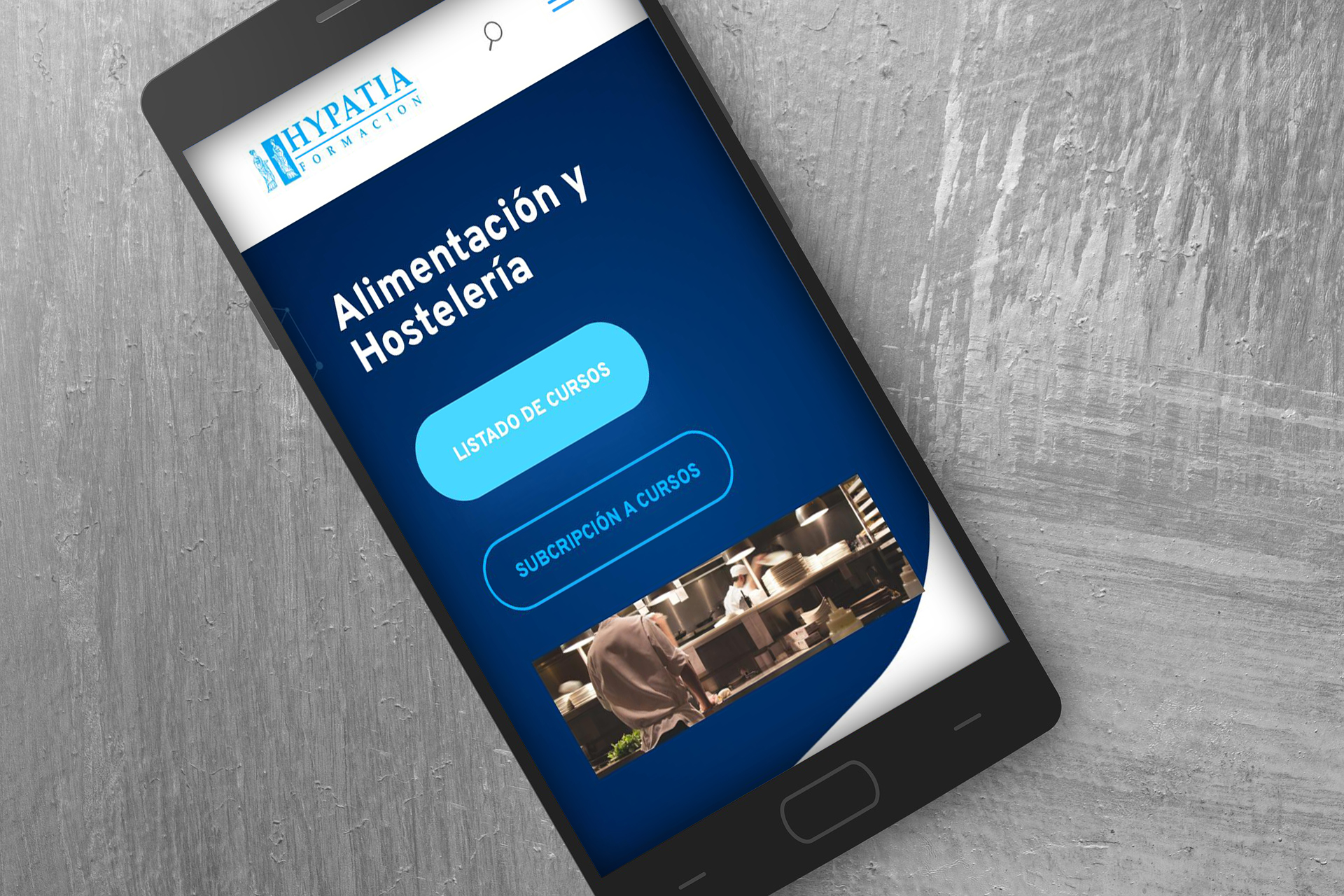
Suscripción a cursos
¿Como empiezo el curso?
Rellena el siguiente formulario y uno de nuestros agentes se pondrá en contacto contigo para empezar la formación.
Contacto
HUELVA
Calle Rascón 47 21001 - Huelva
664 239 921
formacion@hypatiaformacion.com
Elige tu curso
Mira por tu futuro y empieza a formarte con nosotros
